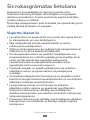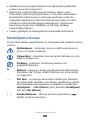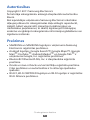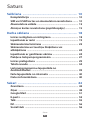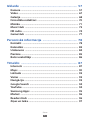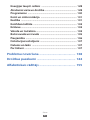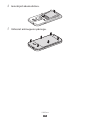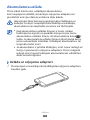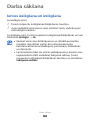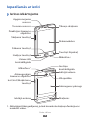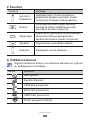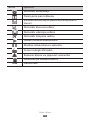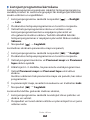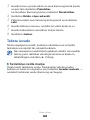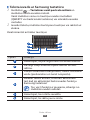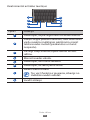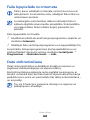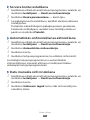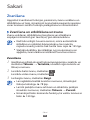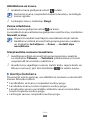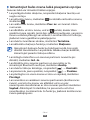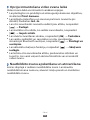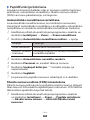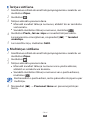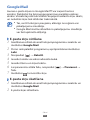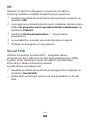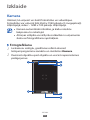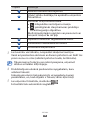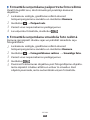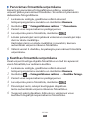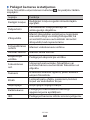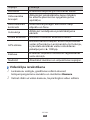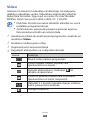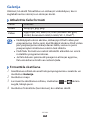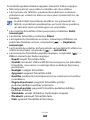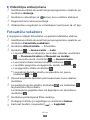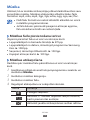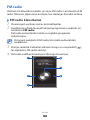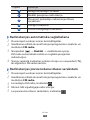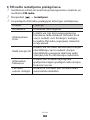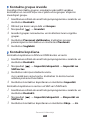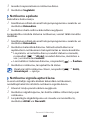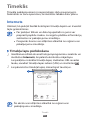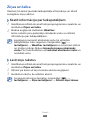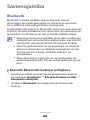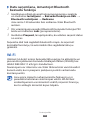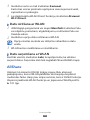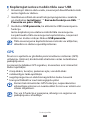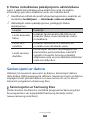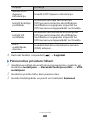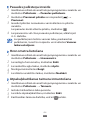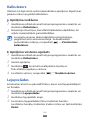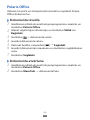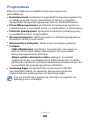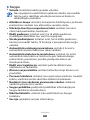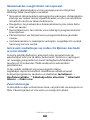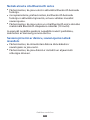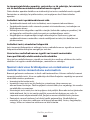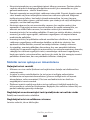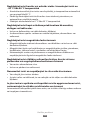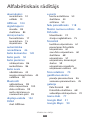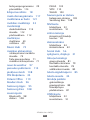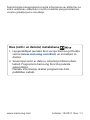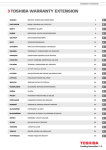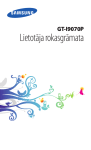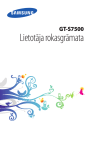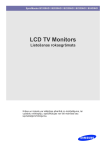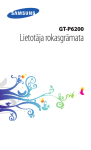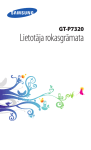Download Samsung Galaxy R Lietotāja rokasgrāmata
Transcript
GT-I9103 Lietotāja rokasgrāmata Šīs rokasgrāmatas lietošana Pateicamies, ka iegādājāties šo Samsung mobilo ierīci. Pateicoties Samsung izcilajām tehnoloģijām un augstajiem ražošanas standartiem, šī ierīce nodrošinās augstas kvalitātes mobilos sakarus un izklaidi. Šī lietotāja rokasgrāmata ir īpaši izstrādāta, lai iepazīstinātu jūs ar mobilā tālruņa funkcijām un iespējām. Vispirms izlasiet šo Lai varētu droši un pareizi lietot ierīci, pirms tam rūpīgi izlasiet šo rokasgrāmatu un visus brīdinājumus. ●● Šajā rokasgrāmatā minētie apraksti balstīti uz ierīces noklusējuma iestatījumiem. ●● Attēli un ekrānuzņēmumi, kas redzami šajā rokasgrāmatā var atšķirties no tā, kā tie izskatās izstrādājumā. ●● Šīs rokasgrāmatas saturs var neatbilst izstrādājumam vai programmatūrai, ko nodrošina pakalpojuma sniedzēji, kā arī saturs var tikt mainīts bez iepriekšēja paziņojuma. Lai skatītu lietošanas rokasgrāmatas jaunāko versiju, apmeklējiet vietni www.samsung.com. ●● Pieejamās iespējas un papildu pakalpojumi var atšķirties atkarībā no ierīces, programmatūras vai pakalpojuma sniedzēja. ●● Šīs lietotāja rokasgrāmatas formatējums un piegādes veids ir balstīts uz Google Android operētājsistēmām un var atšķirties atkarībā no lietotāja operētājsistēmas. ●● Lietojumprogrammas un to funkcijas var atšķirties atkarībā no valsts, reģiona vai aparatūras specifikācijām. Uzņēmums Samsung nav atbildīgs par izstrādājuma darbības traucējumiem, kas radušies, izmantojot trešās puses lietojumprogrammas. ●● Uzņēmums Samsung nav atbildīgs par izstrādājuma darbības traucējumiem vai nesaderību, ja lietotājs rediģējis reģistra iestatījumus. ●● Šīs rokasgrāmatas lietošana 2 Mobilās ierīces programmatūru var atjaunināt, piekļūstot vietnei www.samsung.com. ●● Šajā ierīcē nodrošinātā programmatūra, skaņu avoti, fona attēli, attēli un pārējais saturs ir licencēts ierobežotai izmantošanai Samsung un attiecīgo īpašnieku vidū. Šo materiālu izgūšana un izmantošana komerciālos vai citos nolūkos ir autortiesību likuma pārkāpums. Uzņēmums Samsung neuzņemas atbildību, ja lietotājs pārkāpj autortiesību likumu. ●● Lūdzu, glabājiet šo rokasgrāmatu turpmākai lietošanai. ●● Norādījumu ikonas Pirms sākat darbu, iepazīstieties ar rokasgrāmatā redzamo ikonu nozīmi, Brīdinājums – situācijas, kas var radīt savainojumus jums un citiem cilvēkiem. Uzmanību! – situācijas, kas var izraisīt tālruņa vai citu iekārtu bojājumus. Piezīme – piezīmes, lietošanas padomi vai papildinformācija. ► Skatiet – lappuses, kurās sniegta saistīta informācija. Piemēram: ► 12 lpp. (atbilst tekstam „sk. informāciju 12. lappusē”). → Pēc tam – to iespēju vai izvēļņu secība, kas jāizvēlas, lai veiktu kādu darbību. Piemēram, gaidīšanas režīmā atveriet lietojumprogrammu sarakstu un izvēlieties Iestatījumi → Par tālruni (jums jāizvēlas Iestatījumi, pēc tam Par tālruni). [ ] Kvadrātiekavas – tālruņa taustiņi, piemēram, [ (attēlo izvēlnes taustiņu). Šīs rokasgrāmatas lietošana 3 ] Autortiesības Copyright © 2011 Samsung Electronics Šo lietotāja rokasgrāmatu aizsargā starptautiski autortiesību likumi. Bez iepriekšējas uzņēmuma Samsung Electronics rakstiskas atļaujas jebkuru šīs rokasgrāmatas daļu aizliegts reproducēt, izplatīt, tulkot vai pārsūtīt, izmantojot elektroniskus vai mehāniskus paņēmienus, to skaitā, izgatavojot fotokopijas, ierakstus vai glabājot rokasgrāmatu informācijas glabāšanas vai izgūšanas sistēmās. Prečzīmes SAMSUNG un SAMSUNG logotips ir uzņēmuma Samsung Electronics reģistrētas prečzīmes. ●● Android logotips, Google Search , Google Maps , Google ™ ™ Mail™, YouTube™, Android Market™ un Google Talk™ ir uzņēmuma Google, Inc. reģistrētas prečzīmes. ●● Bluetooth Bluetooth SIG, Inc. ir starptautiska reģistrēta ® prečzīme. ●● Oracle un Java ir Oracle un/vai tās filiāļu reģistrēta prečzīme. Citas prečzīmes un autortiesības ir to attiecīgo īpašnieku īpašums. ●● Wi-Fi , Wi-Fi CERTIFIED logotips un Wi-Fi logotips ir reģistrētas ® Wi-Fi Alliance prečzīmes. ●● Šīs rokasgrāmatas lietošana 4 DivX®, DivX Certified® un saistītie logotipi ir Rovi Corporation vai tā filiāļu prečuzīmes un tiek izmantoti ar licenci. ●● Citas neminētās prečzīmes un autortiesības pieder to īpašniekiem. ●● PAR DIVX VIDEO DivX® ir Roci Corporation filiāles DivX, LCC izveidots digitālais videoformāts. Šī ir DivX Certified® ierīce DivX videoklipu atskaņošanai. www.divx.com tīmekļa vietnē ir pieejama papildu informācija un programmrīki datņu pārveidošanai DivX video formātā. DivX Certified® ļauj atskaņot DivX® video līdz pat HD 720p kvalitātei, ieskaitot „premium” saturu. Var atskaņot DivX® video ar izšķirtspēju līdz HD 1080p PAR DIVX VIDEO PĒC PIEPRASĪJUMA Lai demonstrētu nopirktās DivX Video pēc pieprasījuma (VOD) filmas, šī DivX Certified® ierīce ir jāreģistrē. Lai iegūtu reģistrācijas kodu, ierīces iestatījumu izvēlnē dodieties uz sadaļu DivX VOD. Dodieties uz vod.divx.com, lai saņemtu papildu informāciju, kas ir nepieciešama reģistrācijas pabeigšanai. Šīs rokasgrāmatas lietošana 5 Saturs Salikšana .................................................................. 10 Komplektācija ........................................................................ 10 SIM vai USIM kartes un akumulatora ievietošana ......... 10 Akumulatora uzlāde ............................................................. 13 Atmiņas kartes ievietošana (papildiespēja) ................... 15 Darba sākšana ......................................................... 18 Ierīces ieslēgšana un izslēgšana ........................................ 18 Iepazīšanās ar ierīci ............................................................... 19 Skārienekrāna lietošana ...................................................... 23 Skārienekrāna un taustiņu bloķēšana vai atbloķēšana ............................................................................ 24 Iepazīšanās ar gaidīšanas ekrānu . .................................... 24 Piekļuve lietojumprogrammām ........................................ 27 Ierīces pielāgošana ............................................................... 29 Teksta ievade .......................................................................... 34 Lietojumprogrammu lejupielāde no Android Market . .................................................................... 39 Failu lejupielāde no interneta ............................................ 40 Datu sinhronizēšana . ........................................................... 40 Sakari ........................................................................ 42 Zvanīšana ................................................................................ 42 Ziņas ......................................................................................... 48 Google Mail . ........................................................................... 51 E-pasts ...................................................................................... 53 Talk ............................................................................................ 55 IM . ............................................................................................. 56 Social Hub ............................................................................... 56 Saturs 6 Izklaide ..................................................................... 57 Kamera . ................................................................................... 57 Video ........................................................................................ 67 Galerija . ................................................................................... 68 Fotoattēlu redaktors . ........................................................... 70 Mūzika . .................................................................................... 71 Music Hub ............................................................................... 73 FM radio ................................................................................... 74 Game Hub ............................................................................... 77 Personiskā informācija .......................................... 78 Kontakti ................................................................................... 78 Kalendārs ................................................................................ 82 Uzdevums ............................................................................... 84 Piezīme .................................................................................... 85 Balss ierakstītājs .................................................................... 86 Tīmeklis .................................................................... 87 Internets .................................................................................. 87 Maps ......................................................................................... 90 Latitude . .................................................................................. 92 Vietas ........................................................................................ 92 Navigācija . .............................................................................. 93 Google Search ........................................................................ 94 YouTube ................................................................................... 94 Samsung Apps ....................................................................... 95 Market ...................................................................................... 96 Readers Hub ........................................................................... 96 Ziņas un laika . ........................................................................ 97 Saturs 7 Savienojamība ........................................................ 98 Bluetooth ................................................................................ 98 Wi-Fi ........................................................................................ 100 Wi-Fi Direct . .......................................................................... 102 AllShare . ................................................................................ 103 Mobilo tīklu koplietošana ................................................. 106 GPS . ........................................................................................ 107 Savienojumi ar datoru ....................................................... 108 VPN savienojumi ................................................................. 110 Rīki . ......................................................................... 112 Pulkstenis .............................................................................. 112 Kalkulators ............................................................................ 115 Lejupielādes ......................................................................... 115 Kies air .................................................................................... 116 Mazā dienasgrāmata .......................................................... 117 Mani faili ................................................................................ 118 Polaris Office . ....................................................................... 119 Uzdevumu pārvaldnieks ................................................... 120 Balss komandas ................................................................... 120 Voice Search ......................................................................... 121 Voice talk ............................................................................... 121 Iestatījumi .............................................................. 122 Piekļuve iestatījumu izvēlnei . .......................................... 122 Bezvadu funkcija un tīkls .................................................. 122 Zvans ...................................................................................... 124 Skaņa ...................................................................................... 126 Displejs .................................................................................. 127 Saturs 8 Enerģijas taupīš. režīms ..................................................... 128 Atrašanās vieta un drošība . .............................................. 128 Programmas ......................................................................... 130 Konti un sinhronizācija ...................................................... 131 Kustība ................................................................................... 131 Konfidencialitāte ................................................................. 132 Krātuve . ................................................................................. 132 Valoda un tastatūra ............................................................ 132 Balss ievade un izvade ....................................................... 135 Pieejamība ............................................................................ 136 Dokstacijas iestatījumi ....................................................... 137 Datums un laiks ................................................................... 137 Par tālruni .............................................................................. 137 Problēmu novēršana . .......................................... 138 Drošības pasākumi ............................................... 144 Alfabētiskais rādītājs . .......................................... 155 Saturs 9 Salikšana Komplektācija Pārbaudiet, vai ierīces komplektācijā ir šādi priekšmeti: ●● mobilā ierīce; ●● akumulators; ●● īsā lietošanas pamācība. Izmantojiet tikai Samsung apstiprinātu programmatūru. Pirātiska vai nelegāla programmatūra var izraisīt bojājumus vai nepareizu ierīces darbību, uz ko neattieksies ražotāja garantija. Ierīces komplektācija var atšķirties atkarībā no programmatūras un piederumiem, kas pieejami reģionā vai ko piedāvā pakalpojumu sniedzējs. ●● Papildu piederumus varat iegādāties pie vietējā Samsung preču izplatītāja. ●● Komplektācijā iekļautie piederumi ar šo ierīci darbojas vislabāk. ●● Piederumi, kas netiek nodrošināti kopā ar ierīci, var būt nesaderīgi. ●● SIM vai USIM kartes un akumulatora ievietošana Abonējot mobilo sakaru tīkla pakalpojumus, jūs saņemat abonenta identitātes moduļa (turpmāk tekstā – SIM) karti, kur ierakstīta informācija par abonementu, piemēram, personiskais identifikācijas numurs (turpmāk tekstā – PIN), kā arī pieejamie papildpakalpojumi. Lai izmantotu UMTS vai HSDPA pakalpojumus, jāiegādājas USIM (Universal Subscriber Identity Module – universālā abonenta identitātes moduļa, turpmāk tekstā – USIM) karte. Salikšana 10 SIM vai USIM kartes un akumulatora ievietošana, 1 Ja ierīce ir ieslēgta, turiet nospiestu Ieslēgšanas/bloķēšanas taustiņu un izvēlieties Izslēgts → Jā, lai to izslēgtu. 2 Noņemiet aizmugures pārsegu. Lai nesavainotu nagus, jāpiesargās, noņemot aizmugures pārsegu. 3 Ievietojiet SIM vai USIM karti tā, lai zeltītie kontakti būtu vērsti lejup. Antena atrodas ierīces aizmugures augšējā daļā. Nenoņemiet antenu aizsedzošo līmlenti, jo tādējādi iespējams sabojāt antenu. Salikšana 11 4 Ievietojiet akumulatoru. 5 Uzlieciet aizmugures pārsegu. Salikšana 12 Akumulatora uzlāde Pirms sākat lietot ierīci, uzlādējiet akumulatoru. Ierīci iespējams uzlādēt, izmantojot ceļojumu adapteri vai pieslēdzot ierīci pie datora ar datora datu kabeli. Izmantojiet tikai Samsung apstiprinātus lādētājus un kabeļus. Lietojot neapstiprinātu lādētāju vai kabeļus, akumulators var eksplodēt vai ierīce var tikt bojāta. Kad akumulatora uzlādes līmenis ir zems, atskan brīdinājuma signāls un parādās ziņojums par zemu akumulatora uzlādes līmeni. Arī akumulatora ikona ir tukša. Ja akumulatora uzlādes līmenis kļūst pārāk zems, ierīce automātiski izslēdzas. Uzlādējiet akumulatoru, lai turpinātu lietot ierīci. ●● Ja akumulators ir pilnībā izlādējies, ierīci nevar ieslēgt arī tad, ja ir pievienots ceļojumu adapteris. Pirms mēģināt ieslēgt ierīci, ļaujiet tukšajam akumulatoram uzlādēties dažu minūšu ilgumā. ●● ››Uzlāde ar ceļojumu adapteri 1 Pievienojiet universālajai kontaktligzdai ceļojumu adaptera šaurāko galu. Salikšana 13 Nepareiza ceļojumu adaptera pievienošana var izraisīt nopietnus ierīces bojājumus. Garantija neattiecas uz bojājumiem, kas radušies nepareizas lietošanas dēļ. 2 Pievienojiet ceļojumu adaptera platāko galu strāvas kontaktligzdai. ●● Ierīces uzlādes laikā ierīci drīkst lietot, taču pilnīgai akumulatora uzlādei var būt nepieciešams ilgāks laiks. ●● Kamēr notiek ierīces uzlāde, skārienekrāns var nedarboties nestabilas strāvas padeves dēļ. Šādā gadījumā atvienojiet ceļojumu adapteri no ierīces. ●● Uzlādes laikā ierīce var sasilt. Tā ir parasta parādība, kas nemazina ierīces kalpošanas laiku vai veiktspēju. ●● Ja ierīce pareizi neuzlādējas, to kopā ar lādētāju nogādājiet Samsung servisa centrā. 3 Kad akumulators ir pilnīgi uzlādēts (akumulatora ikona kļūst nekustīga), atvienojiet ceļojumu adapteri no ierīces un pēc tam – no strāvas kontaktligzdas. Neizņemiet akumulatoru, pirms nav atvienots ceļojumu adapteris. Citādi ierīci var sabojāt. Lai taupītu enerģiju, kad nelietojat ierīci, atvienojiet ceļojumu adapteri. Ceļojumu adapterim nav ieslēgšanas slēdža, tāpēc, lai pārtrauktu strāvas padevi, tas jāizrauj no izejas. Lietošanas laikā ceļojumu adapterim jābūt kontaktligzdas tuvumā. ››Uzlāde ar datora datu kabeli Pirms uzlādes pārliecinieties, ka dators ir ieslēgts. 1 Datora datu kabeļa vienu galu (mikro USB) pievienojiet universālajai kontaktligzdai. Salikšana 14 2 Datora datu kabeļa otru galu pievienojiet datora USB portam. Uzlāde var nesākties uzreiz atkarībā no izmantotā datora datu kabeļa veida. 3 Kad akumulators ir pilnīgi uzlādēts (akumulatora ikona kļūst nekustīga), atvienojiet datora datu kabeli no ierīces un pēc tam – no datora. Atmiņas kartes ievietošana (papildiespēja) Lai saglabātu papildu multivides failus, jāievieto atmiņas karte. Ierīcē iespējams ievietot atmiņas kartes microSD™ vai microSDHC™, kuru maksimālā ietilpība ir līdz pat 32 GB (atkarīgs no atmiņas kartes ražotāja un veida). Atmiņas kartēm Samsung izmanto apstiprinātos rūpnieciskos standartus, taču dažu zīmolu kartes var nebūt pilnīgi saderīgas ar ierīci. Lietojot nesaderīgu atmiņas karti, iespējams sabojāt ierīci vai atmiņas karti, kā arī kartē saglabātos datus. Ierīce atbalsta tikai FAT datņu struktūru atmiņas kartēm. Ja ievietojat karti, kas formatēta citā datņu struktūrā, tiks pieprasīts pārformatēt atmiņas karti. ●● Bieža datu ierakstīšana un dzēšana saīsina atmiņas karšu kalpošanas laiku. ●● Ievietojot atmiņas karti ierīcē, atmiņas kartes datņu direktorijs tiks attēlots iekšējās atmiņas sdcard/external_ sd mapē (moviNAND™). ●● Salikšana 15 1 Noņemiet aizmugures pārsegu un akumulatoru. 2 Ievietojiet atmiņas karti tā, lai zeltītie kontakti būtu vērsti lejup. 3 Iebīdiet atmiņas karti slotā, līdz tā nofiksējas vietā. 4 Ievietojiet atpakaļ akumulatoru un uzlieciet aizmugures pārsegu. ››Atmiņas kartes izņemšana Pirms atmiņas kartes izņemšanas tā ir droši jāatvieno. 1 Gaidīšanas režīmā izvēlieties Programmas → Iestatījumi → Krātuve → Izņemiet SD karti. 2 Noņemiet aizmugures pārsegu un akumulatoru. 3 Viegli pabīdiet atmiņas karti, līdz tā atvienojas no ierīces. 4 Izbīdiet atmiņas karti no atmiņas kartes slota. 5 Izņemiet atmiņas karti. 6 Ievietojiet atpakaļ akumulatoru un uzlieciet aizmugures pārsegu. Neizņemiet atmiņas karti, kamēr ierīce pārsūta informāciju vai piekļūst tai, jo šādi iespējams zaudēt datus vai sabojāt karti vai ierīci. Salikšana 16 ››Atmiņas kartes formatēšana Formatējot atmiņas karti datorā, tā var kļūt nesaderīga ar ierīci. Formatējiet atmiņas karti tikai ierīcē. Gaidīšanas režīmā izvēlieties Programmas → Iestatījumi → Krātuve → Izņemiet SD karti → Formatēt karti SD → SD kartes formatēšana → Dzēst visu. Pirms atmiņas kartes formatēšanas noteikti izveidojiet visu ierīcē saglabāto svarīgo datu dublējumkopijas. Ražotāja garantija neattiecas uz datu zudumiem, kas radušies lietotāja darbību dēļ. Salikšana 17 Darba sākšana Ierīces ieslēgšana un izslēgšana Lai ieslēgtu ierīci: 1 Turiet nospiestu Ieslēgšanas/bloķēšanas taustiņu. 2 Ja jūs ieslēdzat ierīci pirmo reizi, iestatiet ierīci, vadoties pēc instrukcijām ekrānā. Lai izslēgtu ierīci, turiet nospiestu Ieslēgšanas/bloķēšanas un tad izvēlieties Izslēgts → Jā. ●● Ņemiet vērā visus brīdinājumus un oficiālā personāla norādes, atrodoties vietās, kur uz bezvadu ierīču lietošanu attiecas ierobežojumi, piemēram, lidmašīnās un slimnīcās. ●● Lai izmantotu tikai tos ierīces pakalpojumus, kuriem nav nepieciešams tīkls, ieslēdziet lidojuma režīmu. Turiet nospiestu Ieslēgšanas/bloķēšanas taustiņu un izvēlieties Lidojuma režīms. Darba sākšana 18 Iepazīšanās ar ierīci ››Ierīces izkārtojums Apgaismojuma sensors Tuvuma sensors Tālruņa skaļrunis Priekšējais kameras objektīvs Skaļuma taustiņš Skārienekrāns Sākuma taustiņš Taustiņš Atpakaļ Izvēļņu taustiņš Mikrofons Universālā kontaktligzda Austiņu kontaktligzda Iekšējā antena Mikrofons1 Aizmugurējais kameras objektīvs Zibspuldze Iesl./izsl./bloķēšanas taustiņš Aizmugures pārsegs Skaļrunis Iekšējā antena 1. Aktivizējiet tikai gadījumā, ja tiek izmantota skaļruņa funkcija vai ierakstīts video. Darba sākšana 19 ››Taustiņi Taustiņš Funkcija Iesl./izsl./ bloķēšana Ieslēdziet ierīci (turiet nospiestu); piekļūstiet ātrajām izvēlnēm (turiet nospiestu); bloķējiet skārienekrānu. Izvēne Pašreizējā ekrāna iespēju saraksta atvēršana; Ātrās meklēšanas joslas atvēršana (turiet nospiestu). Mājas lapa Atgriešanās gaidīšanas ekrānā, pēdējo izmantoto lietojumprogrammu saraksta atvēršana (turiet nospiestu). Atpakaļ Atgriezieties iepriekšējā ekrānā. Skaļums Pielāgojiet ierīces skaļumu. ››Indikatora ikonas Displejā redzamās ikonas var mainīties atkarībā no reģiona un pakalpojumu sniedzēja. Ikona Apraksts Nav signāla Signāla stiprums GPRS tīkls pievienots EDGE tīkls pievienots UMTS tīkls pievienots Atvērt pieejamos WLAN Darba sākšana 20 Ikona Apraksts WLAN pievienots WLAN Direct pievienots Bluetooth savienojums aktivizēts Pievienotas Bluetooth austiņas GPS aktivizēts Notiek saruna Aizturēts zvans Aktivizēts brīvroku skaļrunis Neatbildēts zvans Sinhronizēts ar internetu Datu augšupielāde Datu lejupielāde Aktivizēta zvanu pāradresācija Pievienots datoram Aktivizēta USB piesaiste WLAN tīklājs aktivizēts Nav ievietota SIM vai USIM karte. Saņemta jauna īsziņa vai multiziņa Jauna e-pasta ziņa Jauna balss pasta ziņa Darba sākšana 21 Ikona Apraksts Aktivizēts modinātājs Paziņojums par notikumu Viesabonēšana (ārpus parastās pakalpojumu zonas) Aktivizēts klusuma režīms Aktivizēts vibrācijas režīms Aktivizēts lidojuma režīms Notiek mūzikas atskaņošana Mūzikas atskaņošana ir apturēta Fonā ir ieslēgts FM radio Radusies kļūme vai jāpievērš uzmanība Akumulatora uzlādes līmenis 10:00 Pareizs laiks Darba sākšana 22 Skārienekrāna lietošana Ierīces skārienekrānā iespējams ērti izvēlēties vienumus vai izpildīt funkcijas. Iepazīstiet skārienekrāna lietošanas pamatdarbības. ●● Lai nesaskrāpētu skārienekrānu, neizmantojiet asus priekšmetus. ●● Neļaujiet skārienekrānam saskarties ar elektriskām ierīcēm. Elektrostatiskā izlāde var radīt kļūmi skārienekrāna darbībā. ●● Neļaujiet skārienekrānam saskarties ar ūdeni. Mitrās vietās vai ūdens iedarbībā var rasties kļūmes skārienekrāna darbībā. Lai optimāli izmantotu skārienekrānu, pirms ierīces izmantošanas noņemiet ekrāna aizsargplēvi. ●● Skārienekrānam ir slānis, kas nosaka cilvēka ķermeņa izstarotos nelielos elektriskos lādiņus. Lai nodrošinātu labāko iespējamo veiktspēju, pieskarieties skārienekrānam ar pirkstu. Skārienekrāns nereaģē uz pieskārieniem ar asiem priekšmetiem, piemēram, irbulīti vai pildspalvu. ●● Skārienekrāna pārvaldīšana. ●● Pieskarieties: vienreiz pieskarieties ar pirkstu, lai izvēlētos vai palaistu izvēlni, iespēju vai lietojumprogrammu. ●● Pieskarieties un turiet nospiestu: lai atvērtu uznirstošo iespēju sarakstu, pieskarieties vienumam un turiet to nospiestu ilgāk par 2 sekundēm. ●● Vilkt: pieskarieties ekrānam un velciet pirkstu uz augšu, uz leju, pa labi vai pa kreisi, lai piekļūtu vienumiem sarakstā. ●● Velciet un nometiet: lai pārvietotu vienumu, ar pirkstu pieskarieties vienumam un turiet to nospiestu, pēc tam velciet pirkstu. ●● Pieskarieties divreiz: lai tuvinātu vai tālinātu, kad skatāt fotoattēlus vai tīmekļa lapas, divreiz ātri pieskarieties ar pirkstu. Darba sākšana 23 Ierīce izslēdz skārienekrānu, ja noteiktu laikposmu ierīci neizmantojat. Lai ieslēgtu ekrānu, nospiediet ieslēgšanas/bloķēšanas taustiņu vai sākuma taustiņu. ●● Iespējams pielāgot arī fona apgaismojuma ilgumu. Gaidīšanas režīmā atveriet lietojumprogrammu sarakstu un izvēlieties Iestatījumi → Displejs → Ekrāna taimauts. ●● Skārienekrāna un taustiņu bloķēšana vai atbloķēšana Skārienekrānu un taustiņus iespējams bloķēt, lai novērstu nevēlamas ierīces darbības. Lai bloķētu, nospiediet Ieslēgšanas/bloķēšanas taustiņu. Lai atbloķētu, nospiediet Ieslēgšanas/bloķēšanas taustiņu vai sākuma taustiņu un ar pirkstu viegli uzsitiet lodziņam. Var aktivizēt ekrāna bloķēšanas funkciju, lai neļautu citiem izmantot ierīci vai piekļūt lietotāja personīgajiem datiem un ierīcē saglabātajai informācijai. ► 31 lpp. Iepazīšanās ar gaidīšanas ekrānu Kad ierīce ir gaidīšanas režīmā, ir redzams gaidīšanas ekrāns. Gaidīšanas ekrānā var skatīt ierīces statusu un piekļūt programmām. Gaidīšanas ekrānā ir vairāki paneļi. Ritiniet pa labi vai pa kreisi gaidīšanas ekrāna paneļa virzienā. Iespējams arī izvēlēties punktu ekrāna apakšpusē, lai tieši pārvietotos uz attiecīgo gaidīšanas ekrāna paneli. Darba sākšana 24 ››Vienumu pievienošana gaidīšanas ekrānam Varat pielāgot gaidīšanas ekrānu, pievienojot īsceļus uz lietojumprogrammām vai vienumus lietojumprogrammās, logrīkiem vai mapēm. Lai pievienotu vienumus gaidīšanas ekrānam, veiciet tālāk minētās darbības. 1 Nospiediet [ 2 ] → Pievienot vai gaidīšanas ekrānā pieskarieties tukšajam laukam un turiet to nospiestu. Izvēlieties objekta kategoriju → norādiet objektu: ●● Logrīki: logrīku pievienošana gaidīšanas ekrānam. ●● Īsceļi: pievienojiet īsceļus objektiem, piemēram, lietojumprogrammām, grāmatzīmēm un kontaktiem. ●● Mapes: izveidojiet jaunu mapi vai pievienojiet mapes kontaktiem. ●● Fona attēli: iestatiet fona attēlu. ››Vienumu pārvietošana gaidīšanas ekrānā 1 Pieskarieties vienumam un turiet to nospiestu, lai pārvietotu. 2 Velciet vienumu uz vēlamo vietu. ››Vienumu noņemšana no gaidīšanas ekrāna 1 Pieskarieties vienumam un turiet to nospiestu, lai noņemtu. Atkritne atrodas gaidīšanas ekrāna apakšdaļā. 2 Pārvelciet vienumu uz atkritni. 3 Kad vienums kļūst sarkans, atlaidiet to. Darba sākšana 25 ››Īsceļu paneļa izmantošana Gaidīšanas režīmā vai lietojumprogrammas izmantošanas laikā pieskarieties indikatora ikonu zonai un pavelciet pirkstu uz leju, lai atvērtu īsceļu paneli. Iespējams aktivizēt vai deaktivēt bezvadu savienojuma funkcijas un piekļūt paziņojumu, piemēram, ziņu, zvanu, notikumu vai apstrādes statusu sarakstam. Lai paslēptu sarakstu, pavelciet saraksta apakšu uz augšu. Īsceļu panelī var izmantot vairākas iespējas. ●● WiFi: aktivizējiet vai dezaktivējiet WLAN savienojuma funkciju. ► 101 lpp. ●● Bluetooth: aktivizējiet vai dezaktivējiet Bluetooth bezvadu savienojuma funkciju. ► 98 lpp. ●● GPS: aktivizējiet vai deaktivizējiet GPS funkciju. ●● Skaņa/Vibrācija: aktivizējiet vai dezaktivējiet vibrācijas režīmu. ●● Autom. pagriezt: aktivizējiet vai deaktivējiet automātisko pagriešanu. Pieejamās iespējas var atšķirties atkarībā no reģiona vai pakalpojumu sniedzēja. ››Paneļu pievienošana vai noņemšana gaidīšanas ekrānā Gaidīšanas ekrānam iespējams pievienot jaunus paneļus vai dzēst tos, lai kārtotu logrīkus atbilstoši savām vēlmēm un vajadzībām. 1 Gaidīšanas režīmā nospiediet [ ] → Rediģēt. Jūs varat arī novietot divus pirkstus un ekrāna un piespiest, lai pārvietotos uz rediģēšanas režīmu. 2 Paneļu pievienošanas vai noņemšanas iespējas. Lai izdzēstu paneli, piespiediet un turiet paneļa attēlu un pārvietojiet to uz atkritumu tvertni ekrāna apakšā. ●● Lai pievienotu jaunu paneli, izvēlieties . ●● Darba sākšana 26 ●● Lai mainītu paneļu kārtību, piespiediet un turiet paneļa attēlu un nolieciet to vietā, kur vēlaties. 3 Kad esat pabeidzis, nospiediet [ ]. Piekļuve lietojumprogrammām Lai piekļūtu ierīces programmām, 1 Gaidīšanas režīmā izvēlieties Programmas, lai piekļūtu lietojumprogrammu sarakstam. 2 Ritiniet pa kreisi vai pa labi līdz nākamajam lietojumprogrammas ekrānam. Iespējams izvēlēties arī punktu ekrāna apakšpusē, lai tieši pārvietotos uz attiecīgo galvenās izvēlnes ekrānu. 3 Izvēlieties lietojumprogrammu. Lai izmantotu lietojumprogrammas, ko piedāvā Google, jābūt izveidotam Google lietotāja kontam. Ja jums nav Google konta, piesakieties tā izveidei. ●● Varat pievienot lietojumprogrammas īsceļu, lietojumprogrammu sarakstā pieskaroties tās ikonai un turot to nospiestu. Varat pārvietot ikonu uz vēlamo atrašanās vietu gaidīšanas ekrānā. ●● 4 Nospiediet [ ], lai atgrieztos iepriekšējā ekrānā; nospiediet sākuma taustiņu, lai atgrieztos gaidīšanas ekrānā. ●● Ja dažu funkciju izmantošanas laikā ierīce tiks pagriezta, arī saskarne automātiski pagriezīsies. Lai novērstu ierīces rotāciju, atveriet īsceļu paneli un izvēlieties Autom. pagriezt. ●● Ierīces izmantošanas laikā var veikt ekrānuzņēmumu, vienlaicīgi turot nospiestu sākuma taustiņu un ieslēgšanas/bloķēšanas taustiņu. Attēls tiks saglabāts mapē Mani faili → ScreenCapture. Darba sākšana 27 ››Lietojumprogrammu kārtošana Lietojumprogrammas iespējams sakārtot lietojumprogrammu sarakstā, mainot to secību vai grupējot tās kategorijās atbilstoši savām vēlmēm un vajadzībām. 1 Lietojumprogrammu sarakstā nospiediet [ → Labi. ] → Rediģēt 2 Pieskarieties lietojumprogrammai un turiet to nospiestu. 3 Velciet lietojumprogrammas ikonu uz vēlamo vietu. 4 Lietojumprogrammas ikonu iespējams pārvietot uz citu galvenās izvēlnes ekrānu. Turklāt visbiežāk lietotās lietojumprogrammas ir iespējams pārvietot blakus sadaļai Sākums. Nospiediet [ ] → Saglabāt. Lai izvēlnes ekrānam pievienotu mapi vai paneli, 1 Lietojumprogrammu sarakstā nospiediet [ ] → Rediģēt. 2 Pieskarieties lietojumprogrammai un turiet to nospiestu. 3 Velciet programmas ikonu uz Pievienot mapi vai Pievienot lapu ekrāna apakšā. 4 Atkārtojiet 2.-3. darbību, lai pievienotu vairāk programmas. 5 Velciet Pievienot mapi vai Pievienot lapu uz izvēlnes ekrānu. Izvēlnes ekrānam tiek pievienota mape vai panelis, kas satur programmas. 6 Ja pievienojāt mapi, ievadiet nosaukumu un izvēlieties Labi. 7 Nospiediet [ ] → Saglabāt. Lai mainītu kārtību galvenās izvēlnes ekrānā, 1 Lietojumprogrammu sarakstā novietojiet divus pirkstus uz ekrāna un velciet. 2 Piespiediet un turiet ekrāna attēlu un pārvietojiet to uz jums vēlamo vietu. Darba sākšana 28 ››Piekļuve nesen izmantotajām lietojumprogrammām 1 Turiet nospiestu sākuma taustiņu, lai atvērtu nesen izmantoto lietojumprogrammu sarakstu. 2 Izvēlieties lietojumprogrammu, kurai vēlaties piekļūt. ››Uzdevumu pārvaldnieka izmantošana Jūsu ierīce ir paredzēta vairākuzdevumu režīmam. Tā vienlaicīgi var darbināt vairāk par vienu lietojumprogrammu. Tomēr vairākuzdevumu režīms var izraisīt uzkāršanos, sasalšanu, atmiņas problēmas un papildu elektroenerģijas patēriņu. Lai izvairītos no šīm problēmām, izslēdziet nevajadzīgās programmas, izmantojot uzdevumu pārvaldnieku. 1 Gaidīšanas režīmā atveriet lietojumprogrammu sarakstu un izvēlieties Uzd. pārvald. → Aktīvās programmas. Parādīsies visu pašlaik ierīcē darbināto programmu saraksts. 2 Lai aizvērtu lietojumprogrammu izvēlieties Iziet. Lai aizvērtu visas aktīvās lietojumprogrammas, izvēlieties Aizvērt visu. Ierīces pielāgošana Izmantojiet visas ierīces iespējas, pielāgojot to savām vēlmēm. ››Pašreizējā laika un datuma iestatīšana 1 Gaidīšanas režīmā atveriet lietojumprogrammu sarakstu un izvēlieties Iestatījumi → Datums un laiks. 2 Iestatiet laiku un datumu un mainiet citas iespējas. Darba sākšana 29 ››Skārientoņu ieslēgšana vai izslēgšana Gaidīšanas režīmā atveriet lietojumprogrammu sarakstu un izvēlieties Iestatījumi → Skaņa → Skaņas izvēle. ››Zvana signāla skaļuma pielāgošana Nospiediet skaļuma taustiņu uz augšu vai uz leju, lai pielāgotu zvana signāla skaļumu. ››Pārslēgties uz klusuma režīmu Lai pārslēgtu ierīci klusuma režīmā vai izslēgtu šo režīmu, veiciet šādu darbību. ●● Gaidīšanas režīmā atveriet lietojumprogrammu sarakstu un izvēlieties Tālrunis → Tastatūra, pieskarieties un turiet nospiestu #. ●● Atveriet īsceļu paneli ekrāna augšpusē un izvēlieties Skaņa. ●● Turiet nospiestu Ieslēgšanas/bloķēšanas taustiņu un izvēlieties Klusuma režīms. Iespējams iestatīt, lai ierīce klusuma režīmā brīdinātu par dažādiem notikumiem. Gaidīšanas režīmā atveriet lietojumprogrammu sarakstu un izvēlieties Iestatījumi → Skaņa → Vibrācija → Vienmēr vai Tikai klusuma režīmā. Pārslēdzoties uz klusuma režīmu, vietā būs redzams . ››Zvana signāla maiņa 1 Gaidīšanas režīmā atveriet lietojumprogrammu sarakstu un izvēlieties Iestatījumi → Skaņa → Tālruņa zvana signāls. 2 No saraksta izvēlieties zvana signālu un izvēlieties Labi. ››Animācijas aktivizēšana, pārslēdzot logus Gaidīšanas režīmā atveriet lietojumprogrammu sarakstu un izvēlieties Iestatījumi → Displejs → Animācija → Dažas animācijas vai Visas animācijas. Darba sākšana 30 ››Gaidīšanas ekrāna fona attēla izvēle 1 Gaidīšanas režīmā nospiediet [ ] → Fona attēls → opcija. 2 Izvēlieties attēlu. 3 Izvēlieties Saglabāt vai Iestatīt fona attēlu. Samsung nav atbildīgs par jebkādu ierīces noklusējuma attēlu vai fona attēlu izmantošanu. ››Displeja spilgtuma pielāgošana 1 Gaidīšanas režīmā atveriet lietojumprogrammu sarakstu un izvēlieties Iestatījumi → Displejs → Spilgtums. 2 Notīriet izvēlnes blakus opcijai Automātiska spilgtuma kontrole. 3 Velciet slīdni, lai pielāgotu spilgtuma līmeni. 4 Izvēlieties Labi. Displeja spilgtums ietekmē akumulatora enerģijas patēriņu. ››Iestatiet ekrāna bloķēšanu Skārienekrānu var bloķēt, aktivizējot ekrāna bloķēšanas funkciju. Ierīce pieprasīs ievadīt atbloķēšanas kodu ik reizi, ieslēdzot ierīci vai atbloķējot skārienekrānu. ●● Ja aizmirsīsiet atbloķēšanas kodu, nogādājiet ierīci Samsung servisa centrā, lai to atbloķētu. ●● Samsung neuzņemas atbildību par drošības kodu vai personīgās informācijas zaudējumu vai citiem kaitējumiem, ko radījusi nelegāla programmatūra. Darba sākšana 31 Atbloķēšanas figūras iestatīšana 1 Gaidīšanas režīmā atveriet lietojumprogrammu sarakstu un izvēlieties Iestatījumi → Atrašanās vieta un drošība → Iestatīt ekrāna bloķēš. → Figūra. 2 Skatiet norādes ekrānā un figūru paraugus, izvēlieties Nākamais. 3 Uzzīmējiet figūru, velkot ar pirkstu un savienojot vismaz 4 punktus. 4 Izvēlieties Turpināt. 5 Vēlreiz uzzīmējiet figūru, lai apstiprinātu. 6 Izvēlieties Apstiprināt. Iestatiet atbloķēšanas PIN kodu 1 Gaidīšanas režīmā atveriet lietojumprogrammu sarakstu un izvēlieties Iestatījumi → Atrašanās vieta un drošība → Iestatīt ekrāna bloķēš. → PIN. 2 Ievadiet jauno PIN kodu (ciparu kombināciju) un izvēlieties Turpināt. 3 Vēlreiz ievadiet PIN kodu un izvēlieties Labi. Iestatiet atbloķēšanas paroli 1 Gaidīšanas režīmā atveriet lietojumprogrammu sarakstu un izvēlieties Iestatījumi → Atrašanās vieta un drošība → Iestatīt ekrāna bloķēš. → Parole. 2 Ievadiet jauno paroli (burtu un ciparu kombināciju) un izvēlieties Turpināt. 3 Vēlreiz ievadiet paroli un izvēlieties Labi. Darba sākšana 32 ››SIM vai USIM kartes bloķēšana Ierīci iespējams bloķēt, aktivizējot PIN kodu, kas piegādāts kopā ar SIM vai USIM karti. 1 Gaidīšanas režīmā atveriet lietojumprogrammu sarakstu un izvēlieties Iestatījumi → Atrašanās vieta un drošība → Iestatīt SIM kartes bloķēšanu → Bloķēt SIM karti. 2 Ievadiet PIN kodu un izvēlieties Labi. Ja ir iespējots PIN kods, tad katrā ierīces ieslēgšanas reizē būs jāievada PIN kods. ●● Ja pārāk daudz reižu tiek ievadīts nepareizs PIN kods, SIM vai USIM karte tiks bloķēta. Lai atbloķētu SIM vai USIM karti, jāievada PIN atbloķēšanas atslēga (PUK). ●● Ja nobloķējat SIM vai USIM karti, ievadot nepareizu PUK kodu, nogādājiet šo karti pakalpojumu sniedzējam, lai to atbloķētu. ››Mobilā meklētāja aktivizēšana Ja kāds jūsu ierīcē ievieto jaunu SIM vai USIM karti, mobilā meklētāja funkcija automātiski nosūtīs kontakta numuru norādītajiem adresātiem, lai palīdzētu jums atrast un atgūt ierīci. Lai izmantotu šo funkciju, jums ir nepieciešams Samsung konts ierīces attālai vadībai no tīmekļa. 1 Gaidīšanas režīmā atveriet lietojumprogrammu sarakstu un izvēlieties Iestatījumi → Atrašanās vieta un drošība → Paziņoj. par SIM nomaiņu. 2 Izvēlieties Pieņ., kad esat iepazinies ar noteikumiem un nosacījumiem. Darba sākšana 33 3 Ievadiet savu e-pasta adresi un sava Samsung konta paroli, un pēc tam izvēlieties Pieteikties. Lai izveidotu Samsung kontu, izvēlieties Pierakstīties. 4 Izvēlieties Brīdin. ziņas adresāti. 5 Vēlreiz ievadiet sava Samsung konta paroli un izvēlieties Labi. 6 Ievadiet tālruņa numuru, norādot arī valsts kodu (ar +). 7 Ievadiet adresātiem nosūtāmo īsziņas tekstu. 8 Izvēlieties Gatavs. Teksta ievade Tekstu iespējams ievadīt, izvēloties rakstzīmes uz virtuālās tastatūras vai rakstot tās rokrakstā ekrānā. Nav iespējams ievadīt tekstu jebkurā valodā. Lai ievadītu tekstu, jums rakstības valoda jānomaina uz kādu no atbalstītajām valodām. ► 132 lpp. ››Tastatūras veida maiņa Varat mainīt tastatūras veidu. Pieskarieties teksta ievades laukam un turiet to nospiestu, un izvēlieties Ievades metode → norādiet tastatūras veidu (Samsung vai Swype). Darba sākšana 34 ››Teksta ievade ar Samsung tastatūru 1 Izvēlieties → Tastatūras veidi portreta režīmā un izvēlieties teksta ievades metodi. Varat izvēlēties vienu no taustiņu ievades metodēm (QWERTY vai tradicionālo tastatūru) vai rokraksta ievades metodes. 2 Ievadiet tekstu, izvēloties burtciparu taustiņus vai rakstot uz ekrāna. Varat izmantot arī šādus taustiņus: 5 6 7 1 2 3 4 Cipars Funkcija 1 Izmantojiet, lai pārslēgtu lielos un mazos burtus. 2 Pārslēgt starp simbolu/ciparu režīmu un ABC režīmu. 3 Piekļūt tastatūras iestatījumiem; mainīt tastatūras veidu (pieskarieties un turiet nospiestu). 4 Ievadiet tekstu ar balsi; šī ikona ir aktīva tikai tad, kad jūs aktivizējiet balss ievades funkciju Samsung tastatūrai. Tas, vai šī funkcija ir pieejama, atkarīgs no izvēlētās ievades valodas. 5 Izmantojiet, lai notīrītu ievadīto. 6 Izmantojiet, lai sāktu jaunu rindu. Darba sākšana 35 Cipars 7 Funkcija Ievietojiet atstarpi; ievietojiet pilnīgu apturēšanu (divi pieskārieni); nomainiet ievades valodu (pieskarieties un turiet, un tad rullējiet pa kreisi vai pa labi). Šī taustiņa funkcijas var būt atšķirīgas atkarībā no pakalpojumu sniedzēja. ››Teksta ievade ar Swype tastatūru 1 Izvēlieties vārda pirmo burtu un velciet pirkstu uz otro burtu, neatlaižot pirkstu no ekrāna. 2 Turpiniet, līdz esat pabeidzis vārdu. 3 Pie pēdējā burta atlaidiet pirkstu. 4 Kad tiek parādīts pareizais vārds, izvēlieties , lai ievadītu atstarpi. Ja parādītais vārds nav pareizs, parādītajā sarakstā izvēlieties citu vārdu. 5 Atkārtojiet 1.–4. darbību, lai pabeigtu tekstu. Varat arī pieskarties taustiņiem, lai ievadītu tekstu. ●● Varat arī pieskarties taustiņam un turēt to nospiestu, lai ievadītu rakstzīmes, kas redzamas taustiņu augšdaļā. Ja pieskarsities taustiņam un turēsit to nospiestu, līdz parādīsies rakstzīmju saraksts, varēsit ievadīt īpašās rakstzīmes un simbolus. ●● Darba sākšana 36 Varat izmantot arī šādus taustiņus: 1 2 3 4 Cipars 5 6 7 8 Funkcija 1 Izmantojiet, lai pārslēgtu lielos un mazos burtus. 2 Piekļūt swype padomu ekrānam; rādīt alternatīvo vārdu sarakstu izvēlētajām rakstzīmēm; mainīt teksta ievades metodi (pieskarieties un turiet nospiestu). 3 Pārslēgt starp simbolu/ciparu režīmu un ABC režīmu. 4 Mainiet ievades valodu. 5 Izmantojiet, lai notīrītu ievadīto. 6 Izmantojiet, lai sāktu jaunu rindu. 7 Ievadīt tekstu ar balsi. Tas, vai šī funkcija ir pieejama, atkarīgs no izvēlētās ievades valodas. 8 Ievadīt atstarpi. Darba sākšana 37 ››Teksta kopēšana un ielīmēšana Ievadot tekstu, iespējams lietot kopēšanas un ielīmēšanas funkciju, lai izmantotu tekstu citās lietojumprogrammās. 1 Novietojiet kursoru uz teksta, kuru vēlaties kopēt. 2 Izvēlieties . 3 Izvēlieties Izvēlēties vārdu vai Izvēlēties visu lai izvēlētos vajadzīgo tekstu. 4 Velciet vai , lai izvēlētos vajadzīgo tekstu. 5 Lai ievietotu tekstu starpliktuvē, izvēlieties Kopēt kopēšanai vai Izgriezt izgriešanai. 6 Citā programmā novietojiet kursoru vietā, kur vēlaties 7 ielīmēt tekstu. Izvēlieties → Ielīmēt, lai ievietotu tekstu no starpliktuves teksta laukā. Darba sākšana 38 Lietojumprogrammu lejupielāde no Android Market Uz Android platformas ierīces funkciju klāstu ir iespējams paplašināt, instalējot papildu lietojumprogrammas. Android Market nodrošina vienkāršāku un ātrāku veidu, kā iegādāties spēles un mobilās lietojumprogrammas. ●● Tas, vai šī funkcija ir pieejama, atkarīgs no reģiona vai pakalpojumu sniedzēja. ●● Ierīce saglabās lietotāja failus no lejupielādētajām lietojumprogrammām iekšējā moviNAND ™ atmiņā. Lai saglabātu failus atmiņas kartē, savienojiet ierīci ar datoru un pārkopējiet failus no moviNAND uz atmiņas karti. ››Lietojumprogrammas instalēšana 1 Gaidīšanas režīmā atveriet lietojumprogrammu sarakstu un izvēlieties Market. 2 Izvēlieties Accept, kad tiek parādīti noteikumi un nosacījumi. 3 Meklējiet failu vai lietojumprogrammu un lejupielādējiet to. ››Lietojumprogrammas atinstalēšana 1 Android Market sākumekrānā izvēlieties My apps. 2 Izvēlieties vienumu, ko vēlaties dzēst. 3 Izvēlieties Uninstall → OK. Darba sākšana 39 Failu lejupielāde no interneta Failos, kurus ielādējat no tīmekļa, var būt vīrusi, kas var sabojāt ierīci. Lai mazinātu risku, ielādējiet failus tikai no uzticamiem avotiem. Lai aizsargātu autortiesības, dažos multivides failos ir iekļauta digitālā satura tiesību pārvaldība. Šī aizsardzība var neļaut dažus failus ielādēt, kopēt, pārveidot vai pārsūtīt. Failu lejupielāde no tīmekļa. 1 Gaidīšanas režīmā atveriet lietojumprogrammu sarakstu un izvēlieties Internets. 2 Meklējiet failu vai lietojumprogrammu un lejupielādējiet to. Lai instalētu lietojumprogrammas, kas lejupielādētas ne no Android Market interneta vietnes, izvēlieties Iestatījumi → Programmas → Nezināmi avoti → Labi. Datu sinhronizēšana Varat sinhronizēt datus ar dažādiem tīmekļa serveriem un sagatavot dublējumkopijas vai atjaunot datus. Kad sinhronizēšana pabeigta, ierīce saglabā savienojumu ar tīmekli. Ja tīmeklī kaut kas tiek mainīts, atjauninātā informācija parādīsies jūsu ierīcē un automātiski tiks sākta sinhronizēšana – un arī pretēji. Tas, vai šī funkcija ir pieejama, atkarīgs no reģiona vai pakalpojumu sniedzēja. Darba sākšana 40 ››Servera konta iestatīšana 1 Gaidīšanas režīmā atveriet lietojumprogrammu sarakstu un izvēlieties Iestatījumi → Konti un sinhronizācija. Izvēlieties Konta pievienošana → konta tipu. 2 3 Lai pabeigtu konta iestatīšanu, izpildiet ekrānā redzamos norādījumus. Tiešsaistes sabiedriskajiem pakalpojumiem, piemēram, Facebook vai MySpace, ievadiet savu lietotāja vārdu un paroli un izvēlieties Pieteikt. ››Automātiskās sinhronizēšanas aktivizēšana 1 Gaidīšanas režīmā atveriet lietojumprogrammu sarakstu un izvēlieties Iestatījumi → Konti un sinhronizācija. 2 Izvēlieties Automātiska sinhronizācija. 3 Izvēlieties kontu. 4 Izvēlieties lietojumprogrammas, ko vēlaties sinhronizēt. Lai izslēgtu lietojumprogrammas no automātiskās sinhronizēšanas, izņemiet atzīmes no lodziņiem blakus vēlamajām lietojumprogrammām. ››Datu manuāla sinhronizēšana 1 Gaidīšanas režīmā atveriet lietojumprogrammu sarakstu un izvēlieties Iestatījumi → Konti un sinhronizācija. 2 Izvēlieties kontu. 3 Izvēlieties Sinhroniz. tagad. Ierīce sāks sinhronizēt jūsu noteiktos datus. Darba sākšana 41 Sakari Zvanīšana Apgūstiet zvanīšanas funkcijas, piemēram, zvanu veikšanu un atbildēšanu uz tiem, izmantojot zvana laikā pieejamās iespējas vai ar zvaniem saistīto funkciju pielāgošanu un izmantošanu. ››Zvanīšana un atbildēšana uz zvanu Zvanu veikšanai, atbildēšanai, beigšanai vai atteikšanai iespējams izmantot gan taustiņus, gan skārienekrānu. ●● Kad tiek ieslēgts tuvuma sensors, ierīce automātiski izslēdzas un nobloķē skārienekrānu, lai novērstu nejaušu ievadi, ja ierīce tiek turēta tuvu sejai. ► 125 lpp. ●● Statiskā elektrība, kas izlādējas no jūsu ķermeņa vai apģērba, zvana laikā var ietekmēt tuvuma sensoru. Zvanīšana 1 Gaidīšanas režīmā atveriet lietojumprogrammu sarakstu un izvēlieties Tālrunis → Tastatūra, ievadiet reģiona kodu un tālruņa numuru. 2 Lai sāktu balss zvanu, izvēlieties Lai sāktu video zvanu, izvēlieties 3 Lai beigtu zvanu, izvēlieties Beigt. . . Lai saglabātu biežāk zvanītos numurus, izmantojiet tālruņu katalogu. ► 78 lpp. ●● Lai ātri piekļūtu zvanu arhīvam un atkārtotu pēdējos izsauktos numurus, izvēlieties Tālrunis → Žurnāli. ●● Izmantojiet balss komandu funkciju, lai veiktu zvanus ar balsi. ► 120 lpp. ●● Sakari 42 Atbildēšana uz zvanu 1 Ienākoša zvana gadījumā velciet pa labi. Kad ierīce zvana, nospiediet skaļuma taustiņu, lai izslēgtu zvana signālu. 2 Lai beigtu zvanu, izvēlieties Beigt. Zvana atteikšana Ienākoša zvana gadījumā velciet pa kreisi. Lai ienākošo zvanu atteikuma gadījumā nosūtītu ziņu, izvēlieties Noraidīt ar ziņu. Vispirms ievadiet zvanītājiem nosūtāmās īsziņas tekstu. Gaidīšanas režīmā atveriet lietojumprogrammu sarakstu un izvēlieties Iestatījumi → Zvans → Iestatīt ziņu noraidīšanu. Starptautiska numura izsaukšana 1 Gaidīšanas režīmā atveriet lietojumprogrammu sarakstu un izvēlieties Tālrunis → Tastatūra, pieskarieties un turiet nospiestu 0, lai ievietotu rakstzīmi +. 2 Ievadiet visu vajadzīgo numuru (valsts kodu, rajona kodu un tālruņa numuru), pēc tam izvēlieties ››Austiņu lietošana , lai veiktu zvanu. Pievienojot ierīcei austiņas, var atbildēt uz zvaniem un kontrolēt zvanus brīvroku režīmā. ●● Lai atbildētu uz zvanu, nospiediet austiņu pogu. ●● Lai atteiktu zvanu, turiet nospiestu austiņu pogu. ●● Lai aizturētu sarunu vai atsāktu aizturētu sarunu zvana laikā, turiet nospiestu austiņu pogu. ●● Lai beigtu sarunu, nospiediet austiņu pogu. Sakari 43 ››Izmantojiet balss zvana laikā pieejamās opcijas Sarunas laikā var izmantot šādas iespējas. ●● Lai pielāgotu balss skaļumu, nospiediet skaļuma taustiņu uz augšu vai leju. ●● Lai aizturētu zvanu, izvēlieties . Lai atsāktu aizturētu sarunu, izvēlieties . ●● Lai veiktu otru zvanu, izvēlieties Piev. zv. un zvaniet citam numuram. ●● Lai atbildētu uz otru zvanu, velciet pa labi, kamēr skan gaidoša zvana signāls. Ierīcē būs redzams jautājums, vai pirmo sarunu vēlaties pabeigt vai aizturēt. Lai izmantotu šo funkciju, jāabonē zvana gaidīšanas pakalpojums. ●● Lai atvērtu zvanīšanas ekrānu, izvēlieties Tastatūra. ●● Lai aktivizētu skaļruņa funkciju, izvēlieties Skaļrunis. Izmantojot skaļruņa funkciju trokšņainā vidē, būs grūti dzirdēt sarunbiedru. Lai panāktu labāku skaņas kvalitāti, izmantojiet parasto tālruņa režīmu. Lai izslēgtu mikrofonu un sarunas partneris nevarētu jūs dzirdēt, izvēlieties Izsl. sk. ●● Lai dzirdētu otru sarunas partneri un sarunātos ar to, izmantojot Bluetooth austiņas, izvēlieties Austiņ. ●● Lai atvērtu tālruņu katalogu, nospiediet [ ] → Kontakti. ●● Lai pievienotu jaunu piezīmi, nospiediet [ ] → Piezīme. ●● Lai pārslēgtos no viena zvana uz otru un atpakaļ, izvēlieties Pārslēgt. ●● Lai sarunātos ar vairākiem sarunas partneriem (konferences zvans), veiciet otru zvanu vai atbildiet uz to un pēc savienojuma izveidošanas ar otru sarunas partneri izvēlieties Saplud. Atkārtojiet šīs darbības, lai pievienotu vēl citus sarunbiedrus. Lai izmantotu šo funkciju, jāabonē konferences zvana pakalpojums. ●● Sakari 44 ››Opciju izmantošana video zvana laikā Video zvana laikā var izmantot vairākas iespējas. ●● Lai pārslēgtos no priekšējā uz aizmugurējo kameras objektīvu, izvēlieties Pārsl. kameru. ●● Lai izslēgtu mikrofonu un sarunas partneris nevarētu jūs dzirdēt, izvēlieties Izsl. sk. ●● Lai otrs sarunbiedrs nevarētu redzēt jūsu attēlu, nospiediet [ ] → Paslēpt. ●● Lai izvēlētos citu attēlu, ko redzēs sarunbiedrs, nospiediet [ ] → Izejošs attēls. ●● Lai atvērtu zvanīšanas ekrānu, nospiediet [ ] → Tastatūra. ●● Lai varētu sadzirdēt un sarunāties ar otru sarunbiedru, izmantojot Bluetooth austiņas, nospiediet [ ] → Pārslēgt uz austiņām. ●● Lai aktivizētu skaļruņa funkciju, nospiediet [ ] → Skaļrunis ieslēgts. ●● Lai lietotu otra sarunbiedra attēlu, pieskarieties attēlam un turiet to. Jūs varat uzņemt ekrāna fotoattēlu vai arī ierakstīt video zvanu. ››Neatbildēto zvanu apskatīšana un atzvanīšana Ierīces displejā ir redzami neatbildētie zvani. Lai izsauktu neatbildētā zvana numuru, atveriet īsceļu paneli un izvēlieties neatbildēto zvanu. Sakari 45 ››Papildfunkciju lietošana Iespējams izmantot dažādas citas ar zvaniem saistītas funkcijas, piemēram, automātisko noraidīšanu, fiksēto numuru režīmu (FDN) vai zvanu pāradresāciju, vai liegumu. Automātiskās noraidīšanas iestatīšana Lai automātiski noraidītu zvanus no noteiktiem numuriem, izmantojiet automātisko noraidīšanu. Lai aktivizētu automātisko noraidīšanu un izveidotu automātiskās noraidīšanas sarakstus, 1 Gaidīšanas režīmā atveriet lietojumprogrammu sarakstu un 2 izvēlieties Iestatījumi → Zvans → Zvana noraidīšana. Izvēlieties Automātiskās noraidīšanas režīms → opciju. Iespēja Funkcija Visus numurus Visu zvanu noraidīšana. Autom. noraidīt Noraidiet zvanus no tālruņa numuriem numurus noraidīto sarakstā. 3 Izvēlieties Automātiskais noraidīto saraksts. 4 Izvēlieties Pievienot un ievadiet tālruņa numuru. 5 Izvēlieties Saskaņot kritērijus → norādiet iespēju (ja nepieciešams). 6 Izvēlieties Saglabāt. 7 Lai pievienotu papildu numurus, atkārtojiet 4.-6. darbību. Fiksēto numuru režīma (FDN) izmantošana Fiksēto numuru režīmā ierīce ierobežos izejošos zvanus, atļaujot tikai zvanus FDN sarakstā saglabātajiem numuriem. FDN režīma aktivizēšana aprakstīta turpmāk tekstā, 1 Gaidīšanas režīmā atveriet lietojumprogrammu sarakstu un izvēlieties Iestatījumi → Zvans → Papildu iestatījumi → Fiksēto zvanu numuri → Aktivizēt fiksēto zvanu numurus. Sakari 46 2 Ievadiet SIM vai USIM kartes PIN2 kodu un izvēlieties Labi. 3 Izvēlieties Fiksēto zvanu numuru saraksts un pievienojiet kontaktus, kas tiks izmantoti fiksēto zvanu numuru režīmā. Zvanu pārsūtīšanas iestatīšana Zvanu pāradresācija ir tīkla pakalpojums, ar kuru var pārsūtīt ienākošos zvanus uz citu jūsu norādīto numuru. Šo funkciju iespējams iestatīt atsevišķi dažādiem apstākļiem, kad nevarat atbildēt uz zvaniem, piemēram, ja jūs jau runājat pa tālruni vai esat ārpus pakalpojumu zonas. 1 Gaidīšanas režīmā atveriet lietojumprogrammu sarakstu un izvēlieties Iestatījumi → Zvans → Zvanu pārsūtīšana → zvana veids. 2 Izvēlieties nosacījumu. 3 Ievadiet numuru, uz kuru zvani tiks pāradresēti, un izvēlieties Aktivizēt. Jūsu iestatījums tiks nosūtīts tīklam. Zvanu lieguma iestatīšana Zvanu liegums ir tīkla funkcija, ar ko ierobežo noteikta veida zvanus vai neļauj citiem veikt zvanus no jūsu ierīces. 1 Gaidīšanas režīmā atveriet lietojumprogrammu sarakstu un izvēlieties Iestatījumi → Zvans → Papildu iestatījumi → Zvanu liegumi → zvanu veids. 2 Izvēlieties zvanu lieguma opciju. 3 Ievadiet zvanu lieguma paroli un izvēlieties Labi. Jūsu iestatījums tiks nosūtīts tīklam. Sakari 47 Zvanu gaidīšanas iestatīšana Zvanu gaidīšana ir tīkla funkcija, kas brīdina jūs par ienākošu zvanu sarunas laikā. Šī funkcija ir pieejama tikai balss zvaniem. Gaidīšanas režīmā atveriet lietojumprogrammu sarakstu un izvēlieties Iestatījumi → Zvans → Papildu iestatījumi → Zvanu gaidīšana. Jūsu iestatījums tiks nosūtīts tīklam. ››Zvanu arhīvu apskatīšana Varat apskatīt savu zvanu arhīvus, kas sakārtoti pēc to veida. 1 Gaidīšanas režīmā atveriet lietojumprogrammu sarakstu un 2 izvēlieties Tālrunis → Žurnāli. Nospiediet [ ] → Skatīt pēc → opciju, lai sakārtotu zvanu arhīvus. Lai no zvanu arhīva veiktu zvanu vai sūtītu īsziņu tieši attiecīgajam kontaktam, viegli uzsitiet kontakta kreisajā vai labajā pusē. 3 Izvēlieties arhīvu, lai apskatītu tā detaļas. Detalizētajā skatā var izsaukt numuru, sūtīt numuram ziņu vai pievienot numuru tālruņu katalogam vai noraidāmo numuru sarakstam. Ziņas Uzziniet, kā izveidot un nosūtīt teksta ziņas (SMS) vai multiziņas (MMS) un kā skatīt vai pārvaldīt saņemtās vai nosūtītās ziņas. Par ziņu sūtīšanu un saņemšanu, atrodoties ārpus mājas tīkla pakalpojumu zonas, var tikt prasīta papildu maksa. Lai iegūtu plašāku informāciju, sazinieties ar pakalpojumu sniedzēju. Sakari 48 ››Īsziņas sūtīšana 1 Gaidīšanas režīmā atveriet lietojumprogrammu sarakstu un izvēlieties Ziņas. 2 Izvēlieties . 3 Īsziņas adresātu pievienošana. Manuāli ievadiet tālruņa numurus, atdalot tos ar semikolu vai komatu. ●● Sarakstā izvēlieties tālruņa numurus, izvēloties . ●● 4 Izvēlieties Piesk., lai iev. ziņu un ievadiet īsziņas tekstu. Lai pievienotu emocijikonas, nospiediet [ smaidiņu. ] → Ievietot 5 Lai nosūtītu ziņu, izvēlieties Sūtīt. ››Multiziņas sūtīšana 1 Gaidīšanas režīmā atveriet lietojumprogrammu sarakstu un izvēlieties Ziņas. 2 Izvēlieties . 3 Īsziņas adresātu pievienošana. Manuāli ievadiet tālruņa numurus vai e-pasta adreses, atdalot ar semikolu vai komatu. ●● Sarakstā izvēlieties tālruņa numurus vai e-pasta adreses, izvēloties . Kad ievadīsit e-pasta adresi, ierīce pārveidos ziņojumu par multiziņu. ●● 4 Nospiediet [ tēmu. ] → Pievienot tēmu un pievienojiet ziņas Sakari 49 5 Izvēlieties Piesk., lai iev. ziņu un ievadiet īsziņas tekstu. Lai pievienotu emocijikonas, nospiediet [ smaidiņu. ] → Ievietot 6 Izvēlieties un pievienojiet objektu. Varat izvēlēties failu no failu saraksta vai izveidot jaunu fotoattēlu, video vai skaņas klipu. 7 Lai nosūtītu ziņu, izvēlieties Sūtīt. ››Īsziņas vai multiziņas skatīšana 1 Gaidīšanas režīmā atveriet lietojumprogrammu sarakstu un izvēlieties Ziņas. Ziņas tiek grupētas pēc ziņu pavedieniem katram kontaktam, līdzīgi kā ziņapmaiņā. 2 Izvēlieties kontaktu. 3 Multiziņai izvēlieties ziņu, lai apskatītu tās detaļas. ››Balss pasta ziņu noklausīšanās Ja ir iestatīta neatbildēto zvanu pāradresēšana uz balss pasta serveri, tad gadījumā, ja jūs neatbildat uz ienākošajiem zvaniem, zvanītāji var atstāt balss ziņas. Piekļūšana balss pastkastei un balss pasta ziņu klausīšanās, 1 Gaidīšanas režīmā atveriet lietojumprogrammu sarakstu un izvēlieties Tālrunis → Tastatūra, pieskarieties un turiet nospiestu 1. 2 Izpildiet balss pasta servera norādījumus. Pirms piekļūšanas serverim ir jāsaglabā balss pasta servera numurs. Šo numuru iespējams saņemt pie pakalpojumu sniedzēja. Sakari 50 Google Mail Jaunas e-pasta ziņas no Google Mail™ var saņemt ierīces iesūtnē. Piekļūstot šai lietojumprogrammai, parādās iesūtnes ekrāns. Virsraksta joslā tiek attēlots kopējais neizlasīto ziņu skaits, un nelasītās ziņas tiek attēlotas treknrakstā. ●● Tas, vai šī funkcija ir pieejama, atkarīgs no reģiona vai pakalpojumu sniedzēja. ●● Google Mail izvēlne atkarībā no pakalpojumu sniedzēja var būt apzīmēta atšķirīgi. ››E-pasta ziņu sūtīšana 1 Gaidīšanas režīmā atveriet lietojumprogrammu sarakstu un izvēlieties Google Mail. 2 Pirmo reizi palaižot programmu, apstiprināšanai izvēlieties Labi. 3 Nospiediet [ ] → Rakstīt. 4 Ievadiet vārdu vai adresi adresāta laukā. 5 Ievadiet tēmu un ziņas tekstu. 6 Lai pievienotu attēla failu, nospiediet [ failu. 7 Izvēlieties ] → Pievienot → , lai nosūtītu ziņu. ››E-pasta ziņu skatīšana 1 Gaidīšanas režīmā atveriet lietojumprogrammu sarakstu un izvēlieties Google Mail. 2 E-pasta ziņas atlasīšana. Sakari 51 Ziņas apskates ekrānā iespējams izmantot vairākas opcijas. ●● Lai ziņai pievienotu zvaigznīti, izvēlieties . ●● Lai atbildētu uz ziņu, izvēlieties . ●● Lai atbildētu uz ziņu, ieskaitot visus adresātus, izvēlieties → Atbildēt visiem. ●● Lai pārsūtītu ziņu citām personām, izvēlieties → Pārsūtīt. ●● Lai apskatītu pielikumu, izvēlieties Priekšskatīt. Lai saglabātu to savā ierīcē, izvēlieties Lejupielādēt. ●● Lai pievienotu ziņu arhīvam, izvēlieties Arhivēt. ●● Lai dzēstu ziņu, izvēlieties Dzēst. ●● Lai pārietu uz iepriekšējo vai nākamo ziņu, izvēlieties vai . ››E-pasta kārtošana pēc uzlīmēm Varat organizēt savus e-pastus, apzīmējot ziņas ar uzlīmēm vai pievienojot zvaigznītes, lai atzīmētu svarīgas ziņas. Varat kārtot ziņas, izvēloties pēc uzlīmēm. Uzlīmes pievienošana ziņai 1 Iesūtnes ekrānā pieskarieties ziņai un turiet to. 2 Izvēlieties Mainīt iezīmes. 3 Izvēlieties pievienojamo uzlīmi un izvēlieties Labi. Filtrēt ziņas 1 Iesūtnes ekrānā nospiediet [ ] → Doties uz iezīmēm. 2 Izvēlieties to ziņu uzlīmi, kuras vēlaties apskatīt. Sakari 52 E-pasts Uzziniet, kā sūtīt un apskatīt e-pasta ziņas, izmantojot privāto vai uzņēmuma e-pasta kontu. ››E-pasta konta iestatīšana 1 Gaidīšanas režīmā atveriet lietojumprogrammu sarakstu un izvēlieties E-pasts. 2 Ievadiet savu e-pasta adresi un paroli. 3 Izvēlieties Nākamais (galvenokārt uzņēmuma e-pasta kontiem, piem., Google Mail un Yahoo) vai Manuāla iestat. (citam uzņēmuma e-pasta kontam). 4 Izpildiet ekrānā redzamos norādījumus. Kad esat pabeidzis e-pasta konta iestatīšanu, e-pasta ziņas tiek lejupielādētas jūsu ierīcē. Ja izveidojāt vairāk par diviem kontiem, iespējams pārslēgties no viena e-pasta konta uz citu; ekrāna augšdaļas kreisajā stūrī izvēlieties konta nosaukumu un to kontu, kurā jūs vēlaties saņemt ziņas. ››E-pasta ziņu sūtīšana 1 Gaidīšanas režīmā atveriet lietojumprogrammu sarakstu un izvēlieties E-pasts. 2 Izvēlieties . 3 Īsziņas adresātu pievienošana. Manuāli ievadiet e-pasta adreses, atdalot tās ar semikolu vai komatu. ●● Sarakstā izvēlieties e-pasta adreses, izvēloties . ●● Nospiediet [ ] → Pievienot kopiju/diskrēto kopiju, lai pievienotu vēl citus adresātus. ●● Sakari 53 4 Izvēlieties tēmas lauku, lai ievadītu tēmu. 5 Izvēlieties teksta ievades lauku, lai ievadītu e-pasta ziņas tekstu. 6 Izvēlieties Pievien. un pievienojiet failu. Nav iespējams pievienot failus, kurus aizsargā digitālā satura tiesību pārvaldība. 7 Lai nosūtītu ziņu, izvēlieties Sūtīt. Ja esat bezsaistē vai atrodaties ārpus uztveršanas zonas, ziņa tiks aizturēta ziņu pavediena sarakstā, līdz atkal būsit tiešsaistē un savā pakalpojumu zonā. ››E-pasta ziņas skatīšana Atverot e-pasta kontu, jūs bezsaistē varat apskatīt iepriekš saņemtās e-pasta ziņas vai izveidot savienojumu ar e-pasta serveri, lai apskatītu jaunās ziņas. Pēc e-pasta ziņu ielādes tās var apskatīt bezsaistes režīmā. 1 Gaidīšanas režīmā atveriet lietojumprogrammu sarakstu un izvēlieties E-pasts → norādiet e-pasta kontu. Nospiediet [ ] → Atjaunot, lai atjauninātu ziņu mapi. 2 3 E-pasta ziņas atlasīšana. Ziņas apskates ekrānā iespējams izmantot vairākas opcijas. ●● Lai pārietu uz iepriekšējo vai nākamo ziņu, izvēlieties vai . ●● Lai pārvietotu ziņu uz citu mapi, izvēlieties . ●● Lai dzēstu ziņu, izvēlieties . ●● Lai atbildētu uz ziņu, izvēlieties → Atbildēt. ●● Lai pārsūtītu ziņu citām personām, izvēlieties → Pārsūtīt. ●● Lai apskatītu pielikumu, izvēlieties → pielikumu. Lai saglabātu to savā ierīcē, izvēlieties . ●● Lai ziņai pievienotu zvaigznīti, izvēlieties . Sakari 54 Talk Uzziniet, kā tērzēt ar draugiem un ģimenes locekļiem, izmantojot Google Talk™. Tas, vai šī funkcija ir pieejama, atkarīgs no reģiona vai pakalpojumu sniedzēja. ››Draugu pievienošana draugu sarakstam 1 Gaidīšanas režīmā atveriet lietojumprogrammu sarakstu un izvēlieties Talk. Draugu sarakstā reizē redzami visi jūsu Google Talk kontakti. Nospiediet [ ] → Pievienot draugu. 2 3 Ievadiet drauga e-pasta adresi un izvēlieties Nosūtīt ielūgumu. Kad jūsu draugs apstiprina uzaicinājumu, draugs tiek pievienots jūsu draugu sarakstam. ››Tērzēšanas sākšana 1 Gaidīšanas režīmā atveriet lietojumprogrammu sarakstu un izvēlieties Talk. 2 No draugu saraksta izvēlieties draugu. Atveras tērzēšanas ekrāns. 3 Ievadiet ziņu un izvēlieties Sūtīt. Lai pievienotu emocijikonas, nospiediet [ Ievietot smaidiņu. ] → Citi → 4 Lai pārslēgtos starp aktīvām tērzēšanām, nospiediet [ Pārslēgt tērzēšanas sarunas. 5 Lai beigtu tērzēšanu, nospiediet [ Sakari 55 ] → Beigt tērzēt. ]→ IM Uzziniet, kā tērzēt ar draugiem un ģimenes locekļiem, izmantojot jebkuru tūlītējās ziņapmaiņas programmu. 1 Gaidīšanas režīmā atveriet lietojumprogrammu sarakstu un izvēlieties IM. 2 Ja programmu izmantojat pirmoreiz, izvēlieties izvēles rūtiņu 3 blakus Es pieņemu visus iepriekš minētos noteikumus un izvēlieties Piekrist. Izvēlieties Konta pievienošana → ziņapmaiņas programmu. 4 Lai pierakstītos, ievadiet savu lietotājvārdu un paroli. 5 Tērzējiet ar draugiem un savu ģimeni. Social Hub Uzziniet, kā piekļūt Social Hub™ – integrētai sakaru programmai, kas nodrošina sociālo tīklu pakalpojumus (SNS) e-pastu, ziņas, tērzēšanas ziņas, kontaktus vai kalendāra informāciju. Sīkāku informāciju skatiet socialhub.samsungapps.com. 1 Gaidīšanas režīmā atveriet lietojumprogrammu sarakstu un izvēlieties Social Hub. 2 Pārbaudiet un lietojiet saturu, kas tiek piegādāts no Social Hub. Sakari 56 Izklaide Kamera Uzziniet, kā uzņemt un skatīt fotoattēlus un videoklipus. Fotoattēlus var uzņemt līdz 2560 x 1920 pikseļu (5 megapikseļi) izšķirtspējā; video – 1280 x 720 pikseļu izšķirtspējā. ●● Kamera automātiski izslēdzas, ja kādu noteiktu laikposmu to nelietojat. ●● Atmiņas ietilpība var atšķirties atkarībā no uzņemamā skata vai fotografēšanas apstākļiem. ››Fotografēšana 1 Lai kameru ieslēgtu, gaidīšanas režīmā atveriet lietojumprogrammu sarakstu un izvēlieties Kamera. 2 Pavērsiet objektīvu pret objektu un veiciet nepieciešamos pielāgojumus. 3 4 1 2 5 6 Izklaide 57 Cipars Funkcija 1 Mainiet kameras iestatījumus. 2 Atvērt attēlu skatītāju, lai apskatītu uzņemtos fotoattēlus. 3 Kameras īsceļu izmantošana. ●● : zibspuldzes iestatījumu maiņa. ●● : pārslēgšanās starp kameras priekšējo un aizmugurējo objektīvu. Bieži izmantotajām opcijām var pievienot vai noņemt īsceļus. ► 66 lpp. 4 Apskatīt noklusēto saglabāšanas vietu. 5 Pārslēdziet videokameras režīmā. 6 Fotoattēlu uzņemšana. 3 Lai tuvinātu vai tālinātu, nospiediet skaļuma taustiņu. Varat arī pieskarties ekrānam ar diviem pirkstiem un bīdīt tos prom vienu no otra (sabīdiet pirkstus tuvāk, lai tālinātu). Tālummaiņas funkcija var nebūt pieejama, uzņemot attēlus ar lielāko izšķirtspēju. 4 Priekšskatījuma ekrānā pieskarieties apgabalam, kuru vēlaties fokusēt. Fokusējuma rāmis tiek pārvietots uz apgabalu, kuram pieskārāties, un, kad objekts ir fokusā, rāmis kļūst zaļš. 5 Lai uzņemtu fotoattēlu, izvēlieties Fotoattēls tiek automātiski saglabāts. Izklaide 58 . Pēc fotoattēlu uzņemšanas izvēlieties attēlu skatītāja ikonu, lai apskatītu uzņemtos fotoattēlus. ●● Ritiniet pa kreisi vai pa labi, lai skatītu vēl citus attēlus. ●● Lai tuvinātu vai tālinātu, pieskarieties ekrānam ar diviem pirkstiem un virziet tos katru uz savu pusi (satuviniet tos, lai tālinātu), vai divreiz pieskarieties ekrānam. ●● Lai nosūtītu fotoattēlu citām personām, izvēlieties Koplietot. ●● Lai dzēstu fotoattēlu, izvēlieties Dzēst. ●● Lai izmantotu fotoattēla papildu iespējas, izvēlieties Citi un izmantojiet šādas iespējas: -- Iestatīt kā: iestatiet fotoattēlu kā fona attēlu vai kontakta ID attēlu, ko attēlo zvana laikā. -- Pārdēvēt: pārsaukt fotoattēla failu. ››Fotoattēla uzņemšana, izmantojot dažādiem skatiem iepriekš iestatītas iespējas Kamerai ir iepriekšnoteikti iestatījumi dažādiem skatiem. Iespējams vienkārši izvēlēties fotoattēla uzņemšanas apstākļiem un objektiem atbilstīgāko režīmu. Piemēram, uzņemot fotoattēlus naktī, izvēlieties nakts režīmu, kurā izmanto ilgstošāku ekspozīciju. 1 Lai kameru ieslēgtu, gaidīšanas režīmā atveriet lietojumprogrammu sarakstu un izvēlieties Kamera. Izvēlieties → Ainavas režīms → norādiet skatu. 2 3 Veiciet visus nepieciešamos pielāgojumus. 4 Lai uzņemtu fotoattēlu, izvēlieties . Izklaide 59 ››Fotoattēlu uzņemšana pašportreta foto režīmā Varat fotografēt sevi, droši izmantojot priekšējo kameras objektīvu. 1 Lai kameru ieslēgtu, gaidīšanas režīmā atveriet lietojumprogrammu sarakstu un izvēlieties Kamera. Izvēlieties → Pašportrets. 2 3 Veiciet visus nepieciešamos pielāgojumus. 4 Lai uzņemtu fotoattēlu, izvēlieties . ››Fotoattēlu uzņemšana smaidoša foto režīmā Kamera spēj atpazīt cilvēku sejas un palīdzēt smaidošu seju fotografēšanā. 1 Lai kameru ieslēgtu, gaidīšanas režīmā atveriet lietojumprogrammu sarakstu un izvēlieties Kamera. Izvēlieties → Fotografēšanas režīms → Smaidīgs foto. 2 3 Veiciet visus nepieciešamos pielāgojumus. 4 Izvēlieties . 5 Pavērsiet fotokameras objektīvu pret fotografējamo objektu. Ierīce atpazīst cilvēkus attēlā un uztver to smaidus. Kad objekts pasmaida, ierīce automātiski uzņem fotoattēlu. Izklaide 60 ››Panorāmas fotoattēla uzņemšana Izmantojot panorāmas fotografēšanas režīmu, iespējams uzņemt platus panorāmas fotoattēlus. Šis režīms ir piemērots dabasskatu fotografēšanai. 1 Lai kameru ieslēgtu, gaidīšanas režīmā atveriet lietojumprogrammu sarakstu un izvēlieties Kamera. Izvēlieties → Fotografēšanas režīms → Panorāma. 2 3 Veiciet visus nepieciešamos pielāgojumus. 4 Lai uzņemtu pirmo fotoattēlu, izvēlieties . 5 Lēnām pārvietojiet ierīci jebkurā virzienā un savietojiet zaļo rāmi ar skatu meklētāju. Kad zaļais rāmis un skatu meklētājs ir savietots, kamera automātiski uzņems nākamo fotoattēlu. 6 Vēlreiz veiciet 5. darbību, lai pabeigtu panorāmas fotoattēla uzņemšanu. ››Kustības fotoattēlu uzņemšana Varat uzņemt kustīga objekta fotoattēlus un tad tos apvienot vienā fotoattēlā, kur redzama kustība. 1 Lai kameru ieslēgtu, gaidīšanas režīmā atveriet lietojumprogrammu sarakstu un izvēlieties Kamera. Izvēlieties → Fotografēšanas režīms → Kustību fotogr. 2 3 Veiciet visus nepieciešamos pielāgojumus. 4 Lai uzņemtu pirmo fotoattēlu, izvēlieties . 5 Pārvietojiet ierīci, sekojot kustīgajam objektam. Ierīce automātiski uzņems nākamos fotoattēlus. 6 Turpiniet sekot objektam, līdz ierīce ir uzņēmusi visus kustību fotogrāfijai nepieciešamos fotoattēlus. Izklaide 61 ››Pielāgot kameras iestatījumus Pirms fotoattēla uzņemšanas izvēlieties iespējām: , lai piekļūtu šādām Iespēja Funkcija Rediģēt īsceļus Rediģējiet īsceļus regulāri izmantotajām opcijām. Pašportrets Pārslēdzieties starp priekšējo un aizmugurējo objektīvu. Zibspuldze Mainīt zibspuldzes iestatījumu. Iespējams manuāli ieslēgt vai izslēgt zibspuldzi, kā arī iestatīt kameru automātiski izmantot zibspuldzi, kad nepieciešams. Fotografēšanas režīms Mainiet videokameras režīmu. Ainavas režīms Mainiet skata režīmu. Ekspozīcijas vērtība Pielāgojiet ekspozīcijas vērtību. Fokusēšanas rež. Uzņemiet pietuvinātus fotoattēlus vai iestatiet kameru automātiski fokusēties uz objektu. Taimeris Izvēlieties aizkaves ilgumu, pirms kamera uzņem fotoattēlu. Efekti Lietojiet īpašu efektu, piemēram, brūnos toņus vai melnbaltos toņus. Izšķirtspēja Izšķirtspējas iespēju maiņa. Baltā balanss Pielāgojiet krāsu balansu atbilstīgi apgaismojuma apstākļiem. ISO Pielāgojiet kameras attēlu sensora jutīgumu. Izklaide 62 Iespēja Funkcija Mērīšana Izvēlieties ekspozīcijas mērīšanas veidu. Uztveramība āra apst. Aktivizējiet pārskatāmību ārpus telpām, lai atlasītu piemērotus apgaismojuma apstākļus. Automātiskais kontrasts Automātiski pielāgot kontrastu starp objektu un fonu. Instrukcija Attēlojiet norādījumus priekšskatījuma ekrānā. Attēla kvalitāte Iestatiet fotoattēlu kvalitātes līmeni. GPS atzīme Iestatiet kameru iekļaut attēlu uzņemšanas vietas informāciju. Lai izmantotu šo funkciju, ir jāiestata atrašanās vietas noteikšanas pakalpojumi. ► 108 lpp. Krātuve Izvēlēties uzņemto fotoattēlu saglabāšanas vietu atmiņā. Nodzēst Atiestatiet izvēlnes un uzņemšanas iespējas. ››Videoklipa ierakstīšana 1 Lai kameru ieslēgtu, gaidīšanas režīmā atveriet lietojumprogrammu sarakstu un izvēlieties Kamera. 2 Velciet slīdni uz video kameru, lai pārslēgtos video režīmā. Izklaide 63 3 Pavērsiet objektīvu pret objektu un veiciet nepieciešamos pielāgojumus. 3 4 1 2 Cipars 5 6 Funkcija 1 Videokameras iestatījumu maiņa. 2 Atvērt attēlu skatītāju, lai apskatītu uzņemtos videoklipus. 3 Kameras īsceļu izmantošana. ●● : zibspuldzes iestatījumu maiņa. ●● : ieraksta režīma maiņa vai pārslēgšanās starp kameras priekšējo un aizmugurējo objektīvu. Bieži izmantotajām opcijām var pievienot vai noņemt īsceļus. ► 66 lpp. 4 Videokameras statusa pārbaudīšana. ●● : videomateriāla garums, ko iespējams uzņemt (atbilstoši pieejamajam atmiņas apjomam) ●● : noklusētā atmiņas vieta 5 Pārslēgšanās uz kameru. 6 Videoklipa ierakstīšana. Izklaide 64 4 Lai tuvinātu vai tālinātu, nospiediet skaļuma taustiņu. Varat arī pieskarties ekrānam ar diviem pirkstiem un bīdīt tos prom vienu no otra (sabīdiet pirkstus tuvāk, lai tālinātu). Tālummaiņas funkcija var nebūt pieejama, ierakstot ar lielāko izšķirtspēju. 5 Lai sāktu ierakstīšanu, izvēlieties 6 Lai pārtrauktu ierakstu, izvēlieties . . Videoklips tiek automātiski saglabāts. Iespējams, videokamera nevarēs pienācīgi ierakstīt videoklipus atmiņas kartē, kurai ir neliels datu pārraides ātrums. Pēc video klipu ierakstīšanas izvēlieties attēlu skatītāja ikonu, lai skatītu ierakstītos video klipus. ●● Ritiniet pa kreisi vai pa labi, lai skatītu vēl citus videoklipus. ●● Lai nosūtītu videoklipu citām personām, izvēlieties Koplietot. ●● Lai dzēstu videoklipu, izvēlieties Dzēst. ●● Lai izmantotu videoklipa papildu iespējas, izvēlieties Citi un izmantojiet šādas iespējas: -- Atskaņot: videoklipa atskaņošana. -- Pārdēvēt: pārsaukt videoklipa failu. ››Videokameras iestatījumu pielāgošana Pirms videoklipa uzņemšanas izvēlieties norādītajām iespējām. , lai piekļūtu tālāk Iespēja Funkcija Rediģēt īsceļus Rediģējiet īsceļus regulāri izmantotajām opcijām. Zibspuldze Zibspuldzes iestatījumu maiņa; zibspuldzi var manuāli ieslēgt un izslēgt. Ierakst. rež. Ierakstīšanas režīma maiņa. Izklaide 65 Iespēja Funkcija Ekspozīcijas vērtība Pielāgojiet ekspozīcijas vērtību. Taimeris Izvēlieties aizkaves ilgumu, pirms kamera sāk video ierakstīšanu. Efekti Lietojiet īpašu efektu, piemēram, brūnos toņus vai melnbaltos toņus. Izšķirtspēja Izšķirtspējas iespēju maiņa. Baltā balanss Pielāgojiet krāsu balansu atbilstīgi apgaismojuma apstākļiem. Uztveramība āra apst. Aktivizējiet pārskatāmību ārpus telpām, lai atlasītu piemērotus apgaismojuma apstākļus. Video kvalitāte Iestatiet videoklipu kvalitātes līmeni. Instrukcija Attēlojiet norādījumus priekšskatījuma ekrānā. Krātuve Izvēlēties uzņemto videoklipu saglabāšanas vietu atmiņā. Nodzēst Atiestatiet izvēlnes un uzņemšanas iespējas. ››Īsceļu ikonu rediģēšana Bieži izmantotajām opcijām var pievienot vai noņemt īsceļus. 1 Priekšskatījuma ekrānā nospiediet [ ] → Rediģēt īsceļus vai pieskarieties un turiet īsceļu laukumu. 2 Pieskarieties un turiet ikonu opciju sarakstā un velciet to uz īsceļu laukumu. Lai noņemtu īsceļus, pieskarieties un turiet ikonu un velciet to uz opciju sarakstu. 3 Lai atgrieztos priekšskatījuma ekrānā, nospiediet [ Izklaide 66 ]. Video Uzziniet, kā izmantot videoklipu atskaņotāju, lai atskaņotu dažādus videoklipu veidus. Videoklipu atskaņotājs atbalsta šādus faila formātus: 3gp, mp4, avi, wmv, flv, mkv (Kodeks: MPEG4, H.263, Sorenson H.263, H.264, VC-1, DivX®). ●● Daži failu formāti var nebūt atbalstīti atkarībā no ierīcē instalētās programmatūras. ●● Ja faila lielums pārsniedz pieejamo atmiņas apjomu, failu atvēršanas brīdī var rasties kļūda. 1 Gaidīšanas režīmā atveriet lietojumprogrammu sarakstu un izvēlieties Video. 2 Izvēlieties atskaņojamo video. 3 Pagrieziet ierīci ainavorientācijā. 4 Regulējiet atskaņošanu ar sekojošām ikonām. Ikona Funkcija Mainīt video ekrāna proporcijas. Pāriet atpakaļ; meklēt atpakaļ failā (pieskarieties un turiet). Apturēt atskaņošanu; izvēlieties atsāktu atskaņošanu. , lai Pāriet uz priekšu; meklēt failā uz priekšu (pieskarieties un turiet nospiestu). Aktivizēt 5.1 kanālu telpiskās skaņas sistēmu, kad ir pievienotas austiņas. Pielāgot skaļumu. Izklaide 67 Galerija Uzziniet, kā skatīt fotoattēlus un atskaņot videoklipus, kas ir saglabāti ierīces atmiņā un atmiņas kartē. ››Atbalstītie failu formāti Veids Formāts Attēls bmp, gif, jpg, png Video 3gp, mp4, avi, wmv, flv, mkv (Kodeks: MPEG4, H.263, Sorenson H.263, H.264, VC-1, DivX®) Nebloķējiet ierīces ekrānu, atskaņojot DivX video pēc pieprasījuma. Katru reizi, kad bloķējat ekrānu DivX video pēc pieprasījuma atskaņošanas laikā, viena no jums pieejamajām izīrēšanas reizēm tiek dzēsta. ●● Daži failu formāti var nebūt atbalstīti atkarībā no ierīcē instalētās programmatūras. ●● Ja faila lielums pārsniedz pieejamo atmiņas apjomu, failu atvēršanas brīdī var rasties kļūda. ●● ››Fotoattēla skatīšana 1 Gaidīšanas režīmā atveriet lietojumprogrammu sarakstu un izvēlieties Galerija. 2 Izvēlieties mapi. 3 Lai mainītu skatīšanas režīmu, izvēlieties augšā, labajā pusē. vai 4 Izvēlieties fotoattēlu (bez ikonas), ko vēlaties skatīt. Izklaide 68 ekrāna Fotoattēla apskates laikā iespējams izmantot šādas iespējas. ●● Ritiniet pa kreisi vai pa labi, lai skatītu vēl citus attēlus. ●● Lai tuvinātu vai tālinātu, pieskarieties ekrānam ar diviem pirkstiem un virziet tos katru uz savu pusi (satuviniet tos, lai tālinātu). Ja aktivizējāt sasvēršanas kustības, var pietuvināt vai tālināt, ar pirkstiem pieskaroties un turot divus punktus, un sasverot ierīci uz aizmuguri un uz priekšu. Lai nosūtītu fotoattēlu citām personām, izvēlieties Sūtīt, izmantojot. ●● Lai dzēstu fotoattēlu, izvēlieties Dzēst. ●● Lai koplietotu fotoattēlu ar citiem, izmantojot AllShare vai publiskās tīmekļa vietnes, nospiediet [ ] → Koplietot, izmantojot. ●● Lai fotoattēlu iestatītu kā fona attēlu vai kontakta ID attēlu, ko attēlo zvana laikā, nospiediet [ ] → Iestatīt kā. ●● Lai izmantotu fotoattēlu papildu iespējas, nospiediet [ ]→ Citi un izmantojiet šādas iespējas: -- Kopēt: kopēt fotoattēla failu. -- Drukāt: izmantot USB vai WLAN savienojumu, lai izdrukātu fotoattēlu. Jūsu ierīce ir saderīga tikai ar dažiem Samsung printeriem. -- Rediģēt: rediģēt fotoattēlu. -- Apgriezt: apgriezt fotoattēla bildi. -- Kustība: piekļūstiet iestatījumiem, kas vada ierīces kustību noteikšanu. -- Pagriezt pa kreisi: pagriezt fotoattēlu pretēji pulksteņrādītāju kustības virzienam. -- Pagriezt pa labi: pagriezt fotoattēlu pulksteņrādītāju kustības virzienā. -- Slaidrāde: uzsākt slīdrādi ar izvēlētajām mapēm. -- Pārdēvēt: pārsaukt fotoattēla failu. -- Dati: apskatīt fotoattēla informāciju. ●● Izklaide 69 ››Videoklipa atskaņošana 1 Gaidīšanas režīmā atveriet lietojumprogrammu sarakstu un izvēlieties Galerija. 2 Izvēlieties videoklipu (ar ikonu), kuru vēlaties atskaņot. 3 Pagrieziet ierīci ainavorientācijā. 4 Atskaņošanu regulējiet ar virtuālajiem taustiņiem. ► 67 lpp. Fotoattēlu redaktors Ir iespējams rediģēt fotoattēlus un pielietot dažādus efektus. 1 Gaidīšanas režīmā atveriet lietojumprogrammu sarakstu un izvēlieties Fotoattēlu redaktors. Izvēlieties Atlasīt attēlu → fotoattēlu. 2 3 Izvēlieties → Jauna izvēle → Labi. ●● Lai pievienotu vai atņemtu no izvēles robežas, izvēlieties → Pievienot izvēlei vai Noņemt no izvēles. ●● Lai reversētu izvēli, izvēlieties → Inversā izvēle. ●● Lai mainītu skata izvēles izmēru, izvēlieties . ●● Lai attēlu pagrieztu vai apgrieztu otrādi, izvēlieties . ●● Lai apgrieztu attēlu, izvēlieties . ●● Lai pēdējo darbību atceltu vai paveiktu no jauna, izvēlieties vai . 4 Pārvelciet pirkstu šķērsām pāri laukumam, kuru vēlaties izvēlēties. 5 Lai pielietotu krāsu efektu, izvēlieties , vai izvēlieties lai pielietotu filtra efektu. Lai izmantotu papildu rīkus, kā kopēšanu un samešanu, izvēlieties . 6 Izvēlieties pielietojamā filtra variāciju. 7 Pielāgojiet attēlu (ja vajadzīgs) un izvēlieties Gatavs. 8 Kad esat beidzis, nospiediet [ ] → Saglabāt. Izklaide 70 , Mūzika Uzziniet, kā ar mūzikas atskaņotāju jebkurā laikā klausīties savu iecienītāko mūziku. Mūzikas atskaņotājs atbalsta šādus faila formātus: mp3, m4a, mp4, 3gp, 3ga, wma, ogg, oga, aac, flac. ●● Daži failu formāti var nebūt atbalstīti atkarībā no ierīcē instalētās programmatūras. ●● Ja faila lielums pārsniedz pieejamo atmiņas apjomu, failu atvēršanas brīdī var rasties kļūda. ››Mūzikas failu pievienošana ierīcei Vispirms pārsūtiet failus uz ierīci vai atmiņas karti. ●● Lejupielādējiet no bezvadu tīmekļa. ► 87 lpp. ●● Lejupielādējiet no datora, izmantojot programmu Samsung Kies. ► 108 lpp. ●● Saņemiet, izmantojot Bluetooth. ► 100 lpp. ●● Kopējiet atmiņas kartē. ► 109 lpp. ››Mūzikas atskaņošana Darbības pēc mūzikas failu pārsūtīšanas uz ierīci vai atmiņas karti. 1 Gaidīšanas režīmā atveriet lietojumprogrammu sarakstu un izvēlieties Mūzika. 2 Izvēlieties mūzikas kategoriju. 3 Izvēlieties mūzikas failu. 4 Regulējiet atskaņošanu ar sekojošām ikonām. Ikona Funkcija Pielāgot skaļumu. Aktivizēt 5.1 kanālu telpiskās skaņas sistēmu, kad ir pievienotas austiņas. 1 Aktivizēt jauktas atskaņošanas secības režīmu. Izklaide 71 Ikona Funkcija 1 Mainīt atkārtošanas režīmu (izslēgts, faila atkārtošana, visu failu atkārtošana). Pāriet atpakaļ; meklēt atpakaļ failā (pieskarieties un turiet). Apturēt atskaņošanu; izvēlieties atsāktu atskaņošanu. , lai Pāriet uz priekšu; meklēt failā uz priekšu (pieskarieties un turiet). 1. šīs ikonas tiek attēlotas, kad pieskaraties atskaņotāja ekrānam. ››Atskaņošanas saraksta izveide 1 Gaidīšanas režīmā atveriet lietojumprogrammu sarakstu un izvēlieties Mūzika. 2 Izvēlieties Atskaņošanas saraksti. 3 Nospiediet [ ] → Izv. 4 Ievadiet jaunā atskaņošanas saraksta nosaukumu un izvēlieties Saglabāt. 5 Izvēlieties Pievienot mūziku. 6 Izvēlieties pievienojamos failus un pēc tam izvēlieties Pievienot. Atskaņošanas laikā jūs varat pievienot failus atskaņošanas sarakstam, nospiežot [ ] → Piev. atsk. sar. ››Dziesmu pievienošana ātrajam sarakstam Jūs varat pievienot dziesmas ātrajam sarakstam un saglabāt tās kā atskaņošanas sarakstu. Atskaņošanas laikā nospiediet [ ] → Piev. ātr. sarakstam, lai saglabātu pašreizējo dziesmu ātrajā sarakstā. Izklaide 72 Lai pārietu pie ātrā saraksta, mūzikas atskaņotāja galvenajā ekrānā izvēlieties Atskaņošanas saraksti → Ātrais saraksts. Lai saglabātu ātro sarakstu kā atskaņošanas sarakstu, nospiediet [ ] → Saglabāt kā atskaņošanas sarakstu. ››Mūzikas atskaņotāja iestatījumu pielāgošana 1 Gaidīšanas režīmā atveriet lietojumprogrammu sarakstu un izvēlieties Mūzika. Nospiediet [ ] → Iestatījumi. 2 3 Lai pielāgotu mūzikas atskaņotāju, pielāgojiet iestatījumus. Iespēja Funkcija Ekvalaizers Izvēlieties noklusēto ekvalaizera veidu. Skaņas efekti Izvēlieties skaņas efektu. Mūzikas izvēlne Izvēlieties mūzikas kategorijas, ko attēlot mūzikas bibliotēkas ekrānā. Vizualizācija Atskaņošanas laikā parāda kustīgu vizualizāciju. Music Hub Ir iespējams piekļūt tiešsaistes mūzikas veikalam, kā arī meklēt un iegādāties iecienītās dziesmas. Tas, vai šī funkcija ir pieejama, atkarīgs no reģiona vai pakalpojumu sniedzēja. 1 Gaidīšanas režīmā atveriet lietojumprogrammu sarakstu un izvēlieties Music Hub. 2 Pirmo reizi palaižot lietojumprogrammu, apstiprināšanai izvēlieties Apstipr. 3 Meklējiet dziesmas un priekšskatiet vai pērciet iecienītās dziesmas. Izklaide 73 FM radio Uzziniet, kā klausīties mūziku un ziņas FM radio. Lai klausītos FM radio, tālrunim jāpievieno austiņas, kas darbojas kā radio antena. ››FM radio klausīšanās 1 Pievienojiet austiņas ierīces kontaktligzdai. 2 Gaidīšanas režīmā atveriet lietojumprogrammu sarakstu un izvēlieties FM radio. FM radio automātiski meklē un saglabā pieejamās radiostacijas. Pirmoreiz piekļūstot FM radio, tiks sākta automātiskā meklēšana. 3 Staciju sarakstā izvēlieties vēlamo staciju un nospiediet [ lai atgrieztos FM radio ekrānā. 4 FM radio vadībai izmantojiet attiecīgos taustiņus: 1 4 5 2 2 3 Izklaide 74 ], Cipars Funkcija 1 Izslēgt vai ieslēgt FM radio. 2 Meklēt pieejamu radiostaciju. 3 Pievienot pašreizējo radiostaciju izlases sarakstam. 4 Pielāgot skaļumu. 5 Precīzi noregulējiet frekvenci. ››Radiostacijas automātiska saglabāšana 1 Pievienojiet austiņas ierīces kontaktligzdai. 2 Gaidīšanas režīmā atveriet lietojumprogrammu sarakstu un 3 izvēlieties FM radio. Nospiediet [ ] → Meklēt → meklēšanas opciju. FM radio automātiski meklē un saglabā pieejamās radiostacijas. 4 Staciju sarakstā izvēlieties vēlamo staciju un nospiediet [ lai atgrieztos FM radio ekrānā. ››Radiostacijas pievienošana izlases sarakstam ], 1 Pievienojiet austiņas ierīces kontaktligzdai. 2 Gaidīšanas režīmā atveriet lietojumprogrammu sarakstu un izvēlieties FM radio. 3 Lai ieslēgtu FM radio, izvēlieties . 4 Ritiniet līdz vajadzīgajai radio stacijai. 5 Lai pievienotu izlases sarakstam, izvēlieties Izklaide 75 . ››FM radio iestatījumu pielāgošana 1 Gaidīšanas režīmā atveriet lietojumprogrammu sarakstu un izvēlieties FM radio. Nospiediet [ ] → Iestatījumi. 2 3 Lai pielāgotu FM radio, pielāgojiet attiecīgos iestatījumus. Iespēja Funkcija APGABALS Izvēlieties savu reģionu. Atskaņošana fonā Iestatīt, vai citu lietojumprogrammu lietošanas laikā atskaņot FM radio fonā vai to nedarīt. Ja šī funkcija ir ieslēgta, lai vadītu FM radio, iespējams izmantot īsceļu paneli. Iestatīt, vai FM radio ekrānā rādīt stacijas identifikāciju vai to nedarīt; stacijas Rādīt stacijas ID identifikācija pieejama tikai tām radio stacijām, kas šo informāciju nodrošina. Alternatīvā frekvence Iestata, vai FM radio vāja signāla gadījumā mēģina pielāgot radio stacijas frekvenci vai ne. FM radio autom. izslēgts Iestata, lai FM radio pēc noteikta laika automātiski izslēdzas. Izklaide 76 Game Hub Uzziniet, kā spēlēt sociālās un premium spēles. 1 Gaidīšanas režīmā atveriet lietojumprogrammu sarakstu un izvēlieties Game Hub. 2 Pirmo reizi palaižot lietojumprogrammu, apstiprināšanai izvēlieties Apstiprināt. 3 Izvēlieties un instalējiet spēles. 4 Izpildiet ekrānā redzamos norādījumus. Pieejamās spēles var atšķirties atkarībā no reģiona vai pakalpojumu sniedzēja. ●● Spēļu vadīklas un opcijas var atšķirties. ●● Izklaide 77 Personiskā informācija Kontakti Uzziniet, kā pārvaldīt savu privāto vai biznesa kontaktu sarakstu. Kontaktiem iespējams saglabāt vārdus, mobilo tālruņu numurus, mājas tālruņu numurus, e-pasta adreses, dzimšanas dienas u.c. informāciju. ››Kontakta izveide 1 Gaidīšanas režīmā atveriet lietojumprogrammu sarakstu un izvēlieties Kontakti. 2 Izvēlieties . 3 Izvēlieties atmiņas atrašanās vietu. Ja ir vairāk par vienu kontu, izvēlieties to kontu kuram vēlaties pievienot kontaktu. 4 Ievadiet kontaktinformāciju. 5 Izvēlieties Saglabāt, lai pievienotu kontaktu atmiņai. Kontaktu iespējams izveidot arī zvanīšanas ekrānā. 1 Gaidīšanas režīmā atveriet lietojumprogrammu sarakstu un izvēlieties Tālrunis → Tastatūra. 2 Ievadiet tālruņa numuru. 3 Izvēlieties Pievienot kontaktiem → Izveidot kontaktu. 4 Izvēlieties atmiņas atrašanās vietu. Ja ir vairāk par vienu kontu, izvēlieties to kontu kuram vēlaties pievienot kontaktu. 5 Ievadiet kontaktinformāciju. 6 Izvēlieties Saglabāt, lai pievienotu kontaktu atmiņai. Personiskā informācija 78 ››Kontakta atrašana 1 Gaidīšanas režīmā atveriet lietojumprogrammu sarakstu un izvēlieties Kontakti. 2 Kontaktu sarakstā ritiniet uz augšu vai uz leju. Lai ātri ritinātu sarakstā, velciet ar pirkstu gar rādītāju labajā pusē. 3 Izvēlieties kontakta vārdu. Kad atradīsit kontaktu, varēsit izmantot šādas opcijas: ●● Lai zvanītu kontaktam, izvēlieties vai . ●● Lai nosūtītu ziņu, izvēlieties vai . ●● Lai rediģētu kontaktinformāciju, nospiediet [ ] → Rediģēt. ●● Lai iestatītu kontaktu kā favorītu, izvēlieties ekrāna augšējā labajā stūrī. ››Ātrā zvana numura iestatīšana 1 Gaidīšanas režīmā atveriet lietojumprogrammu sarakstu un izvēlieties Kontakti. Nospiediet [ ] → Citi → Ātrā zvana numura iestatīšana. 2 3 Izvēlieties vietas numuru → kontaktu. 4 Izvēlieties tālruņa numuru (ja nepieciešams). Varat ātri piezvanīt šim kontaktam, pieskaroties un turot nospiestu atrašanās vietas numuru zvanītāja ekrānā. Personiskā informācija 79 ››Vizītkartes izveide 1 Gaidīšanas režīmā atveriet lietojumprogrammu sarakstu un izvēlieties Kontakti. Nospiediet [ ] → Mans profils. 2 3 Nospiediet [ ] → Rediģēt. 4 Ievadiet savus personiskos datus. 5 Izvēlieties Saglabāt. Vizītkarti var nosūtīt, pievienojot to ziņai vai e-pasta ziņai, kā arī pārsūtīt to, izmantojot bezvadu funkciju Bluetooth. ››Kontaktu izgūšana no kopienas kontiem Varat apskatīt sabiedrisko interneta vietņu kontu sarakstu un izvēlēties kontu, lai pievienotu kontaktu no interneta vietnes sava tālruņa kontaktiem. 1 Gaidīšanas režīmā atveriet lietojumprogrammu sarakstu un izvēlieties Kontakti. Nospiediet [ ] → Citi → Draugu skatīšana. 2 3 Izvēlieties kontu. 4 Izvēlieties kontaktus un izvēlieties Pievienot. Kontaktpersonu augšupielādētajiem ziņojumiem var pievienot komentārus un skatīt to koplietotos fotoattēlus. Gaidīšanas režīmā atveriet lietojumprogrammu sarakstu un izvēlieties Kontakti → kontakts → Darbības vai Multivide. Personiskā informācija 80 ››Kontaktu grupas izveide Izveidojot kontaktu grupas, iespējams pārvaldīt vairākus kontaktus un nosūtīt ziņu vai e-pastu visai grupai. Vispirms izveidojiet grupu. 1 Gaidīšanas režīmā atveriet lietojumprogrammu sarakstu un izvēlieties Kontakti. 2 Ritiniet pa kreisi vai pa labi uz Grupas. 3 Nospiediet [ ] → Izveidot. 4 Ievadiet grupas nosaukumu un izvēlieties zvana signālu grupai. 5 Izvēlieties Pievienot dalībnieku, izvēlieties grupai pievienojamos kontaktus un izvēlieties Pievienot. 6 Izvēlieties Saglabāt. ››Kontaktu kopēšana Kontaktu kopēšana no SIM vai USIM kartes uz ierīci. 1 Gaidīšanas režīmā atveriet lietojumprogrammu sarakstu un 2 izvēlieties Kontakti. Nospiediet [ ] → Importēt/eksportēt → Importēt no SIM kartes. 3 Izvēlieties atmiņas atrašanās vietu. Ja ir vairāk par vienu kontu, izvēlieties to kontu kuram vēlaties pievienot kontaktu. 4 Izvēlieties kontaktus kopēšanai un izvēlieties Importēt. Kontaktu kopēšana no ierīces uz SIM vai USIM karti. 1 Gaidīšanas režīmā atveriet lietojumprogrammu sarakstu un 2 3 izvēlieties Kontakti. Nospiediet [ ] → Importēt/eksportēt → Eksportēt uz SIM karti. Izvēlieties kontaktus kopēšanai un izvēlieties Eksp. → Jā. Personiskā informācija 81 ››Kontaktu importēšana vai eksportēšana Kontaktu failu (vcf formātā) importēšana no atmiņas kartes uz ierīci. 1 Gaidīšanas režīmā atveriet lietojumprogrammu sarakstu un 2 izvēlieties Kontakti. Nospiediet [ ] → Importēt/eksportēt → Importēt no SD kartes. 3 Izvēlieties atmiņas atrašanās vietu. Ja ir vairāk par vienu kontu, izvēlieties to kontu kuram vēlaties pievienot kontaktu. 4 Izvēlieties iespēju importēt vienu kontaktu failu, vairākus kontaktu failus vai visus kontaktu failus un izvēlieties Labi. 5 Izvēlieties importēšanai paredzētos kontakta failus un izvēlieties Labi. Kontaktu eksportēšana no ierīces uz atmiņas karti. 1 Gaidīšanas režīmā atveriet lietojumprogrammu sarakstu un 2 izvēlieties Kontakti. Nospiediet [ ] → Importēt/eksportēt → Eksportēt uz SD karti. 3 Izvēlieties Labi, lai apstiprinātu. Kalendārs Uzziniet, kā izveidot un pārvaldīt ikdienas, iknedēļas un ikmēneša notikumus un iestatīt signālus, kas atgādina par svarīgiem notikumiem. ››Notikuma izveide 1 Gaidīšanas režīmā atveriet lietojumprogrammu sarakstu un izvēlieties Kalendārs. 2 Izvēlieties Pieskarieties, lai izveidotu notikumu vai nospiediet [ ] → Izveidot. Personiskā informācija 82 3 Ievadiet nepieciešamos notikuma datus. 4 Izvēlieties Saglabāt. ››Notikumu apskate Kalendāra skata maiņa. 1 Gaidīšanas režīmā atveriet lietojumprogrammu sarakstu un izvēlieties Kalendārs. 2 Izvēlieties skata režīmu kalendāra augšpusē. Lai apskatītu noteikta datuma notikumus, veiciet tālāk minētās darbības. 1 Gaidīšanas režīmā atveriet lietojumprogrammu sarakstu un izvēlieties Kalendārs. 2 Izvēlieties kalendārā datumu. Mēneša skatā dienas ar ieplānotiem notikumiem tiek apzīmētas ar mazu kvadrātu. ●● Lai pārietu uz noteiktu dienu, ievadot datumu manuāli, nospiediet [ ] → Atvērt, ievadiet datumu, izvēloties + vai -, un izvēlieties Iestatīt. ●● Lai izvēlētos šodienas datumu, nospiediet [ ] → Šodien. 3 Izvēlieties notikumu, lai apskatītu tā datus. Varat pārsūtīt notikumu citiem, nospiežot [ izmantojot → opciju. ] → Sūtīt, ››Notikuma signāla apturēšana Ja esat uzstādījis signālu kādam kalendāra notikumam, norādītajā laikā tiks attēlota notikuma signāla ikona. 1 Atveriet īsceļu paneli ekrāna augšpusē. 2 Izvēlieties atgādinājumu, lai skatītu sīkāku informāciju par notikumu. 3 Lai pārslēgtu atgādinājumu uz snaudu vai noraidītu to, izvēlieties Atlikt vai Noraidīt. Personiskā informācija 83 Uzdevums Uzziniet, kā izveidot uzdevumu sarakstu un iestatīt signālus, kas atgādina par svarīgiem uzdevumiem vai iestatīto prioritāti. ››Uzdevuma izveidošana 1 Gaidīšanas režīmā atveriet lietojumprogrammu sarakstu un izvēlieties Uzdevums. 2 Izvēlieties Izveidot uzdevumu vai nospiediet [ Izveidot, lai izveidotu uzdevumu. ]→ 3 Ievadiet nepieciešamos uzdevuma datus. 4 Izvēlieties Saglabāt. ››Uzdevuma skatīšana 1 Gaidīšanas režīmā atveriet lietojumprogrammu sarakstu un 2 izvēlieties Uzdevums. Nospiediet [ ] → Kārtot pēc → opciju, lai sakārtotu uzdevumus. 3 Izvēlieties uzdevumu, lai apskatītu tā detaļas. Pabeigtu uzdevumu ar iztecējušiem termiņiem ir var statusu iestatīt kā pabeigtu, izvēloties izvēles rūtiņu. Iespējams nosūtīt uzdevumu citiem, nospiežot [ ] → Koplietot → iespēju. Personiskā informācija 84 Piezīme Uzziniet, kā pierakstīt svarīgu informāciju, lai to saglabātu un skatītu vēlāk. ››Atgādinājuma izveide 1 Gaidīšanas režīmā atveriet lietojumprogrammu sarakstu un izvēlieties Piezīme. 2 Ja vēlaties saglabāt piezīmi, izvēlieties Izveidot piezīmi vai nospiediet [ ] → Izveidot, lai izveidotu piezīmi. 3 Ievadiet piezīmes tekstu un izvēlieties Saglabāt. ››Atgādinājumu apskate 1 Gaidīšanas režīmā atveriet lietojumprogrammu sarakstu un 2 izvēlieties Piezīme. Nospiediet [ ] → Meklēt vai turiet nospiestu [ meklētu atgādinājumu (ja nepieciešams). ], lai 3 Izvēlieties atgādinājumu, lai apskatītu informāciju par to. Lai izmantotu papildu funkcijas ar piezīmēm, izvēlieties Iespēja . Funkcija Rediģēt piezīmi. Dzēst piezīmi. Izmainīt piezīmes krāsu. Bloķēt piezīmi. Izmantot WLAN savienojumu, lai izdrukātu piezīmi. Iespējams nosūtīt piezīmi citiem, nospiežot [ → iespēju. Personiskā informācija 85 ] → Sūtīt Balss ierakstītājs Uzziniet, kā ierakstīt balsi ar šo ierīci. ››Balss piezīmes ierakstīšana 1 Gaidīšanas režīmā atveriet lietojumprogrammu sarakstu un izvēlieties Balss ierakstītājs. 2 Lai sāktu ierakstīšanu, izvēlieties Ierakst. 3 Runājiet mikrofonā. 4 Noslēgumā izvēlieties Beigt. Balss piezīme tiek automātiski saglabāta. 5 Lai ierakstītu jaunu balss piezīmi, vēlreiz izvēlieties Ierakst. ››Balss piezīmes atskaņošana 1 Gaidīšanas režīmā atveriet lietojumprogrammu sarakstu un izvēlieties Balss ierakstītājs. 2 Izvēlieties Sar. 3 Izvēlieties balss piezīmi atskaņošanai. Iespējams nosūtīt balss piezīmi citiem, nospiežot [ Koplietot → iespēju. Personiskā informācija 86 ]→ Tīmeklis Tīmekļa pakalpojumiem ir nepieciešams datu savienojums. Sazinieties ar savu operatoru, lai izvēlētos labāko datu plānu. Internets Uzziniet, kā piekļūt biežāk lietotajām tīmekļa lapām un izveidot tajās grāmatzīmes. ●● Par piekļuvi tīklam un datu lejupielādi no jums var pieprasīt papildu maksu. Lai iegūtu plašāku informāciju, sazinieties ar pakalpojumu sniedzēju. ●● Pieejamās ikonas var atšķirties atkarībā no reģiona vai pakalpojumu sniedzēja. ››Tīmekļa lapu pārlūkošana 1 Gaidīšanas režīmā atveriet lietojumprogrammu sarakstu un izvēlieties Internets, lai palaistu konkrētu mājaslapu. Lai piekļūtu noteiktai tīmekļa lapai, izvēlieties URL ievades lauku, ievadiet tīmekļa lapas adresi (URL) un izvēlieties . 2 Lai pārvietotos tīmekļa lapās, izmantojiet taustiņus. 1 2 Šis ekrāns var atšķirties atkarībā no reģiona vai pakalpojumu sniedzēja. Tīmeklis 87 Cipars Funkcija 1 Ievadīt vēlamās tīmekļa lapas tīmekļa adresi. 2 Atvērt sarakstu ar saglabātajām grāmatzīmēm, bieži apmeklētajām lapām un neseno tīmekļa vēsturi. Pārlūkojot tīmekļa lapas, iespējams izmantot vairākus vienumus. ●● Lai tuvinātu vai tālinātu, pieskarieties ekrānam ar diviem pirkstiem un virziet tos katru uz savu pusi (satuviniet tos, lai tālinātu). Ja aktivizējāt sasvēršanas kustības, var pietuvināt vai tālināt, ar pirkstiem pieskaroties un turot divus punktus, un sasverot ierīci uz aizmuguri un uz priekšu. ●● Lai atvērtu jaunu logu, nospiediet [ ] → Jauns logs. ●● Lai skatītu pašreiz aktīvos logus, nospiediet [ ] → Logi. Varat atvērt vairākas lapas un pārslēgties starp tām uz priekšu un atpakaļ. ●● Lai vēlreiz ielādētu pašreizējo tīmekļa lapu, nospiediet [ ]→ Atjaunot. ●● Lai pārietu uz nākamo vēstures lapu, nospiediet [ ] → Uz priekšu. ●● Lai pievienotu grāmatzīmi pašreizējai tīmekļa lapai, nospiediet [ ] → Pievienot grāmatzīmi. ●● Lai pievienotu saīsni uz pašreizējo tīmekļa vietni gaidīšanas ekrānam, nospiediet [ ] → Citi → Piev. īsceļu sākumam. ●● Lai meklētu tekstu tīmekļa lapā, nospiediet [ ] → Citi → Meklēt lapā. ●● Lai skatītu sīkāku informāciju par tīmekļa lapu, nospiediet [ ] → Citi → Lapas info. ●● Lai nosūtītu tīmekļa lapas adresi (URL) citiem, nospiediet [ ] → Citi → Koplietot lapu. Tīmeklis 88 Lai skatītu lejupielāžu vēsturi, nospiediet [ ] → Citi → Lejupielādes. ●● Lai pielāgotu pārlūka iestatījumus, nospiediet [ ] → Citi → Iestatījumi. ●● Lai izdrukātu tīmekļa lapu vai ekrānu, izmantojot pievienoto printeru, nospiediet [ ] → Citi → Drukāt. Jūsu ierīce ir saderīga tikai ar dažiem Samsung printeriem. ●● ››Informācijas meklēšana ar balsi Tas, vai šī funkcija ir pieejama, atkarīgs no reģiona vai pakalpojumu sniedzēja. 1 Gaidīšanas režīmā atveriet lietojumprogrammu sarakstu un izvēlieties Internets. 2 Izvēlieties URL ievades lauku. 3 Izvēlieties un ierunājiet atslēgvārdu ierīces mikrofonā. Ierīce meklēs informāciju un tīmekļa lapas, kas saistītas ar atslēgvārdu. ››Grāmatzīmju veidošana izlases tīmekļa lapām Ja zināt tīmekļa lapas adresi, grāmatzīmi iespējams pievienot manuāli. Grāmatzīmes pievienošana, 1 Gaidīšanas režīmā atveriet lietojumprogrammu sarakstu un izvēlieties Internets. Izvēlieties → Grāmatzīmes. 2 3 Izvēlieties Pievienot vai nospiediet [ ] → Pievienot grāmatzīmi pēdējai skatītai lapai. Lai iegrāmatotu mājas lapu, ko jūs aplūkojāt, ejiet uz soli 5. 4 Ievadiet lapas nosaukumu un tīmekļa adresi (URL). 5 Izvēlieties Labi. Tīmeklis 89 Grāmatzīmju sarakstā pieskarieties un turiet nospiestu grāmatzīmi un izmantojiet tālāk minētās iespējas. ●● Lai atvērtu tīmekļa lapu pašreizējā logā, izvēlieties Atvērt. ●● Lai atvērtu tīmekļa lapu jaunā logā, izvēlieties Atvērt jaunā logā. ●● Lai rediģētu informāciju par grāmatzīmi, izvēlieties Rediģēt grāmatzīmi. ●● Lai pievienotu īsceļu uz grāmatzīmi gaidīšanas ekrānam, izvēlieties Piev. īsceļu sākumam. ●● Lai nosūtītu tīmekļa lapas adresi (URL) citiem, izvēlieties Koplietot saiti. ●● Lai nokopētu tīmekļa lapas adresi (URL), izvēlieties Kop. saites URL. ●● Lai dzēstu grāmatzīmi, izvēlieties Dzēst grāmatzīmi. ●● Lai lietotu tīmekļa lapu kā jūsu pārlūka sākuma lapu, izvēlieties Iestatīt kā sākumlapu. ››Piekļūstiet bieži skatītām lapām vai nesenajai vēsturei 1 Gaidīšanas režīmā atveriet lietojumprogrammu sarakstu un izvēlieties Internets. Izvēlieties → Apmeklētākās vai Vēsture. 2 3 Izvēlieties tīmekļa lapu, kurai vēlaties piekļūt. Tīmekļa lapu var pievienot grāmatzīmju sarakstam, izvēloties . Maps Uzziniet, kā lietot Google Maps™, lai uzmeklētu savu atrašanās vietu, meklētu tiešsaistes kartes ielām, pilsētām vai valstīm un iegūtu braukšanas norādījumus. Tīmeklis 90 ››Noteiktas atrašanās vietas meklēšana 1 Gaidīšanas režīmā atveriet lietojumprogrammu sarakstu un izvēlieties Maps. 2 Pirmo reizi palaižot programmu, apstiprināšanai izvēlieties OK. Karte attēlos jūsu pašreizējo atrašanās vietu. Nospiediet [ ] → Meklēt. 3 4 Ievadiet atrašanās vietas atslēgas vārdu un izvēlieties . Lai meklētu atrašanās vietu ar balsi, izvēlieties . Lai skatītu visu meklēšanas rezultātu sarakstu, izvēlieties . ●● Lai tuvinātu vai tālinātu, izvēlieties vai . ●● Lai meklētu atrašanās vietu savā tuvumā, izvēlieties . ●● Lai pievienotu kartei slāņus, izvēlieties . ●● Lai skatītu pašreizējo atrašanās vietu, izvēlieties . ●● ●● ››Braukšanas norāžu iegūšana līdz noteiktam mērķim 1 Gaidīšanas režīmā atveriet lietojumprogrammu sarakstu un izvēlieties Maps. Nospiediet [ ] → Norādes. 2 3 Ievadiet sākuma atrašanās vietas un beigu atrašanās vietas adresi; Lai izvēlētos adresi no kontaktu saraksta vai ar zvaigznīti atzīmētām vietām, vai norādītu vietu kartē, izvēlieties → Kontaktpersonas, Punkts kartē vai Manas vietas. 4 Izvēlieties ceļošanas metodi (automašīna, autobuss, iešana kājām) un izvēlieties Iegūt norādes. 5 Izvēlieties ceļojuma maršrutu, lai apskatītu plašāku informāciju par ceļojumu (ja nepieciešams). Tīmeklis 91 6 Izvēlieties 7 . Maršruts ir norādīts kartē. Lai skatītu tikai atsevišķu maršruta vai . daļu, izvēlieties Kad esat beidzis, nospiediet [ ] → Notīrīt karti. Latitude Uzziniet, kā koplietot savu atrašanās vietu ar draugiem un apskatīt draugu atrašanās vietas Google Latitude™ palīdzību. Tas, vai šī funkcija ir pieejama, atkarīgs no reģiona vai pakalpojumu sniedzēja. 1 Gaidīšanas režīmā atveriet lietojumprogrammu sarakstu un 2 izvēlieties Latitude. Ierīce automātiski pievienojas Latitude. Izvēlieties → Atlasīt no Kontaktpersonām vai Pievienot, izmantojot e-pasta adresi. 3 Izvēlieties draugus, kurus vēlaties pievienot, vai ievadiet e-pasta adresi un izvēlieties Pievienot draugus. 4 Izvēlieties Jā. 5 Kad jūsu draugs apstiprina uzaicinājumu, jūs varat koplietot atrašanās vietas. Nospiediet [ ] → Sk. karti. Draugu atrašanās vietas uz kartes ir atzīmētas ar viņu fotoattēliem. Vietas Iemācieties meklēt sev tuvumā esošu vietu. Tas, vai šī funkcija ir pieejama, atkarīgs no reģiona vai pakalpojumu sniedzēja. 1 Gaidīšanas režīmā atveriet lietojumprogrammu sarakstu un izvēlieties Vietas. Tīmeklis 92 2 Izvēlieties kategoriju. Ierīce meklēs vietas tavā apkārtnē balstoties uz izvēlēto kategoriju. 3 Izvēlieties vietas nosaukumu, lai aplūkotu sīkāku informāciju. 4 Lai apskatītu vietu uz kartes, izvēlieties . Lai apskatītu maršrutu uz kartes, izvēlieties . Lai apskatītu vietas tālruņa numuru, izvēlieties . Navigācija Iemācieties lietot GPS navigācijas sistēmu, lai atrastu un parādītu jūsu atrašanās vietu ar balss palīdzību. ●● Navigācijas kartes, jūsu konkrētā atrašanās vieta un citi navigācijas dati var atšķirties no informācijas par faktisko atrašanās vietu. Braucot vienmēr jāpievērš uzmanība ceļa apstākļiem, satiksmei un citiem faktoriem, kas var ietekmēt braukšanu, kā arī jāievēro visi drošības brīdinājumi un noteikumi. ●● Tas, vai šī funkcija ir pieejama, atkarīgs no reģiona vai pakalpojumu sniedzēja. 1 Gaidīšanas režīmā atveriet lietojumprogrammu sarakstu un izvēlieties Navigācija. 2 Pirmo reizi palaižot lietojumprogrammu, apstiprināšanai izvēlieties Pieņemt. 3 Ievadiet galamērķi, izmantojot vienu no šīm metodēm: Ierunājiet galamērķi: izrunājiet galamērķi, piemēram, „Doties uz galamērķi”. ●● Ievadīt galamērķi: ievadiet galamērķi ar virtuālo tastatūru. ●● Kontaktpersonas: izvēlieties galamērķi no savu kontaktu adresēm. ●● Ar zvaigznīti: izvēlieties galamērķi no saraksta, ar jūsu iecienītākajām vietām. ●● Tīmeklis 93 Google Search Jūs varat uzmeklēt ierīcē esošās lietojumprogrammas un noteiktus datus tīmeklī. 1 Gaidīšanas režīmā atveriet lietojumprogrammu sarakstu un izvēlieties Google Search. 2 Ievadiet meklējamo datu pirmo burtu vai vārdu. Lai meklētu datus ar balsi, izvēlieties vārdu ierīces mikrofonā. un ierunājiet atslēgas 3 Izvēlieties vienuma nosaukumu, kuram vēlaties piekļūt. YouTube Uzziniet, kā skatīties un koplietot videoklipus ar YouTube. Tas, vai šī funkcija ir pieejama, atkarīgs no reģiona vai pakalpojumu sniedzēja. ››Videoklipu skatīšanās 1 Gaidīšanas režīmā atveriet lietojumprogrammu sarakstu un izvēlieties YouTube. 2 Pirmo reizi palaižot lietojumprogrammu, apstiprināšanai izvēlieties Accept. 3 Izvēlieties sarakstā videoklipu. 4 Pagrieziet ierīci ainavorientācijā. 5 Kontrolējiet atskaņošanu ar ekrānā redzamajām ikonām. ››Koplietot videoklipus 1 Gaidīšanas režīmā atveriet lietojumprogrammu sarakstu un izvēlieties YouTube. 2 Videoklipa izvēlēšanās. 3 Izvēlieties More → Share → koplietošanas iespēju. Tīmeklis 94 ››Videoklipu augšupielāde 1 Gaidīšanas režīmā atveriet lietojumprogrammu sarakstu un 2 izvēlieties YouTube. Nospiediet [ ] → Upload un izvēlieties videoklipu. Pārejiet pie 8. darbības. , Ja vēlaties augšupielādēt jaunus videoklipus, izvēlieties lai ieslēgtu kameru. 3 Pavērsiet objektīvu pret filmējamo objektu un veiciet nepieciešamos pielāgojumus. 4 Lai sāktu ierakstīšanu, izvēlieties . 5 Lai pārtrauktu ierakstu, izvēlieties . 6 Izvēlieties Saglabāt, lai augšupielādētu ierakstīto videoklipu. 7 Ievadiet savu lietotājvārdu un paroli un izvēlieties Pierakstīties (ja nepieciešams). 8 Ievadiet augšupielādes datus un izvēlieties Upload. Samsung Apps Izmantojot Samsung Apps, iespējams vienkārši un ērti lejupielādēt tieši ierīcē plašu lietojumprogrammu klāstu. Samsung Apps piedāvā plašu spēļu, ziņu, atsauces materiālu, sociālās tīklošanas rīku, logrīku, ar veselību saistītu lietojumprogrammu un citu objektu klāstu, kā arī sniedz tūlītēju piekļuvi lielai mobilo rīku izvēlei. Pilnībā optimizētās Samsung Apps piedāvātās lietojumprogrammas padarīs jūsu ierīci viedāku. Atklājiet lietojumprogrammu aizraujošās iespējas un padariet savu mobilo dzīvi vēl labāku! ●● Tas, vai šī iespēja ir pieejama, atkarīgs no reģiona vai pakalpojumu sniedzēja. ●● Plašākai informācijai apmeklējiet www.samsungapps.com. Tīmeklis 95 1 Gaidīšanas režīmā atveriet lietojumprogrammu sarakstu un izvēlieties Samsung Apps. 2 Pirmo reizi palaižot lietojumprogrammu, izvēlieties Pieņ., kad esat iepazinies ar noteikumiem un nosacījumiem. 3 Meklējiet un lejupielādējiet vajadzīgās lietojumprogrammas. Market Varat lejupielādēt spēles, zvana signālus vai citas lietojumprogrammas no Android Market. Tas, vai šī funkcija ir pieejama, atkarīgs no reģiona vai pakalpojumu sniedzēja. 1 Gaidīšanas režīmā atveriet lietojumprogrammu sarakstu un izvēlieties Market. 2 Sameklējiet failu un lejupielādējiet to ierīcē. ► 39 lpp. Readers Hub Uzziniet, kā izmantot integrēto readers hub, lai piekļūtu dažādai lasāmvielai. Dažas funkcijas pašreiz var nebūt pieejamas. 1 Gaidīšanas režīmā atveriet lietojumprogrammu sarakstu un izvēlieties Readers Hub. 2 Pirmo reizi palaižot lietojumprogrammu, apstiprināšanai izvēlieties Apstiprināt. 3 Izvēlieties lasāmvielas attēlu. 4 Meklējiet lasāmvielu un lejupielādējiet to no tiešsaistes veikala. Tīmeklis 96 Ziņas un laika Uzziniet, kā atrast jaunāko laikapstākļu informāciju un izlasīt svarīgākos ziņu rakstus. ››Skatīt informāciju par laikapstākļiem 1 Gaidīšanas režīmā atveriet lietojumprogrammu sarakstu un izvēlieties Ziņas un laika. 2 Ekrāna augšpusē izvēlieties Weather. Ierīce noteiks jūsu patreizējo atrašanās vietu un attēlos informāciju par laikapstākļiem. Iespējams nomainīt atrašanās vietu, lai uzzinātu laikapstākļus citos reģionos. Nospiediet [ ] → Iestatījumi → Weather iestatījumi un noņemiet atzīmi no izvēles rūtiņas blakus Izmantot manu atrašanās vietu. Pēc tam dodieties uz Iestatiet atrašanās vietu un norādiet vietu. ››Lasīt ziņu rakstus 1 Gaidīšanas režīmā atveriet lietojumprogrammu sarakstu un izvēlieties Ziņas un laika. 2 Ritiniet pa kreisi uz ziņu tematu ekrāna augšpusē. 3 Izvēlieties rakstu, ko vēlaties atvērt. Lai pievienotu ziņu tematus, nospiediet [ ] → Iestatījumi → Ziņu iestatījumi → Atlasīt ziņu tēmas. Tīmeklis 97 Savienojamība Bluetooth Bluetooth ir neliela darbības rādiusa bezvadu saziņas tehnoloģija, kas palīdz apmainīties ar informāciju apmēram 10 m attālumā, neizveidojot fizisku savienojumu. Lai pārraidītu informāciju ar Bluetooth, ierīces nav īpaši jāizvieto. Ja ierīces atrodas pietiekami tuvu viena otrai, tās savstarpēji var apmainīties ar informāciju arī tad, ja atrodas dažādās telpās. ●● Samsung neuzņemas atbildību par to datu zaudējumu, radiopārtveri vai ļaunprātīgu izmantošanu, kas nosūtīti vai saņemti, izmantojot Bluetooth bezvadu funkciju. ●● Vienmēr pārliecinieties, ka jūs koplietojat un saņemat datus no uzticamām un atbilstīgi aizsargātām ierīcēm. Ja starp ierīcēm ir šķēršļi, darbības attālums var samazināties. ●● Atsevišķas ierīces, it īpaši tās, ko nav pārbaudījis vai apstiprinājis Bluetooth SIG, var nebūt saderīgas ar jūsu ierīci. ››Bezvadu Bluetooth funkcijas ieslēgšana 1 Gaidīšanas režīmā atveriet lietojumprogrammu sarakstu un izvēlieties Iestatījumi → Bezvadu funkcija un tīkls → Bluetooth iestatījumi. 2 Izvēlieties Bluetooth, lai ieslēgtu Bluetooth bezvadu funkciju. Savienojamība 98 ››Bluetooth ierīču meklēšana un savienošana pārī 1 Gaidīšanas režīmā atveriet lietojumprogrammu sarakstu un izvēlieties Iestatījumi → Bezvadu funkcija un tīkls → Bluetooth iestatījumi → Meklēt ierīces. 2 Izvēlieties ierīci. 3 Ievadiet Bluetooth bezvadu funkcijas PIN kodu vai otras ierīces Bluetooth PIN kodu, ja tai tāds ir, un izvēlieties Labi. Vai arī izvēlieties Pieņemt, lai saskaņotu savas ierīces un ierīces PIN kodu. Kad otras ierīces īpašnieks ievada tādu pašu PIN kodu vai apstiprina savienojuma izveidi, sapārošana ir pabeigta. Ja savienošana pārī ir sekmīga, ierīce automātiski meklēs pieejamos pakalpojumus. Dažām ierīcēm, it īpaši austiņām vai automašīnu brīvroku ierīcēm, var būt fiksēts Bluetooth PIN kods, piemēram, 0000. Ja otrai ierīcei ir PIN kods, jums tas ir jāievada. ››Datu sūtīšana, izmantojot Bluetooth bezvadu funkciju 1 Atbilstīgajā programmā vai mapē Mani faili izvēlieties failu vai objektu, piemēram, kontaktu, kalendāra notikumu, atgādinājumu vai multivides failu. 2 Izvēlieties opciju datu sūtīšanai ar Bluetooth. Opciju izvēles metode var atšķirties atkarībā no datu veida. 3 Atrodiet ierīci, kurā ir Bluetooth, un savienojiet to pārī. Savienojamība 99 ››Datu saņemšana, izmantojot Bluetooth bezvadu funkciju 1 Gaidīšanas režīmā atveriet lietojumprogrammu sarakstu un izvēlieties Iestatījumi → Bezvadu funkcija un tīkls → Bluetooth iestatījumi → Redzams. Jūsu ierīce 120 sekundes būs redzama citām Bluetooth ierīcēm. 2 Pēc uzaicinājuma ievadiet Bluetooth bezvadu funkcijas PIN kodu un izvēlieties Labi (ja nepieciešams). 3 Izvēlieties Pieņemt, lai apstiprinātu, ka vēlaties saņemt datus no ierīces. Saņemtie dati tiek saglabāti bluetooth mapē. Ja saņemsit kontaktinformāciju, tā automātiski tiks saglabāta tālruņu grāmatā. Wi-Fi Uzziniet, kā lietot ierīces bezvadu tīkla opcijas, lai aktivizētu un pievienotos jebkuram bezvadu lokālajam tīklam (WLAN), kas atbilst IEEE 802.11 a/b/g/n standartiem. Savienojumu ar internetu vai citām tīkla ierīcēm varat izveidot ikvienā vietā, kur ir pieejams piekļuves punkts vai bezvadu karstais punkts. Jūsu ierīce izmanto neharmonizētu frekvenci un ir paredzēta lietošanai visās Eiropas valstīs. WLAN bez ierobežojumiem var izmantot visā ES, izņemot Franciju, kur to aizliegts izmantot ārpus telpām. Savienojamība 100 ››WLAN funkcijas aktivizēšana Gaidīšanas režīmā atveriet lietojumprogrammu sarakstu un izvēlieties Iestatījumi → Bezvadu funkcija un tīkls → Wi-Fi iestatījumi → Wi-Fi. Aktīvs WLAN, kas darbojas fonā, patērē akumulatora jaudu. Lai taupītu akumulatora enerģiju, aktivizējiet WLAN tikai nepieciešamības gadījumā. ››WLAN atrašana un savienojuma izveide 1 Gaidīšanas režīmā atveriet lietojumprogrammu sarakstu un izvēlieties Iestatījumi → Bezvadu funkcija un tīkls → Wi-Fi iestatījumi. Ierīce automātiski meklē pieejamos WLAN. 2 Tīklu sadaļā izvēlieties Wi-Fi tīkli. 3 Ievadiet tīkla paroli (ja nepieciešams). 4 Izvēlieties Savienot. ››Manuāla WLAN pievienošana 1 Gaidīšanas režīmā atveriet lietojumprogrammu sarakstu un izvēlieties Iestatījumi → Bezvadu funkcija un tīkls → Wi-Fi iestatījumi → Pievienot Wi-Fi tīklu. 2 Ievadiet tīkla SSID un izvēlieties drošības veidu. 3 Iestatiet drošības iestatījumus pēc izvēlētā drošības veida. 4 Izvēlieties Saglabāt. Savienojamība 101 ››Pieslēgšanās WLAN, izmantojot Wi-Fi aizsargātu iestatīšanu (WPS) Izmantojot WPS, varat izveidot savienojumu ar drošu tīklu. Savienojuma izveide ar WLAN, izmantojot WPS pogu, 1 Gaidīšanas režīmā atveriet lietojumprogrammu sarakstu un izvēlieties Iestatījumi → Bezvadu funkcija un tīkls → Wi-Fi iestatījumi. 2 Izvēlieties WPS pogas savienojums. 3 Divu minūšu laikā nospiediet WPS pogu piekļuves punktā. Savienojuma izveide ar WLAN, izmantojot WPS PIN kodu, 1 Gaidīšanas režīmā atveriet lietojumprogrammu sarakstu un izvēlieties Iestatījumi → Bezvadu funkcija un tīkls → Wi-Fi iestatījumi. 2 Izvēlieties tīklu, kas apzīmēts ar WPS ikonu, un izvēlieties WPS PIN. 3 Pie piekļuves punkta ievadiet PIN kodu un nospiediet sākšanas pogu. Wi-Fi Direct Uzziniet, kā izmantot WLAN Direct funkciju, lai savienotu divas vai vairāk ierīces ar WLAN, neizmantojot piekļuves punktu. ››Pievienojiet ierīci citai WLAN ierīcei 1 Gaidīšanas režīmā atveriet lietojumprogrammu sarakstu un 2 izvēlieties Iestatījumi → Bezvadu funkcija un tīkls → Wi-Fi Direct iestatījumi → Labi → Wi-Fi Direct. Nospiediet [ ] → Meklēt. Savienojamība 102 3 Izvēlieties ierīci un tad izvēlieties Savienot. Kad otras ierīces īpašnieks apstiprina savienojuma izveidi, sapārošana ir pabeigta. 4 Lai deaktivizētu WLAN Direct funkciju, izvēlieties Atvienot Wi-Fi Direct. ››Datu sūtīšana ar WLAN 1 Atbilstīgajā programmā vai mapē Mani faili izvēlieties failu vai objektu, piemēram, atgādinājumu, multivides failu vai tīmekļa adresi. 2 Izvēlieties opciju datu sūtīšanai ar WLAN. Opciju izvēles metode var atšķirties atkarībā no datu veida. 3 WLAN ierīces meklēšana un izvēlēšanās. ››Datu saņemšana ar WLAN Kad tiks vaicāts, izvēlieties Labi, lai apstiprinātu, ka vēlaties saņemt datus. Saņemtie dati tiek saglabāti ShareViaWifi mapē. AllShare Uzziniet, kā izmantot DLNA (mājas ciparu tīklu alianses) pakalpojumu, kas ar WLAN palīdzību dod iespēju koplietot multivides failus starp jūsu mājas ierīcēm, kam ir DLNA funkcija. Vispirms jāaktivizē WLAN funkcija un jāpievieno WLAN profils. ► 101 lpp. Savienojamība 103 ››DLNA iestatījumu pielāgošana multivides failu koplietošanai Lai ļautu citām ierīcēm, kam ir DLNA funkcija, piekļūt multivides failiem savā ierīcē, jums jāaktivizē multivides koplietošana. Atkarībā no ierīcēm, iespējams, atsevišķus failus nevarēs atskaņot ierīcēs ar DLNA funkciju. 1 Gaidīšanas režīmā atveriet lietojumprogrammu sarakstu un izvēlieties AllShare. Nospiediet [ ] → Iestatījumi. 2 3 Pielāgojiet iestatījumus, lai pielāgotu DLNA funkciju. Iespēja Funkcija Ierīces nosaukums Ievadiet savas ierīces nosaukumu kā multivides serveri. Kopl. video Ieslēgt videoklipu koplietošanu ar citām ierīcēm, kam ir DLNA funkcija. Koplietot attēlu Ieslēgt attēlu koplietošanu ar citām ierīcēm, kam ir DLNA funkcija. Koplietot audio Ieslēgt mūzikas koplietošanu ar citām ierīcēm, kam ir DLNA funkcija. Augšupielādēt no citām ierīcēm Noteikt, vai atļaut/neatļaut augšupielādi no citām ierīcēm. Noklusējuma atmiņa Izvēlēties noklusējuma atmiņas vietu lejupielādētu multivides failu saglabāšanai. Subtitri Iestatiet subtitru rādīšanu. Savienojamība 104 ››Savu failu atskaņošana citā ierīcē ar DLNA funkciju 1 Gaidīšanas režīmā atveriet lietojumprogrammu sarakstu un izvēlieties AllShare. 2 Izvēlieties Mana ierīce. 3 Izvēlieties multivides kategoriju un failu. 4 Izvēlieties atskaņotāju – to, kurš atskaņos multivides failu. Izvēlētājā atskaņotājā sākas atskaņošana. 5 Regulējiet atskaņošanu ar savas ierīces ikonām. Atskaņošanai var būt nepieciešams buferis; tas atkarīgs no tīkla savienojuma un pievienotā servera. ››Vienas ierīces failu atskaņošana citā ierīcē 1 Gaidīšanas režīmā atveriet lietojumprogrammu sarakstu un izvēlieties AllShare. 2 Izvēlieties Attāla ierīce. Jūsu ierīce automātiski meklē ierīces ar DLNA funkciju. 3 Izvēlieties ierīci kā multivides serveri – to ierīci, kur ir multivides faili. 4 Izvēlieties multivides kategoriju un failu. 5 Izvēlieties atskaņotāju – to, kurš atskaņos multivides failu. Izvēlētājā atskaņotājā sākas atskaņošana. 6 Regulējiet atskaņošanu ar savas ierīces ikonām. Savienojamība 105 Mobilo tīklu koplietošana Uzziniet, kā iestatīt ierīci bezvadu modema vai bezvadu piekļuves punkta režīmā, lai ar to varētu savienoties datori un citas ierīces, un koplietot ierīces mobilā tīkla savienojumu. ››Koplietojiet ierīces mobilo tīklu caur WLAN 1 Gaidīšanas režīmā atveriet lietojumprogrammu sarakstu un izvēlieties Iestatījumi → Bezvadu funkcija un tīkls → Piesaiste un pārv. tīklājs. Izvēlieties Pārv. Wi-Fi tīklāja iestatījumi → Labi. 2 3 Izvēlieties Pārvietojams Wi-Fi tīklājs, lai aktivizētu WLAN piesaistes funkciju. 4 Izvēlieties Konf. pārvietojamo Wi-Fi tīklāju, lai nokonfigurētu tīkla iestatījumus un ierīce tiktu izmantota kā piekļuves punkts. Iespēja Funkcija Tīkla SSID Skatiet un rediģējiet ierīces nosaukumu, kas tiks rādīts ārējām ierīcēm. Drošība Izvēlieties drošības veidu. 5 Kad tas ir pabeigts, izvēlieties Saglabāt. 6 Atrodiet savas ierīces nosaukumu citas ierīces pieejamo savienojumu sarakstā un pievienojieties tīklam. Jūsu ierīce koplieto mobilā tīkla savienojumu ar citu ierīci. Savienojamība 106 ››Koplietojiet ierīces mobilo tīklu caur USB 1 Izmantojot datora datu vadu, savienojiet daudzfunkcionālo ierīces ligzdu ar datoru. 2 Gaidīšanas režīmā atveriet lietojumprogrammu sarakstu un izvēlieties Iestatījumi → Bezvadu funkcija un tīkls → Piesaiste un pārv. tīklājs. 3 Izvēlieties USB piesaiste, lai aktivizētu USB savienojuma funkciju. Ierīce koplietos jūsu datora mobilā tīkla savienojumu. Lai pārtrauktu tīkla savienojuma koplietošanu, noņemiet atzīmi no izvēles rūtiņas blakus USB piesaiste. Tīkla savienojuma koplietošanas metode var atšķirties, atkarībā no datora operētājsistēmas. GPS Šī ierīce ir aprīkota ar globālās pozicionēšanas sistēmas (GPS) uztvērēju. Uzziniet, kā aktivizēt atrašanās vietas noteikšanas pakalpojumus. Lai saņemtu labākus GPS signālus, izvairieties ierīci izmantot šādos apstākļos: ●● starp ēkām, tuneļos, pazemes ejās, vai iekšā ēkās ●● nelabvēlīgos laika apstākļos ●● augstsprieguma un elektromagnētisko lauku tuvumā ●● transportlīdzeklī ar sauli aizsargājošu plēvi Kamēr tiek izmantotas GPS funkcijas, nepieskarieties iebūvētajai antenai un neaizsedziet šo zonu ar rokām vai citiem objektiem. Tas, vai šī funkcija ir pieejama, atkarīgs no reģiona vai pakalpojumu sniedzēja. Savienojamība 107 ››Vietas noteikšanas pakalpojumu aktivizēšana Jums ir jāaktivizē pakalpojuma atrašanās vieta, lai atrastu informāciju par savu atrašanās vietu un meklētu karti. 1 Gaidīšanas režīmā atveriet lietojumprogrammu sarakstu un izvēlieties Iestatījumi → Atrašanās vieta un drošība. 2 Aktivizējiet vietas pakalpojumus, pielāgojot šādus iestatījumus: Iespēja Funkcija Lietot bezvadu tīklus iestatiet, lai izmantotu WLAN un/vai mobilos tīklus, savas atrašanās vietas noteikšanai. Lietot GPS satelītus iestatiet lietošanai GPS satelītu, lai noteiktu savu atrašanās vietu. Lietot sensoru darbību Izmantojiet sensoru, lai paaugstinātu elementāru pozicionēšanu, kad GPS signāls ir traucēts. Sensora noteiktā atrašanās vieta un jūsu faktiskā atrašanās vieta var atšķirties. Savienojumi ar datoru Uzziniet, kā savienot savu ierīci ar datoru, izmantojot datora datu kabeli USB savienojuma režīmos. Savienojot ierīci ar datoru, iespējams tieši pārsūtīt datus no savas ierīces un uz to, kā arī izmantot programmu Samsung Kies. ››Savienojums ar Samsung Kies Pārliecinieties, ka datorā ir instalēta programma Samsung Kies. Šo programmu var lejupielādēt Samsung tīmekļa vietnē (www.samsung.com/kies). Savienojamība 108 1 Izmantojot datora datu vadu, savienojiet daudzfunkcionālo ierīces ligzdu ar datoru. Programma Samsung Kies tiks palaista automātiski. Ja programma Samsung Kies netiek palaista automātiski, datorā veiciet dubultklikšķi uz Samsung Kies ikonas. 2 Kopējiet failus no datora ierīcē. Sīkāku informāciju skatiet programmas Samsung Kies palīdzības sadaļā. ››Pievienošana izmantošanai par lielapjoma atmiņas ierīci Ierīci var pievienot datoram kā noņemamu disku un piekļūt failu direktorijam. Ja ierīcē ir ievietota atmiņas karte, var piekļūt arī atmiņas kartes failu direktorijam, izmantojot ierīci kā atmiņas kartes lasītāju. Atmiņas kartes failu direktorijs tiks attēlots kā noņemamais disks, atsevišķi no iekšējās atmiņas. 1 Ja vēlaties pārsūtīt failus no atmiņas kartes vai uz to, ievietojiet atmiņas karti ierīcē. 2 Izmantojot datora datu vadu, savienojiet daudzfunkcionālo ierīces ligzdu ar datoru. 3 Īsceļu paneļa atvēršana. 4 Izvēlieties USB pievienots → Izveidot savienojumu ar USB krātuvi. 5 Atveriet mapi, lai apskatītu failus. 6 Kopējiet failus no datora atmiņas kartē. 7 Kad tas ir pabeigts, izvēlieties Atvienot krātuvi no datora. Lai atvienotu ierīci no datora, Windows uzdevumu joslā noklikšķiniet uz USB ierīces ikonas un noklikšķiniet uz lielapjoma atmiņas ierīces drošas atvienošanas iespējas ikonas. Tad atvienojiet datora datu kabeli no datora. Citādi ir iespējams zaudēt atmiņas kartē saglabātos datus vai sabojāt atmiņas karti. Savienojamība 109 VPN savienojumi Izveidojiet virtuālus privātos tīklus (VPN) un droši savienojaties ar privāto tīklu, izmantojot publisko tīklu, piemēram, internetu. Ierīcei jau ir jābūt iestatītai interneta piekļuvei. Ja ir problēmas ar piekļuvi internetam nepieciešams labot savienojuma iestatījumus. Ja rodas neskaidrības par ievadāmajiem savienojuma datiem, sazinieties ar savu pakalpojuma sniedzēju. ››Uzstādīt VPN savienojumus 1 Gaidīšanas režīmā atveriet lietojumprogrammu sarakstu un izvēlieties Iestatījumi → Bezvadu funkcija un tīkls → VPN iestatījumi → VPN pievienošana. 2 Izvēlieties VPN veidu. 3 Savienojuma informācijas pielāgošana. Pieejamās iespējas var atšķirties atkarībā no VPN veida. Iespēja Funkcija VPN nosaukums Ievadiet VPN servera nosaukumu. Iestatīt VPN serveri Ievadiet VPN servera IP adresi. Aktivizēt Šifrēšana Iestatīt VPN servera šifrēšanu. Iestatīt IPsec iepriekš koplietoto atslēgu Ievadīt koplietoto atslēgu. Aktivizēt L2TP slepenā informācija Iestatīt, lai izmantotu L2TP secret paroli. Savienojamība 110 Iespēja Funkcija Iestatīt L2TP slepeno informāciju Ievadīt L2TP slepeno informāciju. Iestatīt lietotāja sertifikātu Izvēlieties lietotāja sertifikātu ko VPN serveris izmantos identifikācijai. Sertifikātus ir iespējams importēt no VPN servera vai lejupielādēt no tīmekļa. Iestatīt CA sertifikātu Izvēlieties sertificēšanas institūciju ko VPN serveris izmantos identifikācijai. Sertifikātus ir iespējams importēt no VPN servera vai lejupielādēt no tīmekļa. DNS meklēšanas domēni Ievadiet domēnu nosaukumu serveru (DNS) adreses. 4 Kad esat beidzis, nospiediet [ ] → Saglabāt. ››Pievienoties privātam tīklam 1 Gaidīšanas režīmā atveriet lietojumprogrammu sarakstu un izvēlieties Iestatījumi → Bezvadu funkcija un tīkls → VPN iestatījumi. 2 Izvēlieties privāto tīklu, kam pievienoties. 3 Ievadiet lietotājvārdu un paroli un izvēlieties Savienot. Savienojamība 111 Rīki Pulkstenis Uzziniet, kā iestatīt un regulēt modinātājus un pasaules pulksteņus. Varat izmantot arī hronometru un galda pulksteni. ››Jauna modinātāja signāla iestatīšana 1 Gaidīšanas režīmā atveriet lietojumprogrammu sarakstu un izvēlieties Pulkstenis → Modinātājs. 2 Izvēlieties Izveidot signālu vai nospiediet [ 3 Iestatiet modinātāja datus. ] → Izveidot. Izvēlieties izvēles rūtiņu blakus Viedais signāls, lai aktivizētu imitētas dabas skaņas ar signāla ekrānu pirms galvenā modinātājpulksteņa signāla. 4 Kad tas ir pabeigts, izvēlieties Saglabāt. ››Modinātāja signāla pārtraukšana Atskanot signālam, rīkojieties, kā norādīts tālāk. ●● Lai apturētu signālu, velciet pa labi. ●● Lai signālu atkārtotu pēc noteikta laika, velciet ››Modinātāja signāla dzēšana pa kreisi. 1 Gaidīšanas režīmā atveriet lietojumprogrammu sarakstu un izvēlieties Pulkstenis → Modinātājs. Nospiediet [ ] → Dzēst. 2 3 Izvēlieties dzēšamos modinātāju signālus. 4 Izvēlieties Dzēst. Rīki 112 ››Pasaules pulksteņa izveide 1 Gaidīšanas režīmā atveriet lietojumprogrammu sarakstu un izvēlieties Pulkstenis → Pasaules pulkstenis. 2 Izvēlieties Pievienot pilsētu vai nospiediet [ ]→ Pievienot. 3 Ievadiet pilsētas nosaukumu vai izvēlieties no pilsētu saraksta. Lai pasaules kartē atlasītu pilsētu, izvēlieties . 4 Lai pievienotu vēl citus pasaules pulksteņus, atkārtojiet 2.-3. darbību. Lai pulksteņiem lietotu vasaras laiku, pieskarieties pulkstenim, turiet to nospiestu un izvēlieties Vasaras laika iestatījumi. ››Hronometra lietošana 1 Gaidīšanas režīmā atveriet lietojumprogrammu sarakstu un izvēlieties Pulkstenis → Hronometrs. 2 Lai ieslēgtu hronometru, izvēlieties Sākt. 3 Lai ierakstītu apļu laikus, izvēlieties Aplis. 4 Noslēgumā izvēlieties Beigt. 5 Lai dzēstu ierakstītos laikus, izvēlieties Nodzēst. ››Atpakaļskaitīšanas taimera izmantošana 1 Gaidīšanas režīmā atveriet lietojumprogrammu sarakstu un izvēlieties Pulkstenis → Taimeris. 2 Iestatiet atskaitāmo laika periodu. 3 Lai sāktu atpakaļskaitīšanu, izvēlieties Sākt. 4 Kad beidzas taimera darbība, velciet pa labi. Rīki 113 ››Galda pulksteņa izmantošana Galda pulkstenis rāda laiku un datumu, kā arī laikapstākļus. 1 Gaidīšanas režīmā atveriet lietojumprogrammu sarakstu un izvēlieties Pulkstenis → Galda pulkstenis. 2 Izvēlieties , lai iestatītu pulksteni. 3 Nospiediet [ ] → Iestatījumi. 4 Mainiet šādas opcijas: Iespēja Funkcija Slēpt statusa joslu Iestatiet, vai rādīt statusa joslu ekrāna augšdaļā. Fona attēls Izvēlieties gaidīšanas pulksteņa fona attēlu. Laika un kalend. attēl. iestatiet laika vai kalendāra rādīšanu. AccuWeather Iestatiet laikapstākļu rādīšanu jūsu pašreizējai atrašanās vietai. Var arī iestādīt galda pulksteni automātiskai atjaunināšanai ar jaunāko informāciju un izvēlēties temperatūras vienību. Spilgtums Iestatiet displeja spilgtumu. Atjaun. noklusējumu Atiestatiet galda pulksteņa noklusētās (rūpnīcas) vērtības. Dokstacijas iestatījumi iestatiet pievienotā doka skaļruņa izmantošanu, ja ierīce ir pievienota automobiļa vai darbvirsmas dokam. Rīki 114 Kalkulators Uzziniet, kā šajā ierīcē veikt matemātiskus aprēķinus tāpat kā ar parastu rokas vai galda kalkulatoru. ››Aprēķina veikšana 1 Gaidīšanas režīmā atveriet lietojumprogrammu sarakstu un izvēlieties Kalkulators. 2 Izmantojiet taustiņus, kas atbilst kalkulatora darbībām, lai veiktu matemātiskās pamatdarbības. Lai iegūtu ainavas skatu kalkulatora izmantošanai, pagrieziet ierīci ainavorientācijā. Ja deaktivizēsit automātisko rotāciju, nospiediet [ ] → Zinātniskais kalkulators. ››Aprēķinu vēstures apskats 1 Gaidīšanas režīmā atveriet lietojumprogrammu sarakstu un izvēlieties Kalkulators. 2 Veiciet aprēķinu. 3 Izvēlieties , lai aizvērtu kalkulatora taustiņus. Tiek attēlota aprēķinu vēsture. 4 Lai dzēstu vēsturi, nospiediet [ ] → Nodzēst vēsturi. Lejupielādes Iemācieties atvērt un pārvaldīt failus, kurus esat lejupielādējuši no tīmekļa. 1 Gaidīšanas režīmā atveriet lietojumprogrammu sarakstu un izvēlieties Lejupielādes. 2 Izvēlieties lejupielāžu mapi. 3 Lai atvērtu lejupielādēto failu, izvēlieties žurnālu. Lai dzēstu žurnālu, izvēlieties izvēles rūtiņu un tad izvēlieties Dzēst. Rīki 115 Kies air Kies air ļauj ierīci pievienot datoram, izmantojot WLAN. No datora pārlūkprogrammas var skatīt un kontrolēt multivides failus, kontaktus, īsziņas un citus ierīcē saglabātos datus. ››Kies air iestatījumu pielāgošana 1 Gaidīšanas režīmā atveriet lietojumprogrammu sarakstu un izvēlieties Kies air. Nospiediet [ ] → Iestatījumi. 2 3 Mainiet šādas opcijas: Iespēja Funkcija Piekļuves pieprasījums Iestatiet, lai saņemtu autorizācijas pieprasījumus no citām ierīcēm, kamēr jūsu ierīce ir savienota ar datoru. Aktivizēt uztveramību iestatiet, lai jūsu ierīce ir redzama datoram. Taimauts Izvēlieties, pēc cik ilga laika ierīce pārtrauc savienojumu. Bloķēt saturu Iestatiet, kāda veida dati nav paredzēti rādīšanai datora pārlūkprogrammā. Atjaunot iestatījumus atjaunojiet savu iestatījumu noklusētās (rūpnīcas) vērtības. Rīki 116 ››Pievienojiet ierīci datoram, izmantojot WLAN. 1 Gaidīšanas režīmā atveriet lietojumprogrammu sarakstu un izvēlieties Kies air → Sākt. 2 Ievadiet tīmekļa adresi, kuru Kies air parāda datora pārlūkā. Ja ir izveidots savienojums, ierīce ir redzama datora tīmekļa pārlūkā. 3 Lai beigtu savienojumu, izvēlieties Beigt. Mazā dienasgrāmata Uzziniet, kā veidot fotoattēlu dienasgrāmatu. ››Mazās dienasgrāmatas izveide 1 Gaidīšanas režīmā atveriet lietojumprogrammu sarakstu un izvēlieties Mazā dienasgr. 2 Izlasiet galveno informāciju un izvēlieties Jā. 3 Ja ir saglabāta dienasgrāmata, izvēlieties Izv. dienasgr., lai izveidotu jaunu ierakstu. 4 Pašreizējās dienas datuma maiņa un laikapstākļu iestatīšana (ja vajadzīgs). 5 Izvēlieties Piesk. lai piev. f. un pievienojiet attēlu vai uzņemiet fotoattēlu. Lai pievienotajam fotoattēlam pieliktu īsu aprakstu, izvēlieties Piev. atraš. vietu. 6 Izvēlieties Pieskarieties, lai pevienotu tekstu, ievadiet tekstu un izvēlieties Gat. 7 Izvēlieties Sagl. Rīki 117 ››Mazās dienasgrāmatas apskatīšana 1 Gaidīšanas režīmā atveriet lietojumprogrammu sarakstu un izvēlieties Mazā dienasgr. 2 Izvēlieties dienasgrāmatu. Lai mazo dienasgrāmatu pievienotu jūsu mājas lapai, nospiediet [ ] → Publicēt. Mani faili Uzziniet, kā ātri un viegli piekļūt visiem attēliem, videoklipiem, mūzikai, skaņas klipiem un citu veidu failiem, kas saglabāti jūsu ierīcē un atmiņas kartē. 1 Gaidīšanas režīmā atveriet lietojumprogrammu sarakstu un izvēlieties Mani faili. 2 Izvēlieties mapi. Lai failu direktorijā pavirzītos vienu līmeni augstāk, izvēlieties Uz augšu. ●● Lai atgrieztos sākumekrānā, izvēlieties Mājas lapa. ●● 3 Izvēlieties failu ko vēlaties atvērt. Mapē nospiediet [ ], lai izmantotu opcijas. ●● Lai nosūtītu failu citām personām, izvēlieties Koplietot. ●● Lai izveidotu jaunu mapi, izvēlieties Izveidot mapi. ●● Lai dzēstu failus vai mapes, izvēlieties Dzēst. ●● Lai mainītu apskates režīmu, izvēlieties Skatīt pēc. ●● Lai kārtotu failus vai mapes, izvēlieties Kārtot pēc. ●● Lai lietotu citas ar failu saistītas funkcijas, piemēram, pārvietošanas, kopēšanas vai pārdēvēšanas opcija, izvēlieties Citi. Rīki 118 Polaris Office Uzziniet, kā ierīcē un atmiņas kartē izveidot un aplūkot Polaris Office dokumentus. ››Dokumenta izveide 1 Gaidīšanas režīmā atveriet lietojumprogrammu sarakstu un izvēlieties Polaris Office. 2 Izlasiet reģistrācijas informāciju un izvēlieties Vēlāk vai Reģistrēt. 3 Izvēlieties → dokumenta veidu. 4 Ievadiet dokumenta saturu. 5 Kad esat beidzis, nospiediet [ ] → Saglabāt. 6 Ievadiet dokumenta nosaukumu un izvēlieties saglabāšanas vietu. 7 Izvēlieties Saglabāt. ››Dokumenta atvēršana 1 Gaidīšanas režīmā atveriet lietojumprogrammu sarakstu un 2 izvēlieties Polaris Office. Izvēlieties Mani faili → dokumenta failu. Rīki 119 Uzdevumu pārvaldnieks Ar uzdevumu pārvaldnieku jūs varat apskatīt strādājošās lietojumprogrammas un atmiņas infromāciju. 1 Gaidīšanas režīmā atveriet lietojumprogrammu sarakstu un izvēlieties Uzd. pārvald. 2 Izmantojiet šādas iespējas. Aktīvās programmas: parādīsies visu ierīcē pašlaik darbināto lietojumprogrammu saraksts. ●● Lejupielādēts: skatiet kopējo atmiņas apjomu, ko izmanto ierīcē instalētās programmas. ●● Brīvpiekļuves atmiņa: pārbaudiet un pārvaldiet ierīces RAM atmiņu. ●● Krātuve: skatīt izmantoto un pieejamo ierīces un atmiņas kartes atmiņu. ●● Palīdzība: skatīt palīdzības informāciju par ilgstošu akumulatora darbību un RAM pārvaldītāju. ●● Balss komandas Ierīce nodrošina viedo balss komandu funkciju, kas pārvērš balss komandas darbībās. Var sastādīt numuru, nosūtīt īsziņu, meklēt atrašanās vietas vai informāciju, vai arī veikt citus uzdevumus, vienkārši runājot ar ierīci. 1 Gaidīšanas režīmā atveriet lietojumprogrammu sarakstu un izvēlieties Balss komandas. 2 Pirmo reizi palaižot lietojumprogrammu, sekojiet ekrānā redzamajam, lai izlasītu atrunu un apmācību. 3 Izvēlieties Tap & Speak. 4 Ierunājiet mikrofonā komandu. Rīki 120 Voice Search Uzziniet, kā izmantot balss komandas funkciju, lai sastādītu numuru, nosūtītu ziņu vai noteiktu atrašanās vietu un informāciju pēc balss. Tas, vai šī funkcija ir pieejama, atkarīgs no reģiona vai pakalpojumu sniedzēja. 1 Gaidīšanas režīmā atveriet lietojumprogrammu sarakstu un izvēlieties Voice Search. 2 Izvēlieties Speak now. 3 Ierunājiet mikrofonā komandu. 4 Izvēlieties vienuma nosaukumu, kuram vēlaties piekļūt. Voice talk Uzziniet, kā izmantot runas nodrošināto balss komandu funkciju. Var sastādīt numuru, nosūtīt īsziņu, uzrakstīt piezīmi vai arī veikt citus uzdevumus, vienkārši runājot ar ierīci. 1 Gaidīšanas režīmā atveriet lietojumprogrammu sarakstu un izvēlieties Voice talk. 2 Pirmo reizi palaižot lietojumprogrammu, sekojiet ekrānā redzamajam, lai izlasītu apmācību. 3 Izvēlieties Tap & Speak. 4 Ierunājiet mikrofonā komandu. Rīki 121 Iestatījumi Piekļuve iestatījumu izvēlnei 1 Gaidīšanas režīmā atveriet lietojumprogrammu sarakstu un izvēlieties Iestatījumi. 2 Izvēlieties iestatījumu kategoriju un iespēju. Bezvadu funkcija un tīkls Mainiet bezvadu tīkla savienojumu iestatījumus. ››Lidojuma režīms Visu bezvadu funkciju atspējošana ierīcē. Iespējams lietot tikai tos pakalpojumus, kas nav saistīti ar tīklu. ››Wi-Fi iestatījumi Wi-Fi: ieslēdziet WLAN funkciju vai izslēdziet to. ► 101 lpp. Tīkla paziņojums: iestatiet ierīci paziņot jums, ja ir pieejams atvērts tīkls. ●● WPS pogas savienojums: pieslēdzieties WLAN, izmantojot Wi-Fi aizsargātas iestatīšanas (WPS) pogu. ●● Pievienot Wi-Fi tīklu: pievienojiet WLAN piekļuves punktus manuāli. ●● ●● ››Wi-Fi Direct iestatījumi Wi-Fi Direct: aktivizējiet WLAN Direct funkciju, lai savienotu abas ierīces ar WLAN, neizmantojot piekļuves punktu. ► 102 lpp. ●● Konfigurēt Wi-Fi Direct: skatiet vai rediģējiet ierīces nosaukumu un paroli. ●● Statuss: skatiet savienojuma statusu. ●● Atvienot Wi-Fi Direct: deaktivizējiet WLAN Direct funkciju. ●● Iestatījumi 122 ››Kies, izmantojot Wi-Fi pievienojiet ierīci Samsung Kies, izmantojot WLAN. ››Bluetooth iestatījumi Bluetooth: ieslēdziet vai izslēdziet Bluetooth bezvadu funkciju. ► 98 lpp. ●● Ierīces nosaukums: iestatiet savas ierīces Bluetooth nosaukumu. ●● Redzams: iestatiet, lai jūsu ierīce ir redzama citām Bluetooth ierīcēm. ●● Redzamības taimauts: iestatiet laiku, cik ilgi ierīce ir redzama. ●● Meklēt ierīces: meklējiet pieejamās Bluetooth ierīces. ●● ››USB utilītas pievienojiet ierīci datoram kā atmiņas ierīci. ► 109 lpp. ››Piesaiste un pārv. tīklājs USB piesaiste: aktivizējiet mobilā USB tīkla savienojuma funkciju, lai koplietotu ierīces mobilā tīkla savienojumu ar datoriem, izmantojot USB. Kad būs izveidots savienojums ar datoru, jūsu ierīce tiks izmantota kā bezvadu modems. ► 107 lpp. ●● Pārv. Wi-Fi tīklāja iestatījumi: -- Pārvietojams Wi-Fi tīklājs: aktivizējiet mobilā pārnesamā Wi-Fi piesaistes funkciju, lai koplietotu ierīces mobilā tīkla savienojumu ar datoriem vai citām ierīcēm, izmantojot WLAN iespējas. ► 106 lpp. -- Konf. pārvietojamo Wi-Fi tīklāju: nokonfigurējiet tīkla iestatījumus, lai varētu izmantot ierīci kā piekļuves punktu. ●● Palīdzība: uzziniet vairāk par USB un WLAN koplietošanu. ●● ››VPN iestatījumi Iestatiet un savienojieties ar virtuālajiem privātajiem tīkliem (Virtual Private Networks – VPNs). ► 110 lpp. Iestatījumi 123 ››Mobilie tīkli Lietojiet pakešdatus: iestatiet, lai tīkla pakalpojumos atļautu izmantot pakešdatus. ●● Datu viesabonēšana: iestatiet ierīci pievienoties citam tīklam, ja izmantojat viesabonēšanu vai ja jūsu mājas tīkls nav pieejams. ●● Piekļuves punktu nosaukumi: iestatiet piekļuves punkta nosaukumus (APN). ●● Tīkla režīms: izvēlieties tīkla veidu. ●● Tīkla operatori: meklējiet pieejamos tīklus un izvēlieties viesabonēšanas tīklu. ●● Zvans Zvanīšanas funkciju iestatījumu pielāgošana. ●● Zvana noraidīšana: Iestatiet, lai automātiski noraidītu zvanus no noteiktiem numuriem. Var pievienot tālruņa numurus noraidīto sarakstā. ► 46 lpp. ●● Iestatīt ziņu noraidīšanu: pievienojiet vai rediģējiet īsziņu, kas tiks nosūtīta, noraidot zvanu. ●● Zvana signāls: -- Atbildes vibrācija: Iestatiet ierīces vibrozvanu iedarboties tad, ja otra puse atbild uz zvanu. -- Zvana statusa signāli: aktivizējiet vai atslēdziet savienošanas, katras sarunas minūtes vai sarunas atvienošanas signālus. -- Signāli sarunas laikā: izvēlieties, kā ierīce brīdinās jūs par notikumiem zvana laikā. ●● Atb. uz zv./sar. beigšana: -- Atbildēšanas taustiņš: iestatiet ierīci atbildēšanai uz zvaniem, nospiežot sākuma taustiņu. -- Automātiskā atbildēšana: iestatiet automātisku atbildēšanu pēc noteikta perioda (iespējama tikai gadījumā, ja ir pievienotas austiņas). -- Ies./izs. taust.beidz sar.: iestatiet ierīci, lai beigtu zvanu, nospiežot ieslēgšanas/izslēgšanas taustiņu. Iestatījumi 124 Ieslēgt tuvuma sensoru: iestatiet tuvuma sensora aktivizēšanu zvana laikā. ●● Zvanu pārsūtīšana: pāradresējiet ienākošos zvanus uz citu numuru. ●● Papildu iestatījumi: -- Zvanītāja ID: ļauj parādīt jūsu ID sarunbiedriem izejošo zvanu laikā. -- Zvanu liegumi: bloķējiet ienākošos vai izejošos zvanus. -- Zvanu gaidīšana: ļauj aktivizēt brīdinājumu par jaunu ienākošo zvanu jau notiekoša zvana laikā. -- Automātiskā atkārtošana: aktivizējiet automātisku atzvanīšanu, lai automātiski atzvanītu, ja zvans netiek savienots vai atslēdzas sarunas laikā. -- Fiksēto zvanu numuri: aktivizējiet vai deaktivizējiet fiksēto numuru režīmu, lai ierobežotu zvanus, atļaujot zvanus tikai numuriem fiksēto numuru sarakstā. Jums jāievada SIM vai USIM kartes PIN2 kods un jāpārstartē ierīce. ●● Video zvana attēls: izvēlieties attēlu, kas tiks rādīts sarunbiedram. ●● Savs videoklips saņemtajā zvanā: nosakiet, vai sarunas partneris redzēs jūsu dzīvo attēlu vai iepriekš iestatītu attēlu. ●● Izmantot zvana neizdošanās iespējas: izvēlieties, vai mēģināt balss zvana veikšanu, ja video zvana savienojums neizdodas, vai nemēģināt. ●● Balss pasta pakalpojums: lai saņemtu balss pastu, izvēlieties savu pakalpojumu sniedzēju vai iestatiet citu pakalpojumu sniedzēju. ●● Balss pasts: ievadiet numuru piekļūšanai balss pasta serverim. Šo numuru jūs iegūsit no pakalpojumu sniedzēja. ●● Iestatījumi 125 Skaņa Mainiet ierīces dažādu skaņu iestatījumus. ●● Klusuma režīms: aktivizējiet klusuma režīmu, lai klusinātu visas skaņas, izņemot multivides skaņas un modinātāja signālus. ●● Vibrācija: iestatiet, kādos gadījumos jādarbojas ierīces vibrozvanam. ●● Skaļums: pielāgojiet skaļuma līmeni zvana signālam, mūzikai, video, ierīces sistēmas skaņai un atgādinājumu signāliem. ●● Tālruņa zvana signāls: izvēlieties zvana signālu, kas ziņos par ienākošajiem zvaniem. ●● Paziņojuma zvana signāls: izvēlieties zvana signālu, kas ziņos par notikumiem, piemēram, ienākošajām ziņām un neatbildētiem zvaniem. ●● Pieskaršanās skaņas toņi: iestatiet, lai ierīce signalizē ar skaņu, kad nospiežat zvanīšanas ekrāna taustiņus. ●● Skaņas izvēle: iestatiet, lai ierīce signalizē ar skaņu, kad skārienekrānā izvēlaties lietojumprogrammu vai opciju. ●● Ekrāna bloķēšanas skaņas: iestatiet, lai ierīce signalizē ar skaņu, kad bloķēsit vai atbloķēsit ekrānu. ●● Skāriena atbilde: iestatiet, lai ierīce vibrē, kad pieskaraties taustiņiem. ●● Vibrācijas intensitāte: pielāgojiet skāriena atbildes vibrēšanas intensitāti. Iestatījumi 126 Displejs Mainiet displeja iestatījumus. ●● Ekrāna rādījums: -- Fonta stils: mainiet displeja teksta fonta veidu. Varat lejupielādēt fontus no Android Market, izvēloties Iegūt fontus tiešsaistē. -- Fona attēls: izvēlieties gaidīšanas ekrāna fona attēlu. -- Fona attēls: izvēlieties attēlu, kas tiks rādīts bloķētā ekrānā. -- Pulksteņa novietojums: izvēlieties pulksteņa novietojumu bloķētā ekrānā. ●● Spilgtums: iestatiet displeja spilgtumu. ●● Ekrāna režīms: izvēlieties displeja režīmu. ●● Automātiski pagriezt ekrānu: iestatiet, lai, pagriežot ierīci, automātiski pagriežas saturs. ●● Animācija: iestatiet, lai ierīce attēlo animāciju, kad pārslēdzaties starp logiem. ●● Ekrāna taimauts: iestatiet, pēc cik ilga laika ierīce izslēdz displeja apgaismojumu. ●● Taustiņa apgaismojuma ilgums pēc pieskaršanās: iestatiet taustiņu izgaismojuma ilgumu. ●● Autom. pielāg. ekr. jaudu: iestatiet enerģijas taupīšanu, iestatot displeja spilgtumu. ●● Horizontāla kalibrēšana: kalibrēt akselerometru, lai ierīces horizontālo asi pielāgotu labākai kustību atpazīšanai. Iestatījumi 127 Enerģijas taupīš. režīms Lietot enerģ.taup.rež.: automātiski aktivizējiet enerģijas taupīšanas režīmu, ja akumulatora uzlādes līmenis ir zems. ●● Enerģijas taupīš. režīms: izvēlieties enerģijas līmeni enerģijas taupīšanas režīmam. ●● Izslēgt Wi-Fi: deaktivizējiet WLAN funkciju, ja ierīce nav savienota ar WLAN PP. ●● Izslēgt Bluetooth: deaktivizējiet Bluetooth funkciju, kad tā netiek izmantota. ●● Izslēgt GPS: deaktivizējiet GPS funkciju, kad tā netiek izmantota. ●● Izslēgt sinhronizāciju: izslēdziet sinhronizāciju, ja ierīce netiek sinhronizēta ar tīmekļa serveri. ●● Spilgtums: aktivizējiet spilgtuma līmeni enerģijas taupīšanas režīmam. ●● Spilgtums: iestatiet displeja spilgtumu. ●● Ekrāna taimauts: iestatiet, pēc cik ilga laika ierīce izslēdz displeja apgaismojumu. ●● Enerģijas taup. padomi: uzziniet, kā samazināt akumulatoru enerģijas patēriņu. ●● Atrašanās vieta un drošība Mainiet iestatījumus, kas nodrošina jūsu ierīces un SIM vai USIM kartes, kā arī GPS funkcijas drošību. ●● Lietot bezvadu tīklus: iestatiet, lai izmantotu WLAN un/vai mobilos tīklus, savas atrašanās vietas noteikšanai. ●● Lietot GPS satelītus: iestatiet lietošanai GPS satelītu, lai noteiktu savu atrašanās vietu. ●● Lietot sensoru darbību: iestatiet, lai lietotu sensoru, lai paaugstinātu elementāru pozicionēšanu, kad GPS signāls ir traucēts. Sensora noteiktā atrašanās vieta un jūsu faktiskā atrašanās vieta var atšķirties. Iestatījumi 128 Iestatīt ekrāna bloķēš.: iestatiet atbloķēšanas drošības kodu. Kad būsiet iestatījuši savu drošības kodu, šī opcija tiek mainīta uz Mainīt ekrāna bloķēšanu. -- Nav: atspējot ekrāna bloķēšanu. -- Figūra: iestatiet atbloķēšanas figūru ekrāna atbloķēšanai. -- PIN: iestatiet PIN (ciparu kombināciju) ekrāna atbloķēšanai. -- Parole: iestatiet paroli (burtu un ciparu kombināciju) ekrāna atbloķēšanai. ●● Iestatīt SIM kartes bloķēšanu: -- Bloķēt SIM karti: aktivizējiet vai deaktivizējiet PIN bloķēšanas funkciju, lai pirms ierīces lietošanas tiktu pieprasīts PIN kods. -- Mainīt SIM kartes PIN kodu: mainiet PIN kodu, ko izmanto piekļuvei SIM vai USIM datiem. ●● Paziņoj. par SIM nomaiņu: aktivizējiet vai deaktivizējiet mobilā meklētāja funkciju, kas palīdz atrast ierīci, ja tā ir pazaudēta vai nozagta. ► 33 lpp. ●● Brīdin. ziņas adresāti: pievienojiet vai rediģējiet brīdinājuma ziņojuma adresātus. ●● Tālvadības ierīces: iestatiet nozaudētas ierīces darbības vadīšanu caur internetu. ●● Redzamās paroles: iestatiet ierīci, lai tā attēlo paroli veidā, kādā jūs to ievadāt. ●● Izvēl. ierīces administratorus: apskatiet ierīcē instalētos administratorus. Ierīces administratorus ir iespējams aktivizēt, piemērojot ierīcei jaunas tiesības. ●● Lietot drošus akreditācijas datus: lietojiet sertifikātus un akreditācijas datus, lai nodrošinātu dažādu lietojumprogrammu drošu izmantošanu. ●● Instalēt no USB krātuves: instalējiet šifrētus sertifikātus, kas tiek glabāti USB atmiņas ierīcē. ●● Iestatīt paroli: izveidojiet un apstipriniet paroli, lai piekļūtu akreditācijas datiem. ●● Notīrīt krātuvi: dzēsiet akreditācijas datu saturu no ierīces un atiestatiet paroli. ●● Iestatījumi 129 Programmas Mainiet iestatījumus instalēto lietojumprogrammu pārvaldīšanai. ●● Nezināmi avoti: izvēlieties lejupielādēt lietojumprogrammas no jebkura avota. Ja jūs neizvēlaties šo opciju, iespējams lejupielādēt lietojumprogrammas tikai no Android Market. ●● Pārvaldīt programmas: piekļūstiet to lietojumprogrammu sarakstam, kas ir instalētas ierīcē, un pārbaudiet to informāciju. ●● Palaistie pakalpojumi: apskatiet izmantotos pakalpojumus un piekļūstiet tiem, lai pārvaldītu. ●● Atmiņas lietojums: skatīt pieejamo un lietojumprogrammu izmantoto atmiņu savā ierīcē. ●● Akumulatora lietojums: skatīt ierīces enerģijas patēriņu. ●● Izstrāde: -- USB atkļūdošana: izvēlieties, lai savienotu savu ierīci ar datoru, izmantojot datora datu kabeli. Šis ir paredzēts lietojumprogrammas attīstībai. -- Atļaut neīstas atrašanās vietas: atļaujiet, lai neīstas atrašanās vietas un pakalpojuma informācija tiek nosūtīta pārbaudei atrašanās vietas pārvaldnieka pakalpojumam. Šis ir paredzēts lietojumprogrammas attīstībai. ●● Samsung Apps: izvēlieties tīkla savienojumu (WLAN vai pakešdatu tīklu), lai saņemtu lietojumprogrammu atjaunināšanas paziņojumus no Samsung Apps. Tas, vai šī funkcija ir pieejama, atkarīgs no reģiona vai pakalpojumu sniedzēja. Iestatījumi 130 Konti un sinhronizācija Mainiet automātiskās sinhronizēšanas funkcijas iestatījumus vai pārvaldiet sinhronizēšanas kontus. ●● Fona dati: izvēlieties šo iestatījumu, lai lietotu automātiskās sinhronizēšanas funkciju. Automātiskā sinhronizēšana tiks veikta fonā, neatverot lietojumprogrammas, un dati tiks sinhronizēti. ●● Automātiska sinhronizācija: iestatiet ierīci automātiski sinhronizēt kontaktu, kalendāra un e-pasta datus. Kustība Mainiet iestatījumus, kas vada ierīces kustību noteikšanu. ●● Kustību aktivizēšana: iestatiet kustību noteikšanu. ●● Apgriezt otrādi: iestatiet ienākošo zvanu, signālu, mūzikas un FM radio skaņas izslēgšanu, novietojot ierīci ar ekrānu uz leju. ●● Sasvērt: iestatiet tuvināšanu vai tālināšanu attēlu skatīšanas galerijā vai tīmekļa lapu pārlūkošanas laikā, pieskaroties un turot divus punktus ar pirkstu galiem un sasverot ierīci uz priekšu un atpakaļ. ●● Panoramēšana: iestatiet vienuma pārvietošanu uz citu lappusi, pieskaroties un turot vienumu, un sasverot ierīci pa kreisi vai pa labi. ●● Divkāršs pieskāriens: iestatiet balss funkcijas aktivizēšanu, divreiz pieskaroties ierīcei. ●● Apmācība: uzziniet, kā kontrolēt kustības. Iestatījumi 131 Konfidencialitāte Mainiet iestatījumus savu iestatījumu un datu pārvaldīšanai. ●● Dublēt manus datus: dublējiet savas ierīces iestatījumus un programmu datus Google serverī. ●● Automātiskā atjaunošana: iestatiet ierīci iestatījumu un programmu datu atjaunošanai, kad programmas no jauna tiek instalētas ierīcē. ●● Sākotnējo datu atiestate: atiestatiet savus iestatījumus uz rūpnīcas noklusētajām vērtībām un dzēsiet visu savu informāciju. Krātuve Skatīt informāciju par ierīces un atmiņas kartes atmiņu. Atmiņas karti var arī formatēt. Formatējot atmiņas karti, tiks neatgriezeniski dzēsti visi tajā esošie dati. Valoda un tastatūra Mainiet teksta ievades iestatījumus. ››Izvēlēties valodu Izvēlieties displeja valodu visām izvēlnēm un lietojumprogrammām. ››Izvēlieties ievades metodi Izvēlieties noklusēto tastatūras tipu teksta ievadei. Iestatījumi 132 ››Swype ●● Valoda: izvēlieties teksta ievades valodas. Nav iespējams ievadīt tekstu jebkurā valodā. Lai ievadītu tekstu, jums rakstības valoda jānomaina uz kādu no atbalstītajām valodām. Atbilde ar skaņu: iestatiet, lai saņemtu brīdinājumu, ja divreiz pieskaroties vārdam nav alternatīvu ievades vārdu. ●● Vibrācija taustiņu nospiešanas laikā: iestatiet, lai ierīce vibrē, kad pieskaraties taustiņam. ●● Rādīt padomus: iestatiet ierīci, lai tā attēlo padomus izvēlētajām darbībām, kur vien tas iespējams. ●● Vārdu piedāvājumi: iestatiet ierīci, lai tā attēlo padomus, kamēr jūs ievadāt tekstu. Šī funkcija ir pieejama tikai angļu valodai. ●● Automātiska atstarpju ievietošana: iestatiet, lai ierīce automātiski ievieto tukšumus starp vārdiem. ●● Automātiska lielo burtu ievietošana: iestatiet, lai ierīce automātiski sāk tekstu ar lielo burtu pēc teikuma beigu pieturzīmes, piemēram, punkta, jautājuma zīmes vai izsaukuma zīmes. ●● Rādīt visu trajektoriju: iestatiet pirksta vilktās trases attēlošanu uz tastatūras. ●● Ātrums vai precizitāte: iestatiet attiecību starp ātrumu un precizitāti. ●● Personal vārdnīca: iestatiet savu personīgo vārdnīcu. Ievadot tekstu, vārdnīcā esošie vārdi tiks attēloti kā ieteikumi. ●● Nodzēst visus vārdnīcai pievienotos vārdus: izdzēsiet vārdnīcā pievienotos vārdus. ●● Swype palīdzība: piekļūstiet palīdzības informācijai par Swype tastatūras izmantošanu. ●● Mācību līdzeklis: uzziniet, kā ievadīt tekstu ar Swype tastatūru. ●● Versija: apskatiet versijas informāciju. ●● Iestatījumi 133 ››Samsung tastatūra Tastatūras veidi portreta režīmā: izvēlieties noklusēto ievades metodi, piemēram, QWERTY tastatūru, tradicionālo tastatūru vai rokraksta ekrānu. ●● Ievades valodas: izvēlieties teksta ievades valodas. Nav iespējams ievadīt tekstu jebkurā valodā. Lai ievadītu tekstu, jums rakstības valoda jānomaina uz kādu no atbalstītajām valodām. ●● XT9: aktivizējiet XT9 režīmu, lai ievadītu tekstu ar paredzošo ievades metodi. ●● XT9 papildu iestatījumi: aktivizējiet XT9 režīma papildiestatījumus, piemēram, automātisku vārda pabeigšanu, automātisku labošanu vai automātisku aizvietošanu, un izveidojiet paši savu vārdu sarakstu. ●● Tastatūras maiņa, velkot: aktivizēt vai deaktivizēt tastatūras pārslīdēšanu teksta ievades režīmam. Jūs varat mainīt ievades režīmus rullējot pa labi, vai pa kreisi tastatūrā. ●● Rakstzīmju priekšskat: iestatiet, lai pieskaroties jebkuram burtam ierīce parādītu palielinātu tā attēlu. ●● Automātiska lielo burtu aktivizēšana: iestatiet, lai ierīce automātiski sāk tekstu ar lielo burtu pēc teikuma beigu pieturzīmes, piemēram, punkta, jautājuma zīmes vai izsaukuma zīmes. ●● Rokraksta iestatījumi: pielāgojiet atpazīšanas laiku rokraksta režīmā. ●● Balss ievade: aktivizēt balss ievades funkciju, lai ievadītu tekstu ar balsi Samsung tastatūrā. ●● Automātiska punkta ievietošana: iestatiet ierīci, lai ievietotu punktu, kad jūs divas reizes pieskarieties atstarpes joslai. ●● Apmācība: uzziniet, kā ievadīt tekstu ar Samsung tastatūru. ●● Iestatījumi 134 Balss ievade un izvade Izmainiet balss atpazīšanas iestatījumus teksta pārveides runā funkcijai. ››Balss atpazīšana Izvēlieties balss atpazīšanas dzinēju. ››Balss atpazīšanas iestatījumi Samsung balss atpazīšanas funkcijai iespējams izmantot šādas opcijas. ●● Language: izvēlieties valodu balss atpazīšanai. ●● Web search engine: iestatiet tīmekļa meklēšanas dzinēju. ●● Auto-dial: iestatiet automātisku numura sastādīšanu, ja balss atpazīšanas rezultāts ir apstiprināts. ●● Use location: iestatiet atrašanās vietas informācijas izmantošanu balss meklēšanas rezultātos. ●● Hide offensive words: slēpt balss meklēšanas rezultātos atrastos aizvainojošos vārdus. ●● Auto-punctuation: iestatiet automātisku pieturzīmju ievietošanu nepieciešamajās vietās. ●● Listen over Bluetooth: iestatiet balss atpazīšanas komandas, izmantojot pievienotas Bluetooth austiņas. ●● About: apskatiet versijas informāciju. ●● Auto-start listening: iestatiet automātiski sākt balss atpazīšanu pēc balss vadības funkcijas palaišanas. ●● Voice command help: piekļūstiet palīdzības informācijai par balss komandas funkciju izmantošanu. ●● Social settings: mainiet sociālo tīklu vietņu piekļuves iestatījumus. ●● Voice talk settings: mainiet runas iestatījumus. ●● Voice talk help: piekļūstiet palīdzības informācijai par balss runas izmantošanu. Iestatījumi 135 Google balss atpazīšanas funkcijai iespējams izmantot šādas opcijas. ●● Language: izvēlieties valodu balss atpazīšanai. ●● SafeSearch: iestatīt noteikta teksta un/vai attēla filtrēšanu balss meklēšanas rezultātos. ●● Block offensive words: slēpt balss meklēšanas rezultātos atrastos aizvainojošos vārdus. ››Teksta pārveide runā iestatījumi Klausīties paraugu: kā piemēru noklausieties runātu tekstu. Instalējiet balss datus, lai lietotu teksta pārveidošanas runā funkciju. ●● Braukšanas režīms: aktivizējiet braukšanas režīmu skaļai satura lasīšanai. ●● Braukšanas režīma iestatījumi: norādiet programmas izmantošanai braukšanas režīmā. ●● Vienmēr lietot manus iestatījumus: iestatiet runas ātruma un valodas iestatījumus, kas pārrakstīs lietojumprogrammā saglabātos iestatījumus. ●● Noklusējuma programma: iestatīt izmantojamo runas sintēzes dzinēju. ●● Instalēt balss datus: lejupielādējiet un instalējiet balss datus teksta pārveides runā funkcijai. ●● Runas ātrums: izvēlieties teksta pārveides runā funkcijas ātrumu. ●● Valoda: izvēlieties valodu teksta pārveides runā funkcijai. ●● Programmas: apskatīt Android Market lejupielādējamos teksta pārveides runā dzinējus. ●● Pieejamība Pieejamība: aktivizējiet lejupielādēto pieejamības lietojumprogrammu, piemēram, Talkback vai Kickback, kas sniedz balss, melodijas vai vibrācijas reakciju. ●● TalkBack: izvēlieties izmantojamo pieejamības lietojumprogrammu. ●● Iestatījumi 136 ●● Ies./izs.taust.beidz sar.: iestatiet ierīci, lai beigtu zvanu, nospiežot ieslēgšanas/izslēgšanas taustiņu. Dokstacijas iestatījumi Audio izvades režīms: iestatiet pievienotā doka skaļruņa izmantošanu, ja ierīce ir pievienota automobiļa vai darbvirsmas dokam. Datums un laiks Lai noteiktu ierīces laika un datuma parādīšanas veidu, piekļūstiet iestatījumiem un mainiet tos. Datums un laiks tiks atiestatīti, ja akumulators kādu laiku būs pilnībā izlādējies vai atvienots no ierīces. Automātiski: iestatiet automātiski atjaunināt laiku, mainoties laika zonām. ●● Iestatīt datumu: manuāli iestatiet pašreizējo datumu. ●● Izvēlēties laika joslu: iestatiet pašmāju laika zonu. ●● Iestatīt laiku: manuāli iestatiet pašreizējo laiku. ●● Lietot 24 stundu formātu: iestatiet, lai laiks tiktu attēlots 24 stundu formātā. ●● Izvēlēties datuma formātu: izvēlieties datuma formātu. ●● Par tālruni Piekļūstiet informācijai par savu ierīci, pārbaudiet tās statusu un uzziniet, kā lietot ierīci. Iestatījumi 137 Problēmu novēršana Pēc ierīces ieslēgšanas vai tās lietošanas laikā tiek attēlots aicinājums ievadīt vienu no norādītajiem kodiem: Kods Iespējamais problēmas risinājums Parole Ja ir aktivizēta ierīces bloķēšanas funkcija, ievadiet savu iestatīto ierīces paroli. PIN Kad ierīci lietojat pirmo reizi vai ja ir aktivizēts PIN koda pieprasījums, ierīcē ir jāievada PIN kods, kas tika piegādāts kopā ar SIM vai USIM karti. Šo funkciju var dezaktivēt, izmantojot izvēlni Bloķēt SIM karti. PUK Parasti SIM vai USIM karte tiek bloķēta, ja vairākas reizes nepareizi ievadāt PIN kodu. Tādā gadījumā jāievada pakalpojumu sniedzēja piešķirtais PUK kods. PIN2 Kad piekļūstat izvēlnei, kurai jāievada PIN2, ievadiet SIM vai USIM kartei pievienoto PIN2. Lai iegūtu plašāku informāciju, sazinieties ar pakalpojumu sniedzēju. Šī ierīce rāda tīkla un pakalpojumu kļūdu ziņojumus Ja atrodaties vāja signāla vai sliktas uztveršanas zonā, saruna var pārtrūkt. Pārvietojieties uz citu vietu un mēģiniet vēlreiz. ●● Dažām iespējām, ja tās nav abonētas, nevar piekļūt. Plašāku informāciju lūdziet pakalpojumu sniedzējam. ●● Problēmu novēršana 138 Skārienekrāns reaģē lēnām vai nepareizi Ja ierīcei ir skārienekrāns un tas nereaģē pareizi, rīkojieties atbilstīgi tālāk minētajām norādēm. ●● Noņemiet skārienekrāna aizsargājošos pārsegus. Aizsargājošie pārsegi var neļaut ierīcei atpazīt ievades, un tos nav ieteicams izmantot ierīcēm ar skārienekrāniem. ●● Raugieties, lai, pieskaroties skārienekrānam, jūsu rokas būtu tīras un sausas. ●● Restartējiet ierīci, lai notīrītu visus īslaicīgos programmatūras traucējumus. ●● Pārliecinieties, vai lietojat ierīces programmatūras jaunāko versiju. ●● Ja skārienekrāns ir saskrāpēts vai bojāts, nogādājiet to vietējā Samsung servisa centrā. Ierīce vairs nedarbojas vai rodas cits kļūmes, kas liedz ar ierīci strādāt Ja ierīce pārstāj darboties, aizveriet visas programmas vai pārstartējiet ierīci, lai tā sāktu funkcionēt. Ja ierīce ir sastingusi un nereaģē, piespiediet un turiet Ieslēgšanas/bloķēšanas taustiņu 8-10 sekundes. Tādā veidā ierīce automātiski pārstartēsies. Ja tas nelīdz, izdzēsiet visus jauniegūtos datus, saglabājot rūpnīcā iestatītos. Gaidīšanas režīmā atveriet lietojumprogrammu sarakstu un izvēlieties Iestatījumi → Konfidencialitāte → Sākotnējo datu atiestate → Atiestatīt tālruni → Dzēst visu. Zvani atvienojas Ja atrodaties vājas uztveršanas zonā, var pārtrūkt savienojums ar tīklu. Pārvietojieties uz citu vietu un mēģiniet vēlreiz. Problēmu novēršana 139 Izejošie zvani nesavienojas Pārliecinieties, vai ir nospiests zvanīšanas taustiņš. ●● Pārliecinieties, vai izmantojat pareizo mobilo sakaru tīklu. ●● Pārbaudiet, vai tālruņa numuram, kuram zvanāt, nav iestatīts zvana liegums. ●● Ienākošie zvani nesavienojas Pārliecinieties, vai ierīce ir ieslēgta. Pārliecinieties, vai izmantojat pareizo mobilo sakaru tīklu. ●● Pārbaudiet, vai ienākošā zvana numuram nav iestatīts zvana liegums. ●● ●● Citi nedzird jūsu balsi sarunas laikā Pārbaudiet, vai nav aizklāts iebūvētais mikrofons. Pārliecinieties, vai mikrofons atrodas mutes tuvumā. ●● Ja izmantojat austiņas, pārbaudiet, vai tās ir pareizi pievienotas. ●● ●● Slikta audio kvalitāte ●● ●● Pārbaudiet, vai netiek bloķēta ierīces iekšējā antena. Ja atrodaties vāja signāla vai sliktas uztveršanas zonā, saruna var pārtrūkt. Pārvietojieties uz citu vietu un mēģiniet vēlreiz. Veicot zvanu no kontaktiem, zvans nesavienojas Pārliecinieties, vai kontaktu sarakstā ir saglabāts pareizais numurs. ●● Ja nepieciešams, vēlreiz ievadiet un saglabājiet numuru. ●● Pārbaudiet, vai kontakta tālruņa numuram nav iestatīts zvana liegums. ●● Ierīce pīkst, mirgo akumulatora ikona Akumulatora uzlādes līmenis ir zems. Uzlādējiet vai nomainiet akumulatoru, lai varētu turpināt ierīces lietošanu. Problēmu novēršana 140 Akumulators netiek pareizi uzlādēts vai ierīce izslēdzas Akumulatora spailes, iespējams, ir netīras. Noslaukiet abus zeltītos kontaktus ar tīru, mīkstu drāniņu un mēģiniet vēlreiz uzlādēt akumulatoru. ●● Ja akumulatoru vairs neizdodas pilnībā uzlādēt, atbilstošā veidā atbrīvojieties no vecā akumulatora un nomainiet to pret jaunu (iepazīstieties ar vietējiem normatīvajiem aktiem, lai iegūtu norādījumus par pareizu utilizēšanu). ●● Jūtams, ka ierīce ir sakarsusi Izmantojot lietojumprogrammas, kam nepieciešams vairāk elektroenerģijas, vai ilgstoši lietojot ierīces lietojumprogrammas, ierīce var sakarst. Tā ir parasta parādība, kas nemazina ierīces kalpošanas laiku vai veiktspēju. Ieslēdzot kameru, tiek parādīti kļūmes paziņojumi Lai varētu palaist Samsung mobilās ierīces kameras lietojumprogrammu, jābūt pietiekamam pieejamās atmiņas un akumulatora jaudas daudzumam. Ja, ieslēdzot kameru, tiek parādīti kļūmes paziņojumi, rīkojieties atbilstīgi tālāk minētajām norādēm. ●● Uzlādējiet akumulatoru vai nomainiet to ar pilnībā uzlādētu akumulatoru. ●● Atbrīvojiet daļu atmiņas, pārnesot failus uz datoru vai dzēšot failus no savas ierīces. ●● Restartējiet ierīci. Ja pēc šo padomu realizēšanas kameras aplikācija vēl joprojām izraisa kļūmes, sazinieties ar Samsung servisa centru. Problēmu novēršana 141 Ieslēdzot FM radio, tiek parādīti kļūmes paziņojumi Jūsu Samsung mobilās ierīces FM radio programma kā antenu izmanto austiņu vadu. Ja austiņas nav pievienotas, FM radio nespēs uztvert radio stacijas. Lai lietotu FM radio, vispirms pārliecinieties, ka austiņas ir pievienotas pareizi. Pēc tam meklējiet un saglabājiet pieejamās radio stacijas. Ja pēc šo darbību veikšanas jūs joprojām nevarat lietot FM radio, mēģiniet uztvert vēlamo staciju ar citu radio uztvērēju. Ja ar citu uztvērēju staciju var sadzirdēt, tad jūsu ierīcei, iespējams, ir nepieciešams remonts. Sazinieties ar Samsung servisa centru. Atverot mūzikas failus, tiek parādīti kļūmes paziņojumi Atsevišķus mūzikas failus ar šo Samsung mobilo ierīci nevarēs atskaņot dažādu iemeslu dēļ. Ja, ierīcē atverot mūzikas failus, tiek parādīti kļūmes paziņojumi, rīkojieties atbilstīgi tālāk minētajām norādēm. ●● Atbrīvojiet daļu atmiņas, pārnesot failus uz datoru vai dzēšot failus no savas ierīces. ●● Pārliecinieties, ka mūzikas fails nav aizsargāts ar digitālā satura tiesību pārvaldību (DRM). Ja failu aizsargā DRM, pārliecinieties, ka jums ir nepieciešamā licence vai atslēga faila atskaņošanai. ●● Pārliecinieties, ka ierīce atbalsta šo faila veidu. Problēmu novēršana 142 Netiek atrasta cita Bluetooth ierīce Pārliecinieties, ka jūsu ierīcē ir aktivizēta Bluetooth bezvadu funkcija. ●● Ja nepieciešams, pārliecinieties, ka Bluetooth bezvadu funkcija ir aktivizēta tajā ierīcē, ar kuru vēlaties izveidot savienojumu. ●● Pārliecinieties, ka jūsu ierīce un otra Bluetooth ierīce atrodas maksimālā Bluetooth diapazona robežās (10 metri). ●● Ja iepriekš norādītie padomi nepalīdz novērst problēmu, sazinieties ar Samsung servisa centru. Savienojot ierīci ar datoru, savienojums netiek izveidots Pārliecinieties, ka izmantotais datora datu kabelis ir savietojams ar jūsu ierīci. ●● Pārliecinieties, ka jūsu datorā ir instalēti un atjaunināti attiecīgie draiveri. ●● Problēmu novēršana 143 Drošības pasākumi Lai nesavainotu sevi vai citus un nebojātu ierīci, pirms lietošanas izlasiet visu tālāko informāciju. Brīdinājums: izvairieties no elektriska trieciena, uzliesmojuma vai sprādziena Neizmantojiet ierīci, ja pamanāt, ka strāvas vadi vai spraudņi ir bojāti vai rozetes ir vaļīgas Nepieskarieties strāvas vadam ar slapjām rokām un neatvienojiet lādētāju, velkot to aiz vada Nelokiet un nebojājiet strāvas vadu Kamēr ierīce lādējas, neizmantojiet to un nepieskarieties tai ar slapjām rokām Neveidojiet īsslēgumu ar lādētāju vai akumulatoru Nenometiet un nepakļaujiet lādētāju vai akumulatoru cita veida triecienam Nelādējiet akumulatoru ar lādētājiem, kurus ražotājs nav apstiprinājis Nelietojiet ierīci negaisa laikā Jūsu ierīcei var būt darbības traucējumi un paaugstināts risks saņemt elektrisko triecienu. Nelietojiet tādus litija jonu akumulatorus, kas ir bojāti vai kam ir sūces Lai uzzinātu, kā pareizi atbrīvoties no litija jonu akumulatoriem, sazinieties ar tuvāko pilnvaroto apkopes centru. Esiet piesardzīgi, izmantojot akumulatorus un lādētājus un tos likvidējot • Izmantojiet tikai uzņēmuma Samsung apstiprinātus akumulatorus un lādētājus, kas ir īpaši paredzēti šai ierīcei. Nesaderīgi akumulatori un lādētāji var radīt nopietnus savainojumus vai bojāt ierīci. • Nekad nemetiet akumulatorus vai ierīces ugunī. Atbrīvojoties no lietotiem akumulatoriem vai ierīcēm, ņemiet vērā visus vietējos noteikumus. Drošības pasākumi 144 • Nekad nenovietojiet akumulatorus vai ierīces uz sildierīcēm vai to iekšienē, piemēram, mikroviļņu krāsnīs, plītīs vai uz radiatoriem. Pārkarsis akumulators var uzsprāgt. • Nekad nesaspiediet un nepārduriet akumulatoru. Nepakļaujiet akumulatoru augsta ārēja spiediena ietekmei, kas var izraisīt iekšēju īssavienojumu un pārkaršanu. Sargājiet ierīci, akumulatorus un lādētājus no bojājumiem • Nepakļaujiet ierīci vai akumulatoru ļoti zemai vai ļoti augstai temperatūrai. • Pārāk augsta vai zema temperatūra var deformēt ierīci, samazināt akumulatora elektrisko ietilpību, kā arī saīsināt ierīces un akumulatora kalpošanas ilgumu. • Akumulators nedrīkst saskarties ar metāla priekšmetiem, jo šādi var rasties savienojums starp akumulatora „+” un „-” spailēm, izraisot īslaicīgus vai neatgriezeniskus akumulatora bojājumus. • Nelietojiet bojātu lādētāju vai akumulatoru. Uzmanību! Izmantojot ierīci vietās ar lietošanas ierobežojumiem, ņemiet vērā visus brīdinājumus un noteikumus Izslēdziet ierīci, ja tā norādīts Ņemiet vērā visus noteikumus, kas ierobežo mobilās ierīces lietošanu kādā noteiktā teritorijā. Neizmantojiet ierīci citu elektronisku ierīču tuvumā Vairums elektronisko ierīču izmanto radiofrekvenču signālus. Tādēļ jūsu ierīce var traucēt citu ierīču darbību. Neizmantojiet ierīci elektrokardiostimulatora tuvumā • Centieties neizmantot ierīci tuvāk par 15 cm no elektrokardiostimulatora, jo jūsu ierīce var traucēt tā darbību. • Ja ierīce tomēr jāizmanto, raugieties, lai tā neatrastos tuvāk par 15 cm no elektrokardiostimulatora. • Lai mazinātu elektrokardiostimulatora darbības traucējumus, lietojiet ierīci tajā ķermeņa pusē, kurā neatrodas elektrokardiostimulators. Neizmantojiet ierīci slimnīcās vai tādu medicīnas iekārtu tuvumā, kuru darbību varētu traucēt radiofrekvenču signāli Ja jūs pats izmantojat kādu medicīnas iekārtu, sazinieties ar šīs iekārtas ražotāju, lai pārliecinātos, vai tās darbību neietekmē radiofrekvenču signāli. Drošības pasākumi 145 Ja izmantojat dzirdes aparātu, sazinieties ar tā ražotāju, lai uzzinātu vai tā darbību neietekmē radiofrekvenču signāli Dažu dzirdes aparātu darbību var ietekmēt jūsu ierīces radiofrekvenču signāli. Sazinieties ar ražotāju, lai pārliecinātos, vai iespējams droši lietot dzirdes aparātu. Izslēdziet ierīci sprādzienbīstamā vidē • Sprādzienbīstamā vidē ierīci izslēdziet, nevis izņemiet akumulatoru. • Sprādzienbīstamās vidēs vienmēr ņemiet vērā noteikumus, instrukcijas un brīdinājuma zīmes. • Nelietojiet ierīci degvielas uzpildes stacijās (tehniskās apkopes punktos), kā arī degvielas vai ķīmisku vielu tuvumā un spridzināšanas vietās. • Neglabājiet un nepārvadājiet viegli uzliesmojošus šķidrumus, gāzi vai sprādzienbīstamus materiālus vienā nodalījumā ar ierīci, tās detaļām vai piederumiem. Izslēdziet ierīci, atrodoties lidaparātā Ierīci izmantot lidaparātos ir aizliegts. Ierīces radiofrekvences signāli var traucēt lidaparāta elektroniskajām navigācijas ierīcēm. Jūsu ierīces radiofrekvences signāli var traucēt motorizētu transportlīdzekļu elektronisko ierīču darbību Jūsu ierīces radiofrekvences signāli var traucēt jūsu mašīnas elektronisko ierīču darbību. Lai iegūtu vairāk informācijas, sazinieties ar ražotāju. Ņemiet vērā visus brīdinājumus un noteikumus par mobilās ierīces izmantošanu automašīnā Braucot galvenais uzdevums ir droši vadīt automašīnu. Likums aizliedz, braucot izmantot mobilo ierīci. Jūsu un apkārtējo drošībai rīkojieties saprātīgi un ņemiet vērā tālāk minētos padomus. • Izmantojiet brīvroku ierīci. • Iepazīstiet savu ierīci un tās funkcijas, piemēram, ātro numuru un atzvanīšanas funkcijas. Šādi iespējams saīsināt laiku, kas vajadzīgs, lai zvanītu vai atbildētu uz zvaniem. • Novietojiet ierīci vietā, kur tai iespējams ērti piekļūt. Bezvadu ierīcei jāatrodas tādā attālumā, lai jūs tai varētu piekļūt, nenovēršot skatienu no ceļa. Ja saņemat zvanu nepiemērotā brīdi, ļaujiet uz zvanu atbildēt balss pastam. • Paziņojiet sarunu biedram, ka šobrīd vadāt automašīnu. Neatbildiet uz zvaniem, ja ir intensīva satiksme vai bīstami laikapstākļi. Lietus, slapjdraņķis, sniegs, ledus un intensīva satiksme var būt bīstama. Drošības pasākumi 146 • Neveiciet pierakstus un nemēģiniet atrast tālruņu numurus. Darāmo darbu saraksta vai adrešu kataloga pārskatīšana novērš jūsu uzmanību no jūsu galvenā uzdevuma – drošas braukšanas. • Zvaniet uzmanīgi un novērtējiet satiksmes intensitāti. Zvaniet, kamēr neesat sācis braukt vai pirms iekļaujieties intensīvas satiksmes plūsmā. Mēģiniet ieplānot zvanus laikos, kad nebūs jāvada automašīna. Ja jums jāzvana, ievadiet tikai dažus ciparus, pārliecinieties par situāciju uz ceļa, ielūkojieties spoguļos, un tikai tad turpiniet. • Nesāciet uztraucošas vai emocionālas sarunas, kas varētu novērst jūsu uzmanību. Paziņojiet saviem sarunu biedriem, ka vadāt automašīnu, un atlieciet uz vēlāku laiku sarunas, kas varētu novērst jūsu uzmanību. • Izmantojiet ierīci, lai izsauktu palīdzību. Zvaniet uz vietējo ārkārtas situāciju numuru, ja radies ugunsgrēks, satiksmes negadījums vai nepieciešama medicīniska palīdzība. • Izmantojiet ierīci, lai palīdzētu nelaimē nonākušiem cilvēkiem. Ja pamanāt satiksmes negadījumu, nelikumīgu darbību vai ārkārtas situāciju, kas apdraud cilvēku dzīvības, zvaniet uz vietējo ārkārtas situāciju numuru. • Ja vajadzīgs, zvaniet palīdzības dienestiem, kas nav paredzēti ārkārtas situācijām. Ja pamanāt saplīsušu automašīnu, kas nerada nopietnus draudus, sabojājušos satiksmi regulējošu ierīci, nenozīmīgu satiksmes negadījumu, kurā nav cietušo, vai automašīnu, par kuru jūs zināt, ka tā ir nozagta, zvaniet palīdzības dienestam, kas nav paredzēts ārkārtas situācijām. Mobilās ierīces apkope un izmantošana Neļaujiet ierīcei samirkt • Mitrums un visu veidu šķidrumi var bojāt ierīces detaļas vai elektroniskos savienojumus. • Ja ierīce ir mitra, neieslēdziet to. Ja ierīce jau ir ieslēgta, nekavējoties izslēdziet to un izņemiet akumulatoru (ja nevar izslēgt ierīci vai izņemt akumulatoru, neko nemainiet). Pēc tam noslaukiet ierīci ar dvieli un nogādājiet to servisa centrā. • Šķidrumi mainīs marķējumu krāsu ierīces iekšpusē, tādējādi norādot, ka ierīce nonākusi saskarē ar šķidrumiem. Bojājumi, kas radušies ūdens dēļ, var padarīt ražotāja garantiju nederīgu. Neglabājiet un neizmantojiet ierīci putekļainās vai netīrās vietās Putekļi var traucēt ierīces darbībai. Neglabājiet ierīci uz nelīdzenas virsmas Ja ierīce nokritīs, tā var tikt bojāta. Drošības pasākumi 147 Neglabājiet ierīci karstās vai aukstās vietās. Izmantojiet ierīci no -20 °C līdz 50 °C temperatūrā • Aizvērtā automašīnā jūsu ierīce var eksplodēt, jo temperatūra automašīnā var sasniegt līdz 80 °C. • Pārāk ilgi neatstājiet ierīci tiešā saules staru ietekmē, piemēram, uz automašīnas priekšējā paneļa. • Glabājiet akumulatoru no 0 °C līdz 40 °C temperatūrā. Neglabājiet ierīci kopā ar tādiem priekšmetiem kā monētas, atslēgas vai kaklarotas • Ierīce var deformēties vai sākt darboties kļūdaini. • Ja akumulatora spailes saskaras ar metāla objektiem, akumulators var uzliesmot. Neglabājiet ierīci magnētisko lauku tuvumā • Magnētiskā lauka ietekmē akumulators var izlādēties vai ierīce var sākt darboties kļūdaini. • Magnētiskais lauks var bojāt kartes ar magnētiskajām joslām, piemēram, kredītkartes, tālruņu kartes, caurlaides vai iekāpšanas kartes. • Neizmantojiet somas vai piederumus ar magnētiskiem slēdžiem un nepakļaujiet ierīci ilgstošai magnētisko lauku ietekmei. Neglabājiet ierīci sildītāju, mikroviļņu krāšņu, karstu virtuves piederumu vai augstspiediena konteineru tuvumā • Var rasties akumulatora sūce. • Ierīce var pārkarst un uzliesmot. Nenometiet ierīci un nepakļaujiet to cita veida triecieniem • Var sabojāt jūsu ierīces ekrānu. • Ja ierīci saliec vai deformē, to var sabojāt vai tās daļas var sākt darboties kļūdaini. Ja jūsu ierīce ir aprīkota ar zibspuldzi vai citu apgaismošanas ierīci, neizmantojiet to cilvēku vai dzīvnieku acu tuvumā Ja izmantosiet zibspuldzi pārāk tuvu acīm, var iestāties īslaicīgs redzes zudums vai iespējams traumēt acis. Drošības pasākumi 148 Ievērojiet piesardzību, ja atrodaties mirgojošas gaismas tuvumā • Izmantojot ierīci, atstājiet telpā ieslēgtu kādu gaismas avotu un neturiet ekrānu pārāk tuvu acīm. • Ilgstoši skatoties video vai spēlējot uz Flash bāzes veidotas spēles un pakļaujot redzi mirgojošas gaismas ietekmei, var tikt izraisītas krampju lēkmes vai samaņas zudums. Ja sajūtat diskomfortu, nekavējoties pārtrauciet ierīces lietošanu. Maziniet traumu gūšanas risku atkārtotu kustību dēļ Atkārtoti veicot tādas darbības ar pirkstiem kā taustiņu spiešana, rakstzīmju zīmēšana uz skārienekrāna vai spēļu spēlēšana, jūs, iespējams, dažreiz sajutīsiet diskomfortu rokās, kaklā, plecos vai citās ķermeņa daļās. Ilgstoši lietojot ierīci, turiet to atslābinātā satvērienā un spiediet taustiņus viegli, kā arī bieži atpūtieties. Ja pēc šādas lietošanas tomēr joprojām izjūtat diskomfortu, pārtrauciet lietošanu un vērsieties pie ārsta. Pēc iespējas ilgāka akumulatora un lādētāja kalpošanas laika nodrošināšana • Nelādējiet akumulatoru ilgāk par vienu nedēļu, jo pārlādēšana var saīsināt akumulatora kalpošanas ilgumu. • Neizmantoti akumulatori laika gaitā izlādējas un pirms izmantošanas atkal jāuzlādē. • Ja nelietojat lādētāju, atvienojiet to no barošanas avota. • Izmantojiet akumulatoru tikai tam paredzētajam nolūkam. Izmantojiet ražotāja apstiprinātus akumulatorus, lādētājus, papildpiederumus un detaļas • Izmantojot universālus akumulatorus vai lādētājus, var saīsināt ierīces kalpošanas ilgumu vai radīt kļūdainu ierīces darbību. • Uzņēmums Samsung nav atbildīgs par lietotāja drošību, ja izmanto papildpiederumus vai detaļas, kuras nav apstiprinājis Samsung. Nekošļājiet un nesūkājiet ierīci vai akumulatoru • Šādi rīkojoties, ierīci var sabojāt vai tā var eksplodēt. • Ja bērni lieto šo ierīci, pārliecinieties, ka viņi to dara pareizi. Runājot pa ierīci: • turiet to taisni – gluži kā parastu tālruni; • runājiet tieši mikrofonā; • centieties neaizskart ierīces iekšējo antenu. Citādi zvana kvalitāte var pasliktināties vai ierīce var sākt raidīt vairāk radiofrekvences signālus nekā vajadzīgs. Drošības pasākumi 149 Izmantojot austiņas, rūpējieties par dzirdes un ausu aizsardzību • Pārlieku liela skaņa var radīt dzirdes traucējumus. • Pārlieku liela skaņa braucot var novērst jūsu uzmanību un var rasties negadījums. • Pirms austiņu ievietošanas skaņas avota ierīcē vienmēr samaziniet skaņu un atstājiet tādu skaņas skaļumu, lai varētu kvalitatīvi dzirdēt sarunu biedru vai mūziku. • Sausā vidē austiņās var uzkrāties statiskā elektrība. Centieties nelietot austiņas sausā vidē un pirms austiņu pievienošanas ierīcei pieskarieties pie metāla priekšmeta, lai izlādētu uzkrājušos statiskās elektrības lādiņu. Esiet uzmanīgi, izmantojot ierīci pārvietojoties Vienmēr ievērojiet, kas notiek apkārt, lai nesavainotu sevi vai citus. Nenēsājiet ierīci aizmugures kabatā vai ap vidukli Citādi krītot jūs varat savainoties vai bojāt ierīci. Nemēģiniet izjaukt, pārveidot vai labot ierīci • Šādas izmaiņas vai pārveidojumi var padarīt nederīgu ražotāja garantiju. Lai veiktu apkopi, nogādājiet ierīci Samsung apkopes centrā. • Neizjauciet un nepārduriet akumulatoru, jo šāda rīcība var radīt eksploziju vai uzliesmojumu. Nekrāsojiet un nelīmējiet uzlīmes uz savas ierīces Krāsa un uzlīmes var traucēt kustīgajām daļām un to pareizai darbībai. Ja jums ir alerģija pret krāsu vai produkcijas metāliskajām daļām, jums var būt niezēšana, ekzēma vai ādas pietūkums. Šajā gadījumā vairs nelietojiet šo produkciju un konsultējieties ar savu ārstu. Ierīces tīrīšana • Noslaukiet ierīci vai lādētāju ar dvieli vai citu piemērotu priekšmetu. • Notīriet akumulatora spailes ar kokvilnas drāniņu vai dvieli. • Neizmantojiet ķīmiskas vielas vai šķīdinātājus. Neizmantojiet ierīci, ja tās ekrāns ir ieplaisājis vai salauzts Ieplīsis stikls vai akrilšķiedra var savainot jūsu rokas un seju. Nogādājiet ierīci Samsung apkopes centrā, lai to salabotu. Izmantojiet ierīci tikai norādītajiem mērķiem Sabiedriskās vietās centieties netraucēt citiem Drošības pasākumi 150 Neļaujiet ierīci izmantot bērniem Šī ierīce nav rotaļlieta. Neļaujiet bērniem spēlēties ar šo ierīci, jo viņi var savainoties vai savainot citus, bojāt ierīci vai veikt nevajadzīgus zvanus, radot papildu izdevumus. Piesardzība mobilo ierīču un piederumu uzstādīšanā • Pārliecinieties, vai visas mobilās ierīces un ar tām saistītais aprīkojums, kas uzstādīts jūsu transportlīdzeklī, ir droši piestiprināts. • Nenovietojiet ierīci un tās piederumus gaisa spilvena izplešanās zonā vai tās tuvumā. Nepareizi uzstādīts bezvadu aprīkojums, strauji piepūšoties gaisa spilvenam, var izraisīt nopietnus savainojumus. Ierīci remontēt drīkst tikai kvalificēti speciālisti Ja ierīci remontēt ļaujat nekvalificētām personām, ierīci iespējams sabojāt un var tikt anulēta tās garantija. Saudzīgi lietojiet SIM kartes un atmiņas kartes • Neizņemiet karti, kamēr ierīce pārsūta informāciju vai piekļūst tai, jo šādi var zaudēt datus un/vai bojāt karti vai ierīci. • Sargājiet kartes no stipriem triecieniem, statiskās elektrības un citu ierīču radītiem elektriskiem traucējumiem. • Neaizskariet karšu zeltītos kontaktus vai spailes ar pirkstiem vai metāla priekšmetiem. Ja karte ir netīra, noslaukiet to ar mīkstu drāniņu. Nodrošiniet piekļuvi avārijas dienestu pakalpojumiem Dažās vietās vai noteiktos apstākļos, iespējams, ar šo ierīci nevar veikt ārkārtas zvanus. Pirms doties uz attālu vietu vai mazattīstītu rajonu, ieplānojiet kādu citu veidu, kā sazināties ar avārijas dienestiem. Uzturiet personīgo un svarīgo datu drošību • Lietojot ierīci, noteikti izveidojiet svarīgo datu dublējumu. Samsung neatbild par datu zudumu. • Atbrīvojoties no ierīces, dublējiet visus datus un tad atiestatiet ierīci, lai nepieļautu jūsu personīgās informācijas ļaunprātīgu izmantošanu. Neizplatiet autortiesību aizsargātus materiālus Neizplatiet autortiesību aizsargātus materiālus, ko esat ierakstījis citiem, bez to īpašnieku atļaujas. Pretējā gadījumā varat pārkāpt autortiesību likumu. Ražotājs nav atbildīgs par likumpārkāpumiem, kas rodas, ja lietotājs ir nelegāli izmantojis autortiesību materiālus. Drošības pasākumi 151 Informācija par īpašās absorbcijas koeficienta (SAR) sertifikātu Šī ierīce atbilst Eiropas Savienības (ES) standartiem, kas ierobežo cilvēku pakļaušanu radio un telekomunikācijas ierīču izstarotās radiofrekvences (RF) enerģijas iedarbībai. Saskaņā ar šiem standartiem aizliegts pārdot tādas mobilās ierīces, kas pārsniedz maksimālo izstarojuma daudzumu (īpašo absorbcijas koeficientu jeb SAR) – 2,0 vatus uz vienu kilogramu ķermeņa audu. Pārbaudes laikā reģistrētā maksimālā SAR vērtība šim modelim bija 0,283 vati uz kilogramu. Parastas lietošanas apstākļos faktiskā SAR vērtība, iespējams, ir daudz mazāka, jo ierīce ir veidota tā, lai izstarotu tikai tādu daudzumu RF enerģijas, kāds nepieciešams, lai pārraidītu signālu līdz tuvākajai bāzes stacijai. Automātiski raidot pēc iespējas zemāka līmeņa starojumu, ierīce samazina kopējo RF enerģijas iedarbību. Paziņojums par atbilstību, kas iekļauts šīs lietotāja rokasgrāmatas beigās, apliecina šīs ierīces atbilstību Direktīvai par radioiekārtām un telekomunikāciju termināla iekārtām (RTTE). Lai saņemtu papildu informāciju par SAR un atbilstošajiem ES standartiem, apmeklējiet Samsung interneta vietni. Izstrādājuma pareiza likvidēšana (Attiecas uz nolietotām elektriskām un elektroniskām ierīcēm) (Spēkā Eiropas Savienībā un pārējās Eiropas valstīs, kas izmanto atkritumu dalītu savākšanu) Šis uz izstrādājuma un tā piederumiem vai pievienotajā dokumentācijā izvietotais marķējums norāda, ka izstrādājumu un tā elektroniskos piederumus (piem., uzlādes ierīci, austiņas, USB kabeli) pēc ekspluatācijas laika beigām nedrīkst likvidēt kopā ar citiem sadzīves atkritumiem. Lai nepieļautu atkritumu nekontrolētas likvidēšanas radītu varbūtēju kaitējumu videi un cilvēku veselībai, lūdzam minētās ierīces nošķirt no citiem atkritumiem un disciplinēti nodot pienācīgai pārstrādei, tā sekmējot materiālo resursu atkārtotu izmantošanu. Lai uzzinātu, kur un kā minētās ierīces iespējams nodot ekoloģiski drošai pārstrādei, mājsaimniecībām jāsazinās ar izstrādājuma pārdevēju vai savu pašvaldību. Iestādēm un uzņēmumiem jāsazinās ar izstrādājuma piegādātāju un jāiepazīstas ar pirkuma līguma nosacījumiem. Izstrādājumu un tā elektroniskos piederumus nedrīkst nodot likvidēšanai kopā ar citiem iestāžu un uzņēmumu atkritumiem. Drošības pasākumi 152 Šī izstrādājuma bateriju pareiza utilizācija (Piemērojama Eiropas Savienībā un citās Eiropas valstīs ar atsevišķām akumulatoru nodošanas sistēmām) Šis marķējums uz akumulatora, rokasgrāmatā vai uz iepakojuma norāda, ka šī izstrādājuma akumulatoru pēc tā kalpošanas laika beigām nedrīkst izmest ar citiem sadzīves atkritumiem. Ja uz akumulatora ir atzīmēti ķīmiskie simboli, piem., Hg, Cd vai Pb, tie norāda, ka akumulators satur dzīvsudrabu, kadmiju vai svinu, kura saturs ir lielāks par EK Direktīvā 2006/66 minētajiem lielumiem. Akumulatoru nepareizi likvidējot, šīs vielas var radīt kaitējumu cilvēku veselībai vai videi. Lai aizsargātu dabas resursus un veicinātu materiālu otrreizēju izmantošanu, šķirojiet akumulatorus atsevišķi no citiem atkritumu veidiem un nododiet otrreizējai pārstrādei, izmantojot akumulatoru vietējo bezmaksas nodošanas sistēmu. Atruna Atsevišķs, šajā ierīcē pieejams saturs un pakalpojumi pieder trešajām pusēm, un tos aizsargā autortiesības, patenti, preču zīmes un/vai citi intelektuālā īpašuma aizsardzības likumi. Šāds saturs un pakalpojumi ir paredzēti tikai personiskai, nekomerciālai lietošanai. Jūs nedrīkstat lietot saturu vai pakalpojumus tādā veidā, kādā to nav atļāvis satura īpašnieks vai pakalpojumu sniedzējs. Neierobežojot tālāk minēto, ja vien iepriekš to nav atļāvis attiecīgā satura īpašnieks vai pakalpojumu sniedzējs, jūs nedrīkstat pārveidot, kopēt, pārpublicēt, augšupielādēt, izlikt, pārsūtīt, tulkot, pārdot, radīt atvasinājumus, lietot vai izplatīt jebkādā veidā vai līdzekļiem šajā ierīcē parādīto saturu vai pakalpojumus. „TREŠO PUŠU SATURS UN PAKALPOJUMI TIEK NODROŠINĀTI AR VISIEM TRŪKUMIEM. SAMSUNG NESNIEDZ ŠĀDAM SATURAM VAI PAKALPOJUMIEM NEKĀDAS IZTEIKTAS VAI NETIEŠAS GARANTIJAS. UZŅĒMUMS SAMSUNG SKAIDRI ATSAKĀS NO JEBKĀDĀM NETIEŠĀM GARANTIJĀM, IESKAITOT, BET NEAPROBEŽOJOTIES AR GARANTIJĀM SAISTĪBĀ AR ŠĪ PRODUKTA PIEPRASĪTĪBU VAI PIEMĒROTĪBU KONKRĒTAM MĒRĶIM. SAMSUNG NEGARANTĒ ŠAJĀ IERĪCĒ PIEEJAMĀ SATURA VAI PAKALPOJUMU PRECIZITĀTI, DERĪGUMU, SAVLAICĪGUMU, LIKUMĪBU VAI PABEIGTĪBU, UN UZŅĒMUMS SAMSUNG NEKĀDĀ GADĪJUMĀ NEUZŅEMSIES ATBILDĪBU, TOSTARP NEVĒRĪGAS ATTIEKSMES DĒĻ VAI SAISTĪBĀ AR LĪGUMIEM VAI LIKUMĀ NOTEIKTU ATLĪDZINĀMU KAITĒJUMU, UN PAR JEBKĀDIEM TIEŠIEM, NETIEŠIEM, NEJAUŠIEM, TĪŠIEM VAI IZRIETOŠIEM BOJĀJUMIEM, ADVOKĀTU HONORĀRIEM, IZMAKSĀM VAI CITIEM ZAUDĒJUMIEM, KAS RADUŠIES VAI IR BIJUŠI SAISTĪBĀ AR JEBKĀDU IEKĻAUTO INFORMĀCIJU VAI KAS RADUŠIES JUMS VAI TREŠAJĀM PUSĒM SATURA VAI PAKALPOJUMU LIETOŠANAS REZULTĀTĀ, PAT JA IEPRIEKŠ TIKA SNIEGTA INFORMĀCIJA PAR ŠĀDU BOJĀJUMU IESPĒJAMĪBU.” Drošības pasākumi 153 Trešo pušu pakalpojumu darbība var tikt izbeigta jebkurā laikā, un Samsung nepārstāvēs un nesniegs garantijas par satura vai pakalpojumu turpmāku pieejamību. Trešo pušu saturs un pakalpojumi tiek pārsūtīti, izmantojot tīklus un pārsūtīšanas iespējas, kuras uzņēmums Samsung nepārvalda. Neierobežojot šīs atrunas vispārīgos apgalvojumus, Samsung skaidri atsakās no atbildības par jebkura šajā ierīcē pieejamā satura vai pakalpojumu darbības pārtraukšanu vai aizturēšanu. Uzņēmums Samsung neuzņemsies atbildību par klientu apkalpošanu attiecībā uz saturu un pakalpojumiem. Jebkurš jautājums vai pakalpojuma pieprasījums saistībā ar saturu vai pakalpojumiem ir jāadresē tieši attiecīgajiem satura un pakalpojumu sniedzējiem. Drošības pasākumi 154 Alfabētiskais rādītājs akumulators e-pasts ievietošana 10 uzlāde 13 kontu iestatīšana 53 skatīšana 54 sūtīšana 53 AllShare 104 atgādinājumi failu pārvaldnieks 118 fiksēto numuru režīms 46 FM radio izveide 85 skatīšana 85 atmiņas karte klausīšanās 74 staciju saglabāšana 75 formatēšana 17 ievietošana 15 izņemšana 16 fotoattēli kustības uzņemšana 61 panorāmas fotoattēla uzņemšana 61 sava foto uzņemšana 60 skatīšana 68 uzņemšana 57 uzņemšana, izmantojot skatus 59 uzņemšana smaidoša uzņēmuma režīmā 60 automātiska noraidīšana 46 balss komandas 120 balss pasts 50 balss piezīmes atskaņošana 86 ierakstīšana 86 balss zvani foto redaktors 70 gaidīšanas ekrāns atbildēšana 43 iespēju izmantošana 44 veikšana 42 paneļu pievienošana 26 vienumu pievienošana 25 Bluetooth aktivizēšana 98 datu saņemšana 100 datu sūtīšana 99 ierīču atrašana un savienošana pārī 99 galerija failu formāti 68 fotoattēlu skatīšana 68 videoklipu atskaņošana 70 Game Hub 77 Google Mail 51 Google Maps 90 displeja valoda 132 DLNA skat. AllShare Alfabētiskais rādītājs 155 Google meklēšana 94 Google Talk 55 hronometrs 113 ierīce izvēlnes ekrāns ieslēgšana vai izslēgšana 18 iestatījumi 122 indikatora ikonas 20 īsceļu panelis 26 izkārtojums 19 pielāgošana 29 taustiņi 20 iestatījumi atrašanās vieta un drošība 128 balss ievade un izvade 135 bezvadu un tīkls 122 datums un laiks 137 displejs 127 dokošanas iestatījumi 137 Enerģijas taupīš. režīms 128 konfidencialitāte 132 konti un sinhronizēšana 131 kustības iestatījumi 131 lietojumprogrammas 130 par tālruni 137 pieejamība 136 SD karte un tālruņa atmiņa 132 skaņa 126 valoda un tastatūra 132 zvana iestatījumi 124 internets sk. tīmekļa pārlūks lietojumprogrammu kārtošana 28 mapju un paneļu pievienošana 28 piekļuve 27 īsziņas skatīšana 50 sūtīšana 49 kalendārs notikumu apskate 83 notikumu izveide 82 kalkulators 115 kamera fotoattēlu uzņemšana 57 kameras pielāgošana 62 videokameras pielāgošana 65 videoklipu ierakstīšana 63 Kies air 116 klusuma režīms 30 komplektācija 10 kontakti atrašana 79 ātrā zvana numura iestatīšana 79 importēšana vai eksportēšana 82 izveide 78 kopēšana 81 laiks un datums, iestatīšana 29 lejupielādes faili 40 Alfabētiskais rādītājs 156 DLNA 103 VPN 110 WLAN 100 lietojumprogrammas 39 pārvaldība 115 lidojuma režīms 18 mazā dienasgrāmata 117 meklēšana ar balsi 121 mobilais meklētājs 33 modinātāji Savienojumi ar datoru lielapjoma atmiņa 109 Samsung Kies 108 SIM karte bloķēšana 33 ievietošana 10 deaktivizēšana 112 izveide 112 pārtraukšana 112 sinhronizācija izmantojot tīmekļa kontus 40 multiziņas skatīšana 50 sūtīšana 49 skārienekrāns bloķēšana 24 izmantošana 23 Music Hub 73 mūzikas atskaņotājs Social Hub 56 spilgtums, displejs 31 tālruņu katalogs atskaņošanas sarakstu izveide 72 failu pievienošana 71 mūzikas atskaņošana 71 grupu izveide 81 kontaktu atrašana 79 kontaktu izveide 78 vizītkartes izveide 80 news & weather 97 pasaules pulkstenis 113 piekļuves kodi 138 PIN bloķēšana 33 Polaris Office 119 Readers Hub 96 Samsung Apps 95 Samsung Kies 108 savienojumi teksta atgādinājumi 85 teksta ievade 34 tīmekļa pārlūks grāmatzīmju pievienošana 89 tīmekļa lapu pārlūkošana 87 USIM karte Bluetooth 98 dators 108 bloķēšana 33 ievietošana 10 Alfabētiskais rādītājs 157 zvani uzdevumi izveide 84 skatīšana 84 atbildēšana 43 atteikšana 43 austiņu lietošana 43 gaidīšana 48 iespējas balss zvana laikā 44 konferences 44 liegums 47 neatbildēto zv. apskatīšana 45 pārsūtīšana 47 starptautiskie numuri 43 uzdevumu pārvaldnieks 120 videoklipi atskaņošana 67, 70 ierakstīšana 63 videoklipu atskaņotājs 67, 70 video zvani atbildēšana 43 iespēju izmantošana 45 veikšana 42 zvanu gaidīšana 48 zvanu liegums 47 zvanu pārsūtīšana 47 zvanu žurnāls 48 VPN savienojumi izveide 110 savienojums ar 111 WLAN aktivizēšana 101 tīklu atrašana un savienojuma izveide 101 WPS izmantošana 102 YouTube videoklipu augšupielāde 95 videoklipu skatīšanās 94 ziņas e-pasta kontu iestatīšana 53 e-pasta sūtīšana 53 multiziņas sūtīšana 49 piekļuve balss pastam 50 teksta sūtīšana 49 Alfabētiskais rādītājs 158 Atbilstības deklarācija (R&TTE) Mēs, Samsung Electronics, saskaņā ar mūsu atbildību atzīstam, ka šis produkts, GSM WCDMA Wi-Fi mobilais tālrunis : GT-I9103, uz ko attiecas šī deklarācija, atbilst tālāk minēto standartu un/vai normatīvo dokumentu prasībām. Drošība EN 60950-1 : 2006 + A11:2009 SAREN 50360 : 2001 / AC 2006 EN 62209-1 : 2006 EMCEN 301 489-01 V1.8.1 (04-2008) EN 301 489-07 V1.3.1 (11-2005) EN 301 489-17 V2.1.1 (05-2009) EN 301 489-19 V1.2.1 (11-2002) EN 301 489-24 V1.5.1 (10-2010) RadioEN 301 511 V9.0.2 (03-2003) EN 301 908-1 V4.2.1 (03-2010) EN 301 908-2 V4.2.1 (03-2010) EN 300 440-1 V1.6.1 (08-2010) EN 300 440-2 V1.4.1 (08-2010) EN 300 328 V1.7.1 (10-2006) EN 301 893 V1.5.1 (12-2008) Mēs ar šo paziņojam, ka ir veikti visi būtiskie testi un iepriekš minētā prece atbilst visām 1999/5/EK direktīvas galvenajām prasībām. Ir ievērota atbilstības novērtējuma procedūra, kas minēta 10. punktā un izskaidrota 1999/5/EK direktīvas pielikumā [IV], iesaistot šādas pieteiktās iestādes: BABT, Forsyth House, Churchfield Road, Walton-on-Thames, Surrey, KT12 2TD, UK* Identifikācijas zīme: 0168 Tehniskā dokumentācija tiek glabāta : Samsung Electronics QA Lab. un ir pieejama pēc pieprasījuma. (Pārstāvis ES) Samsung Electronics Euro QA Lab. Blackbushe Business Park, Saxony Way, Yateley, Hampshire, GU46 6GG, UK* 2011.06.28 Joong-Hoon Choi / Laboratorijas vadītājs (izdošanas vieta un datums) (pilnvarotās personas vārds, uzvārds un paraksts) *Šī nav Samsung servisa centra adrese. Samsung servisa centra adresi un tālruņa numuru skatiet garantijas kartē vai sazinieties ar mazumtirgotāju, no kura iegādājāties savu izstrādājumu. Šajā lietotāja rokasgrāmatā sniegtā informācija var atšķirties no ierīcē redzamās, atkarībā no ierīcē instalētās programmatūras vai jūsu pakalpojumu sniedzēja. Kies (sinhr. ar datoru) instalēšana 1. Lejupielādējiet jaunāko Kies versiju Samsung tīmekļa vietnē (www.samsung.com/kies) un instalējiet to datorā. 2. Savienojiet ierīci ar datoru, izmantojot datora datu kabeli. Programma Samsung Kies tiks palaista automātiski. Plašāku informāciju skatiet programmas Kies palīdzības sadaļā. www.samsung.com Latvian. 12/2011. Rev. 1.1